- Milyen belső merevlemezt vegyek?
- VR topik (Oculus Rift, stb.)
- Fejhallgató erősítő és DAC topik
- NVIDIA GeForce RTX 4080 /4080S / 4090 (AD103 / 102)
- AMD K6-III, és minden ami RETRO - Oldschool tuning
- Hobby elektronika
- Épített vízhűtés (nem kompakt) topic
- HiFi műszaki szemmel - sztereó hangrendszerek
- Vezetékes FEJhallgatók
- Az Apple megszerezné a klubvilágbajnokság közvetítési jogait
Hirdetés
-


Free Play Days 2024 - 18. hét: Headbangers: Rythm Royale
gp Extraként a Star Wars Jedi: Survort is kipróbálhatjuk 5 óra erejéig.
-


Letartóztatták a bitcoin-Jézust
it Amerikai adókerülés vádjával, Spanyolországban tartóztatták le a bitcoin-Jézusként ismert Roger Vert.
-


iPaden is vége az App Store monopóliumának
ma Ősztől lehet alternatív alkalmazásboltból telepíteni az EU tagállamaiban.
Új hozzászólás Aktív témák
-

macready
csendes tag
.
[ Szerkesztve ]
-

macready
csendes tag
..
[ Szerkesztve ]
-

hallerlaller
addikt

[ Szerkesztve ]
Hisense 55U7HQ - Xiaomi 11i
-

hallerlaller
addikt
.
[ Szerkesztve ]
Hisense 55U7HQ - Xiaomi 11i
-

HuMarc
addikt
...
[ Szerkesztve ]
-

HuMarc
addikt
ljsgflsgfpiuashgp viasrhgiéuadgpé hdsflihdsfo őpslád krráoladféosdfés
ljsgflsgfpiuashgp viasrhgiéuadgpé hdsflihdsfo őpslád krráoladféosdfés
ljsgflsgfpiuashgp viasrhgiéuadgpé hdsflihdsfo őpslád krráoladféosdfés
ljsgflsgfpiuashgp viasrhgiéuadgpé hdsflihdsfo őpslád krráoladféosdfésljsgflsgfpiuashgp viasrhgiéuadgpé hdsflihdsfo őpslád krráoladféosdfés
ljsgflsgfpiuashgp viasrhgiéuadgpé hdsflihdsfo őpslád krráoladféosdfés
ljsgflsgfpiuashgp viasrhgiéuadgpé hdsflihdsfo őpslád krráoladféosdfés
ljsgflsgfpiuashgp viasrhgiéuadgpé hdsflihdsfo őpslád krráoladféosdfés
ljsgflsgfpiuashgp viasrhgiéuadgpé hdsflihdsfo őpslád krráoladféosdfés
ljsgflsgfpiuashgp viasrhgiéuadgpé hdsflihdsfo őpslád krráoladféosdfésljsgflsgfpiuashgp viasrhgiéuadgpé hdsflihdsfo őpslád krráoladféosdfés
ljsgflsgfpiuashgp viasrhgiéuadgpé hdsflihdsfo őpslád krráoladféosdfés
ljsgflsgfpiuashgp viasrhgiéuadgpé hdsflihdsfo őpslád krráoladféosdfés
ljsgflsgfpiuashgp viasrhgiéuadgpé hdsflihdsfo őpslád krráoladféosdfés
[ Szerkesztve ]
-

freemanone
őstag
Xperia U

Általános:
- Akkumulátort nem szükséges első alkalommal sem "túltölteni", inkább a teljes merülést érdemes kerülni az élettartamának minél további megőrzése érdekében.
- Ha nem tudsz egy hibát orvosolni sehogy, próbálkozz először egy Ki/Be kapcsolással, ha így sem jó, akkor "Gyári beállítások visszaállítása"-val (nem hard reset!), ha ez sem hoz eredményt, akkor jöhet a hard reset (minden általad telepített alkalmazás, dokumentumok, stb elveszik! SIM kártyán tárolt adatok megmaradnak).
- Szervíz tesztek elérése: *#*#7378423#*#*
- IMEI szám megnézése: *#06#Gyári független VS szolgáltatói vagy függetlenített:
Egy alapvető különbség van gyári független és függetlenített vagy szolgáltató záras telefonok között. A gyári független készülékek bootloader-je nyitható a Sony által biztosított rendszeren keresztül, míg a többi hivatalos úton nem nyitható ki. Amennyiben valaki mégis megpróbálkozik ezzel és sikerrel is jár az a teljes garanciát elvesztette a készülékre.
Gyári független telefonoknál pedig a telefonhoz adott garancia papíron leírtak az érvényesek. A bootloader kinyitása nem egyenlő a garancia elveszítésével.
VIGYÁZAT! Nem minden függetlenként árult telefon gyári független! Sony modellek esetében ezt könnyen kideríthetjük a service menuből.
beírod ezt a tárcsázóba: *#*#7378423#*#*
Service info > Configuration > Rooting Status
ha itt az szerepel, hogy "Bootloader unlock allowed: yes" akkor a telefon valóban gyári független. Ha "No", de bármilyen simkártyát elfogad, akkor valószínűsíthetően egy szolgáltatói telefonról van szó, amin kiütötték a sim lock-ot.Software Frissítés:
Ennek több módja is létezik. Jelenleg 3 ismert módszer van amit itt részletezünk. Mindenkinek a fantáziájára bízva, hogy melyik megoldást választja. Elméletben mindegyik ugyanazt csinálja, kivétel a negyedik módszer.
Alapvetően az első 3 megoldáshoz szükség van arra, hogy a hivatalos frissítés már létezzen a telefonra. Ezt a következő oldalon tudod leellenőrízni, a telefonod aksija alatt található SI számmal egyeztetve: [link]
Alternatívaként, ellenőrízhetjük úgy is, ha a telefont rákötjük a számítógépre az a következő linkre kattintunk: [link] (java böngésző támogatás szükséges)
MINDEN ESETBEN a telefont állítsátok vissza gyári állapotba a beállítások menu-ből.
A művelet közben TILOS a telefont piszkálni, illetve azt a számítógépről lehúzni.1.) SUS program letöltése után elindítod és követed a képernyőm magyarul lévő instrukciókat.
2.) PCC program automatikusan települ a windows-ra amikor a telefont csatlakoztatod. A frissítés ezen keresztül is elvégezhető.
3.) Flashtool használatával feltehető olyan készülékre is az ICS, amire még nincs hivatalosan SI szám alapján frissítés.
1. Letöltöd a flashtool-t.
2. Letöltöd a kívánt ROM-ot.
3. Bemásolod a ROM-ot a flashtool telepítési mappájában lévő firmwares könyvtárba. c:\Flashtool\firmwares
4. Telepíted a telefon drivereit a következő program segítségével: c:\Flashtool\drivers\Flashtool-drivers.exe
5. Elindítod a flashtool-t.
6. Rákattintasz az első ikonra (villám), majd itt kiválasztod a ROM-ot és rákattintasz az OK gombra.
7. A telefon csatlakoztatásának módját írja a flashtool, majd ha végzett be kell kapcsolni a telefont.Root-olás:
Ez a művelet kvázi nem jár garancia vesztéssel, mivel bármikor visszafordítható a fentebb említett frissítési módszerek segítségével. (ha szervízbe kell vinni a telefont állítsd vissza eredeti állapotba, így megmarad a gari)
ICS: Innen letöltöd a V13-as verziót, majd rádugod a telefont a számítógépre és a letöltött csomagból elindítod a RunMe.bat filet.
GB: Kezdőknek, kevésbé hozzáértőknek nem ajánlott a root-olás, ha mégis ezt szeretnéd XDA fórumon keresgélj. Magas szaktudás szükséges hozzá, ezért itt ezt nem is részletezzük!Nyitott és Zárt bootloader:
- Zárt bootloader esetén a fastboot mode tiltott. Ez annyit tesz, hogy nem tudsz fastboot.exe segítségével kernelt, recovery-t, rom-ot flash-elni a telefonra. Amennyiben valaki tökéletesen meg van elégedve a gyártó által módosított Android verzióval ne is nyissa ki a bootloadert még akkor sem, ha erre van lehetősége, mert gyári független készülékkel rendelkezik.- Nyitott bootloader esetén minden további nélkül nézelődhetünk a különböző fórumokon, ami egyedi rom és kernelek készítésével foglalkozik. Ha kezdő vagy, de érdekel a téma akkor mindenképpen először az XDA-Developers angol nyelvű fórumot olvasgasd és kövesd az utasításokat pontosan!
Egyedi kernel használatával a teljesség igénye nélkül például memória tömörítést, processzor órajelet, rendszer indulásnál betöltődő modulokat lehet állítani. Vannak durva teljesítmény növekedést ígérő kernelek is, de ezek vaószínűleg elég érzékenyen fogják érinteni a fogyasztást.
Egyedi romokat jelenleg 4 nagy ROM készítő közösség csinál. Névszerint CyanogenMod, MIUI, AOKP, Parandroid. Jelen állás szerint egyiknek sincs végleges verziójú rom-ja Xperia U-ra. Ha most ilyenbe vágsz, akkor bugokkal, esetleges fagyásokkal, nem funkcionáló modulokkal (wifi, bt, 2/3g, szenzorok, kamera stb...) találkozhatsz. Jóhír talán, hogy már JB romokból is van teszt verzió párhuzamosan a GB és ICS mellett.
Van azonban egy nagy előnye a nyitott bootloadernek. Gyakorlatilag nem tudod brick-elni a készüléket, mert fastboot mode-ban bármikor feléleszthető. Hozzáteszem zárt loader-es készüléket is csak akkor lehet brick-elni, ha valahogy megpróbálunk egyedi kernelt ráerőltetni, ami nem fog működni zárt a loader miatt, avagy megpróbljuk kinyitni a bootloader-t, de ez félre sikerül és a telefon lezárja önmagát teljesen.CWM telepítése és használata:
Előfeltétel: ROOT és ICS
1. USB-hibakeresés bekapcsolása (Beállítások->Fejlesztői lehetőségek->USB-hibakeresés)
2. CWM letöltése [link]
3. A letöltött fájl kicsomagolása
4. Telefon csatlakoztatása a számítógéphez
5. install.bat futtatása, majd megvárni míg végez és ellenőrízni.- Recovery mód indítása: kikapcsolt állapotban power gomb hosszan - mint normál indításkor - majd a bootoláskor a hangerő le gombot folyamatosan nyomkodni, nem tartani, de nem kell szadulni sem, csak kényelmes nyugis tempóban! Ha a LED bar kék-zöld-kék fényben felvilágított és rezgett, abbahagyhatod a nyomkodást.
Irányítás Revovery módban:
Fel: Hangerő fel
Le: Hangerő le / Menü
Enter: Kamera / Home
Vissza: VisszaCWM-el történő ROM telepítés:
FONTOS: mielőtt teljesen letörlöd a már belakott ROM-odat készíts róla egy backup-ot CWM recovery-ből. Ez az "sdcard"-on kívül mindent lement.
ROM és annak teljes beállításai, alkalmazások és azok beállításai, címjegyzék, üzenetek stb.
"sdcard" = a telefon belső memóriája1. *.zip kiterjesztésű ROM letöltése, majd sdcard gyökérkönyvtárába másolása
például: [link] [link] [link]
2. Telefon kikapcsolása
3. telefon indítása recovery módban, lásd fentebb
4. Wipe data/factory reset
Wipe Cache
Wipe Dalvik-Cache (az advanced meüben találod)
Wipe Battery Stats
Format /system
5. Install zip from sdcard -> choose zip from sdcard -> 1. pontban letöltött ROM kiválasztása
6. Türelmes várakozás a telepítés végéig, telepítés után az instrukciók követése
7. Ellenőrizni, hogy a CWM fent maradt-e a telefonon. Amennyiben nem, csináljuk meg újra a telepítését a későbbi biztonság érdekében, a fentebb leírt módon.Érdekesség:
- Memória: 4GB bármire (játék, program, kép, zene, videó, dokumentum stb), 1,5GB programoknak, 2,5GB foglalt a rendszer számára (Android)
- Akkumulátoron Sony Ericsson matrica
- Plusz fólia a hátsó kamerán (ha nem távolítod el, a kép minősége gyengébb lehet, és esetenként a hangszóróra is rálóghat!)
- Doboz tartalma: (Telefon, Töltő, Adatkábel/Töltőkábel, Headset/Fülhallgató, Micro SIM adapter, Védőfólia + szarvasbőr a tisztításhoz, cserekupak)
---- Telenor: nem kapható
---- T-Mobile: Fekete + Magenta kupak
---- Vodafone: Fekete + Fehér kupak
---- Kártyafüggetlen: Változó (Fekete, Fehér, Sárga, Magenta, akár mind!)
- Bővíthető (OTG kábelen keresztül pendrive/memória kártya olvasó/külső tápos HDD/egér/billentyűzet)
- Média Centerre csatlakoztatható
- McAfee-t minden frissítésnél újratelepíti, de nagyon meríti az akkumulátort, és sokat nem ér (próbaverzió lévén)Hiányosságok:
- Kevés memória
---- megoldás: használd telefontként, elég az
- Nem GG (Gorilla Glass=edzett üveg) a kijelző
---- megoldás: ne ejtsd le
- Átlátszó világító sáv nem kapcsolható ki
---- megoldás: Screen Filter (unpick "Enable soft key backlight", "Enable screen filter")
- Az értesítést jelző LED gyenge, nem észrevehető
---- megoldás: Illuminator Bar NotificatioElőforduló hibák:
- Telefonáláskor az egyik és/vagy másik fél nem hallja a másikat (régi SIM kártya okozhatja, a SIM kártyák cseréje 2 évente javasolt)
- Subpixel hiba fekete alapon (1 db)
- Átlátszó sáv buborék/ragasztás
- Lötyögő kupak (megoldás: befőttes gumi)
- GPS nehézkesen talál jelet
- Gyenge minőségű videó (6.0.B.3.184 frissítéssel, és a fólia levételével javítva?)
- Halk (megoldás: különböző appokkal, pl. Poweramp)
- Factory reset után nem megy a flash (megoldás: Opera Mobile-al megy)
- Drop 3g, network (Beállítások->Mobil hálózatok->Típus->Csak GSM) (6.0.B.3.184 frissítéssel javítva)
- Drop Call, Delay (Headsettel)
- Fényerőszabályozó nem működik (működik, csak alig látszik) (láthatóan akkor működik, ha a kezdőlapon a 10-es widgeten a háttérvilágítás deaktiválva van, és persze a beállításoknál az automata fényerőszabályozás be van kapcsolva)
- Túlzott fehér szín a fényképeken (megoldás: fénymérés középről átlagra állítani)
- Kamera fagyás
- Gyors merülés (megoldás: Ki/Be kapcsolás -> Bűnös app felkutatása -> Gyári beállítások visszaállítása -> Factory Reset)
- Felvillanó képernyő (megoldás: AirPush Detector megmondja, melyik program okozza, általában a mozgó háttérkép)készítette: freemanone, köszönet confuser-nek a CWM-ről leírtakért.
-

freemanone
őstag
Xperia U

Általános:
- Akkumulátort nem szükséges első alkalommal sem "túltölteni", inkább a teljes merülést érdemes kerülni az élettartamának minél további megőrzése érdekében.
- Ha nem tudsz egy hibát orvosolni sehogy, próbálkozz először egy Ki/Be kapcsolással, ha így sem jó, akkor "Gyári beállítások visszaállítása"-val (nem hard reset!), ha ez sem hoz eredményt, akkor jöhet a hard reset (minden általad telepített alkalmazás, dokumentumok, stb elveszik! SIM kártyán tárolt adatok megmaradnak).
- Szervíz tesztek elérése: *#*#7378423#*#*
- IMEI szám megnézése: *#06#
Ha kezdő vagy androidban és nincs megfelelő háttered, a ROOT, CWM, Nyitott és Zárt bootloader-ről szóló rész végrehajtása nem ajánlott. Ezeket mindenki a saját felelősségére hajtja végre. Az a rész azoknak a felhasználóknak szól, akik el szeretnének indulni valamerre kicsit komolyabban az android világában. Általános felhasználáshoz nincs rá szükség.Gyári független VS szolgáltatói vagy függetlenített:
Egy alapvető különbség van gyári független és függetlenített vagy szolgáltató záras telefonok között. A gyári független készülékek bootloader-je nyitható a Sony által biztosított rendszeren keresztül, míg a többi hivatalos úton nem nyitható ki. Amennyiben valaki mégis megpróbálkozik ezzel és sikerrel is jár az a teljes garanciát elvesztette a készülékre.
Gyári független telefonoknál pedig a telefonhoz adott garancia papíron leírtak az érvényesek. A bootloader kinyitása nem egyenlő a garancia elveszítésével.
VIGYÁZAT! Nem minden függetlenként árult telefon gyári független! Sony modellek esetében ezt könnyen kideríthetjük a service menuből.
beírod ezt a tárcsázóba: *#*#7378423#*#*
Service info > Configuration > Rooting Status
ha itt az szerepel, hogy "Bootloader unlock allowed: yes" akkor a telefon valóban gyári független. Ha "No", de bármilyen simkártyát elfogad, akkor valószínűsíthetően egy szolgáltatói telefonról van szó, amin kiütötték a sim lock-ot.Software Frissítés:
Ennek több módja is létezik. Jelenleg 3 ismert módszer van amit itt részletezünk. Mindenkinek a fantáziájára bízva, hogy melyik megoldást választja. Elméletben mindegyik ugyanazt csinálja, kivétel a negyedik módszer.
Alapvetően az első 3 megoldáshoz szükség van arra, hogy a hivatalos frissítés már létezzen a telefonra. Ezt a következő oldalon tudod leellenőrízni, a telefonod aksija alatt található SI számmal egyeztetve: [link]
Alternatívaként, ellenőrízhetjük úgy is, ha a telefont rákötjük a számítógépre az a következő linkre kattintunk: [link] (java böngésző támogatás szükséges)
MINDEN ESETBEN a telefont állítsátok vissza gyári állapotba a beállítások menu-ből.
A művelet közben TILOS a telefont piszkálni, illetve azt a számítógépről lehúzni.1.) SUS program letöltése után elindítod és követed a képernyőm magyarul lévő instrukciókat.
2.) PCC program automatikusan települ a windows-ra amikor a telefont csatlakoztatod. A frissítés ezen keresztül is elvégezhető.
3.) Flashtool használatával feltehető olyan készülékre is az ICS, amire még nincs hivatalosan SI szám alapján frissítés.
1. Letöltöd a flashtool-t.
2. Letöltöd a kívánt ROM-ot: [link]
3. Bemásolod a ROM-ot a flashtool telepítési mappájában lévő firmwares könyvtárba. c:\Flashtool\firmwares
4. Telepíted a telefon drivereit a következő program segítségével: c:\Flashtool\drivers\Flashtool-drivers.exe
5. Elindítod a flashtool-t.
6. Rákattintasz az első ikonra (villám), majd itt kiválasztod a ROM-ot és rákattintasz az OK gombra.
7. A telefon csatlakoztatásának módját írja a flashtool, majd ha végzett be kell kapcsolni a telefont.Root-olás:
Ez a művelet kvázi nem jár garancia vesztéssel, mivel bármikor visszafordítható a fentebb említett frissítési módszerek segítségével. (ha szervízbe kell vinni a telefont állítsd vissza eredeti állapotba, így megmarad a gari)
ICS: Innen letöltöd a V13-as verziót, majd rádugod a telefont a számítógépre és a letöltött csomagból elindítod a RunMe.bat filet.
GB: Kezdőknek, kevésbé hozzáértőknek nem ajánlott a root-olás, ha mégis ezt szeretnéd XDA fórumon keresgélj. Magas szaktudás szükséges hozzá, ezért itt ezt nem is részletezzük!Nyitott és Zárt bootloader:
- Zárt bootloader esetén a fastboot mode tiltott. Ez annyit tesz, hogy nem tudsz fastboot.exe segítségével kernelt, recovery-t, rom-ot flash-elni a telefonra. Amennyiben valaki tökéletesen meg van elégedve a gyártó által módosított Android verzióval ne is nyissa ki a bootloadert még akkor sem, ha erre van lehetősége, mert gyári független készülékkel rendelkezik.- Nyitott bootloader esetén minden további nélkül nézelődhetünk a különböző fórumokon, ami egyedi rom és kernelek készítésével foglalkozik. Ha kezdő vagy, de érdekel a téma akkor mindenképpen először az XDA-Developers angol nyelvű fórumot olvasgasd és kövesd az utasításokat pontosan!
Egyedi kernel használatával a teljesség igénye nélkül például memória tömörítést, processzor órajelet, rendszer indulásnál betöltődő modulokat lehet állítani. Vannak durva teljesítmény növekedést ígérő kernelek is, de ezek vaószínűleg elég érzékenyen fogják érinteni a fogyasztást.
Egyedi romokat jelenleg 4 nagy ROM készítő közösség csinál. Névszerint CyanogenMod, MIUI, AOKP, Parandroid. Jelen állás szerint egyiknek sincs végleges verziójú rom-ja Xperia U-ra. Ha most ilyenbe vágsz, akkor bugokkal, esetleges fagyásokkal, nem funkcionáló modulokkal (wifi, bt, 2/3g, szenzorok, kamera stb...) találkozhatsz. Jóhír talán, hogy már JB romokból is van teszt verzió párhuzamosan a GB és ICS mellett.
Van azonban egy nagy előnye a nyitott bootloadernek. Gyakorlatilag nem tudod brick-elni a készüléket, mert fastboot mode-ban bármikor feléleszthető. Hozzáteszem zárt loader-es készüléket is csak akkor lehet brick-elni, ha valahogy megpróbálunk egyedi kernelt ráerőltetni, ami nem fog működni zárt a loader miatt, avagy megpróbljuk kinyitni a bootloader-t, de ez félre sikerül és a telefon lezárja önmagát teljesen.CWM telepítése és használata:
Előfeltétel: ROOT és ICS
1. USB-hibakeresés bekapcsolása (Beállítások->Fejlesztői lehetőségek->USB-hibakeresés)
2. CWM letöltése [link]
3. A letöltött fájl kicsomagolása
4. Telefon csatlakoztatása a számítógéphez
5. install.bat futtatása, majd megvárni míg végez és ellenőrízni.- Recovery mód indítása: kikapcsolt állapotban power gomb hosszan - mint normál indításkor - majd a bootoláskor a hangerő le gombot folyamatosan nyomkodni, nem tartani, de nem kell szadulni sem, csak kényelmes nyugis tempóban! Ha a LED bar kék-zöld-kék fényben felvilágított és rezgett, abbahagyhatod a nyomkodást.
Irányítás Revovery módban:
Fel: Hangerő fel
Le: Hangerő le / Menü
Enter: Kamera / Home
Vissza: VisszaCWM-el történő ROM telepítés:
FONTOS:
- Mielőtt teljesen letörlöd a már belakott ROM-odat készíts róla egy backup-ot CWM recovery-ből. Ez az "sdcard"-on kívül mindent lement.
ROM és annak teljes beállításai, alkalmazások és azok beállításai, címjegyzék, üzenetek stb.
"sdcard" = a telefon belső memóriája
- A következő szekció első pontjában felsorolt rom-ok ZÁRT Bootloader-hez használhatóak, tehát a gyári kernel-re épülnek. Nyitott bootloader-re ezek a romok is felrakhatóak, csupán csak arra kell ügyelni, hogy gyári kernel-el használjuk.
- Mint korábban is említettem, ezek nem végleges ROM-ok. Vannak hibáik, ezek folyamatosan javításra kerülnek az újabb kiadásokban. Általában a heti a megszokott kiadás, de ez változó is lehet.1. *.zip kiterjesztésű ROM letöltése, majd sdcard gyökérkönyvtárába másolása
például: [link] [link] [link]
2. Telefon kikapcsolása
3. telefon indítása recovery módban, lásd fentebb
4. Wipe data/factory reset
Wipe Cache
Wipe Dalvik-Cache (az advanced meüben találod)
Wipe Battery Stats
Format /system
5. Install zip from sdcard -> choose zip from sdcard -> 1. pontban letöltött ROM kiválasztása
6. Türelmes várakozás a telepítés végéig, telepítés után az instrukciók követése
7. Ellenőrizni, hogy a CWM fent maradt-e a telefonon. Amennyiben nem, csináljuk meg újra a telepítését a későbbi biztonság érdekében, a fentebb leírt módon.Érdekesség:
- Memória: 4GB bármire (játék, program, kép, zene, videó, dokumentum stb), 1,5GB programoknak, 2,5GB foglalt a rendszer számára (Android)
- Akkumulátoron Sony Ericsson matrica
- Plusz fólia a hátsó kamerán (ha nem távolítod el, a kép minősége gyengébb lehet, és esetenként a hangszóróra is rálóghat!)
- Doboz tartalma: (Telefon, Töltő, Adatkábel/Töltőkábel, Headset/Fülhallgató, Micro SIM adapter, Védőfólia + szarvasbőr a tisztításhoz, cserekupak)
---- Telenor: nem kapható
---- T-Mobile: Fekete + Magenta kupak
---- Vodafone: Fekete + Fehér kupak
---- Kártyafüggetlen: Változó (Fekete, Fehér, Sárga, Magenta, akár mind!)
- Bővíthető (OTG kábelen keresztül pendrive/memória kártya olvasó/külső tápos HDD/egér/billentyűzet)
- Média Centerre csatlakoztatható
- McAfee-t minden frissítésnél újratelepíti, de nagyon meríti az akkumulátort, és sokat nem ér (próbaverzió lévén)Hiányosságok:
- Kevés memória
---- megoldás: használd telefontként, elég az
- Nem GG (Gorilla Glass=edzett üveg) a kijelző
---- megoldás: ne ejtsd le
- Átlátszó világító sáv nem kapcsolható ki
---- megoldás: Screen Filter (unpick "Enable soft key backlight", "Enable screen filter")
- Az értesítést jelző LED gyenge, nem észrevehető
---- megoldás: Illuminator Bar NotificatioElőforduló hibák:
- Telefonáláskor az egyik és/vagy másik fél nem hallja a másikat (régi SIM kártya okozhatja, a SIM kártyák cseréje 2 évente javasolt)
- Subpixel hiba fekete alapon (1 db)
- Átlátszó sáv buborék/ragasztás
- Lötyögő kupak (megoldás: befőttes gumi)
- GPS nehézkesen talál jelet
- Gyenge minőségű videó (6.0.B.3.184 frissítéssel, és a fólia levételével javítva?)
- Halk (megoldás: különböző appokkal, pl. Poweramp)
- Factory reset után nem megy a flash (megoldás: Opera Mobile-al megy)
- Drop 3g, network (Beállítások->Mobil hálózatok->Típus->Csak GSM) (6.0.B.3.184 frissítéssel javítva)
- Drop Call, Delay (Headsettel)
- Fényerőszabályozó nem működik (működik, csak alig látszik) (láthatóan akkor működik, ha a kezdőlapon a 10-es widgeten a háttérvilágítás deaktiválva van, és persze a beállításoknál az automata fényerőszabályozás be van kapcsolva)
- Túlzott fehér szín a fényképeken (megoldás: fénymérés középről átlagra állítani)
- Kamera fagyás
- Gyors merülés (megoldás: Ki/Be kapcsolás -> Bűnös app felkutatása -> Gyári beállítások visszaállítása -> Factory Reset)
- Felvillanó képernyő (megoldás: AirPush Detector megmondja, melyik program okozza, általában a mozgó háttérkép)készítette: freemanone, köszönet confuser-nek a CWM-ről leírtakért.
[ Szerkesztve ]
-

R2D20208
addikt





Általános :
Technológia GSM/UMTS
Méret 132,4 x 68,1 x 8,9 milliméter
Tömeg 133 gramm
Színvariációk fekete / fehér
SIM-foglalat SIMKijelző :
Kijelző átlója 4,7 hüvelyk
Kijelző felbontása 1280 x 720 pixel (312 ppi)
Kijelző típusa Kapacitív True HD IPS
Színárnyalatok száma 16 millióHardver :
SoC típusa NVIDIA Tegra 3
Processzor típusa Cortex-A9 család, négy plusz egy magos, magonként maximum 1,5 GHz órajel
Processzor csíkszélessége 40 nm
Processzor utasításkészlete ARMv7
Grafikus chip GeForce ULP
RAM mérete 1 GB LP-DDR2Memória :
Telefonkönyv kapacitása dinamikus
SMS memória dinamikus
Szabadon felhasználható belső tárhely 16 GB
Memória bővíthetősége microSD-kártyávalAdatátvitel :
Frekvenciasávok GSM 850/900/1800/1900 MHz
UMTS 850/900/1900/2100 MHz
GPRS / EDGE van / van
UMTS / HSDPA / HSUPA van / 21 Mbps / 5,76 Mbps
IrDA / Bluetooth nincs / 4.0 (EDR+A2DP)
WiFi 802.11a/b/g/n, tethering, DLNA, WiFi Direct
USB microUSB 2.0 MHL-támogatással
Push-to-talk / RSS nincs / van
GPS vevő van
NFC vanAlapfunkciók :
Profilok néma/rezgés
Vibra funkció van
Kihangosítás van
Hangtárcsázás / hangvezérlés van / van
Hangrögzítés van
Ébresztés van
Prediktív szövegbevitel vanSzoftverek :
Platform Android 4.0.3
WAP / HTML böngésző nincs / van
E-mail kliens van
Java van
Játékok telepíthető
Valutakonverter telepíthetőExtra szoftverek Alkalmazáskezelő :
Backup, Diktafon, Feladatkezelő, Időjárás, Jegyzet, LG Tag+, Média kezdőlap, Pénzügy, Polaris Office, RemoteCall Service, SmartShare, SmartWorld, Szoftverfrissítés
Multimédia :
Fő kamera 8 megapixel, autofókusz, BSI-szenzor, led vaku
Másodlagos kamera 1,2 megapixel
Videófelvétel 1920 x 1080 pixeles felbontás
Zenelejátszó szoftver van, háttérben is fut
Hangszínszabályzó van
FM-rádió van - RDSÜzemidő :
Alap akkumulátor 2150 mAh
Készenléti idő : Akár 730 óra (2G) / Akár 686 óra (3G)
Beszélgetési idő : Akár 9 óra 20 perc (2G) / Akár 10 óra 50 perc (3G)Egyebek :
3,5 mm-es jack, giroszenzor, fényérzékelő, közelségszenzor, digitális iránytű, gyorsulásérzékelő, MHL-port

Manuális frissítés ( saját tapasztalatok alapján ) :
2012.08.31-én jött a lefrisebb frissítés Europe Open.
LG Firmware oldal :
Letöltés :
Manuális frissítés menete :
Kdz telepitési útmutató:
Töltsük le és telepitsük a USB Mobil Drivert innen....Ez arra kell,hogy a pc,laptop,felismerje a telefonunkat..
Töltsük le pl a V10F Romot...
Töltsük le ezt a packot...
Ha 64 bites rendszert használunk, a 3-as lépés nem olyan fontos, Én 64 bites rendszerrel kihagytam a 3-as lépést...
1. Telepítsük a letöltött B2CAppSetup nevű programot, ez a hivatalos LG frissítő szoftver! B.mappa(Belső)
2.Majd telepítsük az msxml.msi nevű fájlt! Ez a B mappába van..azaz a belső mappában..
3. Töröljük ki az mfc42.dll fájlt a kitömörített fájlok közül! (Mivel gondot okozhat 64bites rendszer esetén)
4. Vegyük ki az aksit a telefonból, majd miközben a Hangerő le gombot lenyomva tartjuk, dugjuk rá az USB-t (ha megjelent a z "S/W Upgrade Please wait while upgrading... " ) és várjuk meg, míg a gép telepíti a szükséges drivereket!
5. Nyissuk meg a Windows Eszközkezelőjét (Saját gépre jobb klikk/Hardver fül/legelső gomb az Eszközkezelő) és a Modemeknél jobb klikkel kattintsunk az "LGE androidnet USB Modem"-ra és tiltsuk le azt!
6. Indítsuk el a KDZ_FW_UPD. fájlt rendszergazdaként! ez az A mappába van...
7. Indítsuk el a Windows Enabler.exe fájlt(B mappa) rendszergazdaként! A tálca jobb alsó sarkában, a Windows Enabler ikonra kattintva aktiváljuk azt!
8. A KDZ Updaterben válasszuk ki a korábbiakban letöltött .kdz fájlunkat! A Type: CDMA-n a mellette levő pedig DIAG-on legyen
9. Kattintsunk a "Launch software update" gombra (Első klikkre csak aktívvá válik, második klikkel pedig elindítja a procedúrát)!
10. Hagyjuk, hogy tegye a dolgát! Ne kattintgassunk rá, akkor sem ha az ablak azt írja, hogy a program nem válaszol, előbb utóbb látni fogjuk, ő a háttérben dolgozik! A Log-ot nem kell figyelembe venni, valószínűleg tele lesz hibaüzenettel, de az nem baj.
11. Várjunk amíg a telefon újraindul, és megjelenik az LG logó a kijelzőn.
12. Ha megjelenik, akkor sikeres a frissítés. USB lehúz, és telefon Restart.
13. Amennyiben nem, semmi gond. Szürke világító képernyőnk van. Usb lehúz. Akksi behelyez, és nyomunk egy bekapcs gombot. Esélyes, hogy újra az "S/W Upgrade Please wait while upgrading... " oldal ( képernyő ) vár minket. Hagyjuk így, majd csatlakoztassuk az Usb kábelt újra.
14. Ismételjük meg a 4. - es ponttól újra a műveletet.
15. A telefon magától újraindul.
16. Csináljunk egy gyári visszaállítást minden manuális frissítés után, mert bizonyos dolgok összeakadhatnak.
17. Általában a frissítési folyamatkb 5 perc, tehát ha 10-20-30 percig nem történik semmi, akkor valami nem jó, valószínűleg el sem kezdte, és csak vár a program, ilyenkor le kell húzni a gépről, újraellenőrizni mindent, esetleg másik USB csatlakozóval, vagy másik Windows-al!

.............................
★ ★ ★ Nexus 4 by LG ★ ★ ★
-

R2D20208
addikt






Általános :
Technológia : GSM/UMTS
Méret : 132,4 x 68,1 x 8,9 milliméter
Tömeg : 133 gramm
Színvariációk : fekete / fehér
SIM-foglalat / szabvány SIMKijelző :
Kijelző átlója : 4,7 hüvelyk
Kijelző felbontása : 1280 x 720 pixel (312 ppi)
Kijelző típusa : Kapacitív True HD IPS
Színárnyalatok száma : 16 millióHardver :
SoC típusa : NVIDIA Tegra 3
Processzor típusa : Cortex-A9 család, négy plusz egy magos, magonként maximum 1,5 GHz órajel
Processzor csíkszélessége : 40 nm
Processzor utasításkészlete : ARMv7
Grafikus chip : GeForce ULP
RAM mérete : 1 GB LP-DDR2Memória :
Telefonkönyv kapacitása : dinamikus
SMS memória : dinamikus
Szabadon felhasználható belső tárhely : 16 GB
Memória bővíthetősége : microSD-kártyávalAdatátvitel :
Frekvenciasávok : GSM 850/900/1800/1900 MHz
UMTS 850/900/1900/2100 MHz
GPRS / EDGE van / van
UMTS / HSDPA / HSUPA van / 21 Mbps / 5,76 Mbps
IrDA / Bluetooth nincs / 4.0 (EDR+A2DP)
WiFi 802.11a/b/g/n, tethering, DLNA, WiFi Direct
USB microUSB 2.0 MHL-támogatással
Push-to-talk / RSS nincs / van
GPS vevő van
NFC vanAlapfunkciók :
Profilok : néma/rezgés
Vibra funkció : van
Kihangosítás : van
Hangtárcsázás / hangvezérlés : van / van
Hangrögzítés : van
Ébresztés : van
Prediktív szövegbevitel : vanSzoftverek :
Platform : Android 4.0.3 ( Jelly Bean reméljük készülőben )
WAP / HTML böngésző : nincs / van
E-mail kliens : van
Java : van
Játékok telepíthetőek
Valutakonverter telepíthetőExtra szoftverek Alkalmazáskezelő :
Backup, Diktafon, Feladatkezelő, Időjárás, Jegyzet, LG Tag+, Média kezdőlap, Pénzügy, Polaris Office, RemoteCall Service, SmartShare, SmartWorld, Szoftverfrissítés
Multimédia :
Fő kamera : 8 megapixel, autofókusz, BSI-szenzor, led vaku
Másodlagos kamera : 1,2 megapixel
Videófelvétel : 1920 x 1080 pixeles felbontás
Zenelejátszó szoftver : van, háttérben is fut
Hangszínszabályzó : van
FM-rádió : van - RDSÜzemidő :
Alap akkumulátor : 2150 mAh
Készenléti idő : Akár 730 óra (2G) / Akár 686 óra (3G)
Beszélgetési idő : Akár 9 óra 20 perc (2G) / Akár 10 óra 50 perc (3G)Egyebek :
3,5 mm-es jack, giroszenzor, fényérzékelő, közelségszenzor, digitális iránytű, gyorsulásérzékelő, MHL-port


LG Pc Suite :
A program segítségével szinkronizálhatjuk adatainkat a számítógéppel, illetve fájlok kétirányú mozgatására is lehetőség nyílik. A telefon USB kábellel történő csatlakoztatása esetén az abban lévő SD kártyáról vagy kártyára közvetlenül is másolhatunk adatokat.
LG PCSuite V letöltés , és további 4X Tools : ITT
Direkt frissítés telefonról :
Amennyiben a készülék EU régiós, akkor automatikusan frissül az adott legfrissebb és az éppen aktuális szoftver verzióra . Jelen esetben ez LG-V10f-AUG-17-2012.
Egyszerű menete : Készülékeden az LG szoftverfrissítő app megnyit, és adja magát a frissítés menete. Telefonod lépésről lépésre mindent leír.
Manuális frissítés ( saját tapasztalatok alapján ) :
Ez akkor ajánlott pl, ha egy másik régióban előbb megjelenik egy frissebb kiadott szoftver, és készülékünket frissíteni szeretnénk vele. Vagy ha a telefonon nem megfelelően zajlott le az automatikus frissítés..
Csakis saját felelősségre !
2012.08.31-én jött a lefrisebb frissítés Europe Open.
LG Firmware oldal :
Letöltés :
Manuális frissítés menete :
Kdz telepitési útmutató:
Töltsük le és telepitsük a USB Mobil Drivert innen....Ez arra kell,hogy a pc,laptop,felismerje a telefonunkat..
Töltsük le pl a V10F Romot...
Töltsük le ezt a packot...
Ha 64 bites rendszert használunk, a 3-as lépés nem olyan fontos, Én 64 bites rendszerrel kihagytam a 3-as lépést...
1. Telepítsük a letöltött B2CAppSetup nevű programot, ez a hivatalos LG frissítő szoftver! B.mappa(Belső)
2.Majd telepítsük az msxml.msi nevű fájlt! Ez a B mappába van..azaz a belső mappában..
3. Töröljük ki az mfc42.dll fájlt a kitömörített fájlok közül! (Mivel gondot okozhat 64bites rendszer esetén)
4. Vegyük ki az aksit a telefonból, majd miközben a Hangerő le gombot lenyomva tartjuk, dugjuk rá az USB-t (ha megjelent a z "S/W Upgrade Please wait while upgrading... " ) és várjuk meg, míg a gép telepíti a szükséges drivereket!
5. Nyissuk meg a Windows Eszközkezelőjét (Saját gépre jobb klikk/Hardver fül/legelső gomb az Eszközkezelő) és a Modemeknél jobb klikkel kattintsunk az "LGE androidnet USB Modem"-ra és tiltsuk le azt!
6. Indítsuk el a KDZ_FW_UPD. fájlt rendszergazdaként! ez az A mappába van...
7. Indítsuk el a Windows Enabler.exe fájlt(B mappa) rendszergazdaként! A tálca jobb alsó sarkában, a Windows Enabler ikonra kattintva aktiváljuk azt!
8. A KDZ Updaterben válasszuk ki a korábbiakban letöltött .kdz fájlunkat! A Type: CDMA-n a mellette levő pedig DIAG-on legyen
9. Kattintsunk a "Launch software update" gombra (Első klikkre csak aktívvá válik, második klikkel pedig elindítja a procedúrát)!
10. Hagyjuk, hogy tegye a dolgát! Ne kattintgassunk rá, akkor sem ha az ablak azt írja, hogy a program nem válaszol, előbb utóbb látni fogjuk, ő a háttérben dolgozik! A Log-ot nem kell figyelembe venni, valószínűleg tele lesz hibaüzenettel, de az nem baj.
11. Várjunk amíg a telefon újraindul, és megjelenik az LG logó a kijelzőn.
12. Ha megjelenik, akkor sikeres a frissítés. USB lehúz, és telefon Restart.
13. Amennyiben nem, semmi gond. Szürke világító képernyőnk van. Usb lehúz. Akksi behelyez, és nyomunk egy bekapcs gombot. Esélyes, hogy újra az "S/W Upgrade Please wait while upgrading... " oldal ( képernyő ) vár minket. Hagyjuk így, majd csatlakoztassuk az Usb kábelt újra.
14. Ismételjük meg a 4. - es ponttól újra a műveletet.
15. A telefon magától újraindul.
16. Csináljunk egy gyári visszaállítást minden manuális frissítés után, mert bizonyos dolgok összeakadhatnak.
17. Általában a frissítési folyamatkb 5 perc, tehát ha 10-20-30 percig nem történik semmi, akkor valami nem jó, valószínűleg el sem kezdte, és csak vár a program, ilyenkor le kell húzni a gépről, újraellenőrizni mindent, esetleg másik USB csatlakozóval, vagy másik Windows-al!

Root : XDA
Röviden magyarul :1: Töltsd le, csomagold ki és telepítsd a LG USB Driver.
2: Töltsd le és bontsd ki a Root kit (o4xr.zip) a "C: \ o4xr"
3: Töltsd le és másold a "IS11LG_SystemBackupTest.signed.apk", a telefonra
4 : A telefonon, menj a "Beállítások -> Biztonság" és győződj meg róla, "Unknown Sources" "Ismeretlen források " be legyen pipálva
5: Menj a "Beállítások -> Developer opciók" és győződj meg arról, "USB hibakeresés" szintén be van jelölve
6: Install "IS11LG_SystemBackupTest.signed.apk" a telefonon
7: Nyisd meg a "SystemBackupTest" appot
8: Tartsd lenyomva a bekapcsoló gombot, és válaszd ki az "ujraindítás, Restart" funkciót
( Ha a telefon esetleg akadozva, lassan Restartol, nem kell megijedni, ez normális dolog. )
9: Csatlakoztasd a telefont USB-n keresztül a számítógéphez.
10: Ellenőrizd, hogy a telefon a "Csak töltés" módba legyen !
11: Nyisd meg a parancssort (admini parancs szükséges, jobb klikk, Futtatás rendszergazdaként)
12: Írd be idézőjelek nélkül "cd C: \ o4xr", és nyomd meg az Entert.
13: Írd be idézőjelek nélkül "root", majd nyomd meg az Entert.
14: Várj, amíg a script fut, és a telefon automatikusan újraindul.
15: Ezután megjelenik a parancssorba "C: \ o4xr>".
16: Távolítsd el a "SystemBackupTest" app a telefonon.
(NE nyisd meg újra, mert akkor mindent újra kell futtatni ! )
17: A telefonon nyisd meg Google Play Store, és keresd a "SuperSu" - t .
18: SuperSu megnyit, majd Bináris frissítés
19 : Telefon Restart, és így már Rootolt is lesz a telefonod !Manuális Firmware frissítés után, a Rootjog megszűnik, tehát a folyamat újra csinálandó !
IS11LG_SystemBackupTest.signed.apk
LGUnitedMobileDriver_Ver_3.7.2_LG-P880_LGO4XHD.zip
Főzött romok: Még nincsenek, de így is minden teljesen rendben van.


★ ★ ★ Nexus 4 by LG ★ ★ ★
-

freemanone
őstag
Xperia U - A Kisherceg
1. Általános:
- Az akkumulátort nem szükséges első alkalommal sem "túltölteni", inkább a teljes merülést érdemes kerülni az élettartamának minél további megőrzése érdekében.
- Ha nem tudsz egy hibát orvosolni sehogy sem, próbálkozz először egy ki/be kapcsolással, ha így sem jó, akkor "Beállítások visszaállítása"-val (Beállítások->Bizt. mentés és visszaállítás), ha ez sem hoz eredményt, akkor jöhet a Gyári adatok visszaállítása (minden általad telepített alkalmazás, dokumentumok, stb elveszik! SIM kártyán tárolt adatok megmaradnak).
- Szervíz tesztek elérése: *#*#7378423#*#*
- IMEI szám megnézése: *#06#
Ha nem vagy járatos az androidban és nincs megfelelő gyakorlatod és tapasztalatod, a ROOT, CWM, Nyitott és Zárt bootloader-ről szóló részek nem neked szólnak, a végrehajtásuk nem ajánlott. Ezeket mindenki kizárólag saját felelősségére hajtsa végre. Ezen részek azoknak a felhasználóknak szólnak, akik a legtöbbet szeretnék kihozni a telefonjukból és biztosak a dolgukban. Általános felhasználáshoz nincs rájuk szükség.2. Rövidítések listája:
GB - Gingerbread
ICS - Ice Cream Sandwich
JB - Jelly Bean
SUS - Sony Update Service
PCC - PC Companion
CWM - ClockworkMod
ROM - a telefonon futó android operációs rendszer összefoglaló neve3. Mi okoz garanciavesztést és mi nem?
Fontos, hogy rögtön a kezdet kezdetén tisztázzuk ezt a kényes kérdést. A garancia a készülék gyári állapotára vonatkozik. Amennyiben vissza szeretnék vinni a készüléket a szolgáltatóhoz, fontos visszaállítani mindent az eredeti állapotba (Root jogosultság, Recovery, ROM, partíció kiosztás stb.).
A rootolás, akár a gyári rom rootolása is garanciavesztéssel jár abban az esetben, ha valaki így viszi vissza a készüléket! A custom romok, custom recovery-k, és custom firmware-ek használata szintén! Fokozottan ügyeljünk arra, hogy az ilyen készülék ne kerüljön vissza a szervizekbe, mert a szogáltató bevizsgálás után esetleg befoltozhatja a meglévő biztonsági réseket, ami esetünkben azt jelenti, hogy lőttek a módosítási lehetőségeknek.
Ezen tulajdonságok tehát visszaállíthatóak gyári állapotukra, és amennyiben ez megtörténik a szervizbe küldés előtt, a garancia is megmarad.
A bootloader nyitása a másik fontos kérdés a garancia szempontjából. Erről bővebben a következő pontban olvashattok.4. Gyári független VS szolgáltatói vagy függetlenített:
Egy alapvető különbség van gyári független és függetlenített vagy szolgáltató záras telefonok között. A gyári független készülékek bootloader-e nyitható a Sony által biztosított rendszeren keresztül, míg a többi hivatalos úton nem nyitható ki. Amennyiben valaki mégis megpróbálkozik ezzel és sikerrel is jár az a teljes garanciát elvesztette a készülékre.
Gyári független telefonoknál pedig a telefonhoz adott garancia papíron leírtak az érvényesek. A bootloader kinyitása nem egyenlő a garancia elveszítésével.
VIGYÁZAT! Nem minden függetlenként árult telefon gyári független! Sony modellek esetében ezt könnyen kideríthetjük a service menüből.
Beírod ezt a tárcsázóba: *#*#7378423#*#*
Service info > Configuration > Rooting Status
Ha itt az szerepel, hogy "Bootloader unlock allowed: yes", akkor a telefon valóban gyári független. Ha "No", de bármilyen SIM kártyát elfogad, akkor valószínűsíthetően egy szolgáltatói telefonról van szó, amin kiütötték a sim lock-ot.5. Gyári szoftverfrissítés:
Ennek több módja is létezik. Jelenleg 3 ismert módszer van amit itt részletezünk. Mindenkinek a fantáziájára bízva, hogy melyik megoldást választja. Elméletben mindegyik ugyanazt csinálja, kivétel a negyedik módszer.
Alapvetően az első két megoldáshoz szükség van arra, hogy a hivatalos frissítés már létezzen a telefonodra. Ezt a következő oldalon tudod leellenőrizni, a telefonod akkumulátora alatt található SI számmal egyeztetve: [link]
Alternatívaként ellenőrizhetjük úgy is, ha a telefont rákötjük a számítógépre, és a következő linkre kattintunk: [link] (java böngésző támogatás szükséges)
MINDEN ESETBEN állítsátok vissza a telefont gyári állapotba a beállítások menü-ből.
A művelet közben TILOS a telefont piszkálni, illetve azt a számítógépről lehúzni.1.) SUS program letöltése után elindítod és követed a képernyőn magyarul található instrukciókat.
2.) PCC program automatikusan települ a windows-ra, amikor a telefont csatlakoztatod. A frissítés ezen keresztül is elvégezhető.
3.) Flashtool használatával feltehető olyan készülékre is az ICS, amire még nincs hivatalosan SI szám alapján frissítés.
1. Letöltöd a flashtool-t.
2. Letöltöd a kívánt ROM-ot: [Link]
3. Bemásolod a ROM-ot a flashtool telepítési mappájában lévő firmwares könyvtárba. c:\Flashtool\firmwares
4. Telepíted a telefon drivereit a következő program segítségével: c:\Flashtool\drivers\Flashtool-drivers.exe
5. Elindítod a flashtool-t.
6. Rákattintasz az első ikonra (villám), majd itt kiválasztod a ROM-ot és rákattintasz az OK gombra.
7. A telefon csatlakoztatásának módját írja a flashtool, majd ha végzett be kell kapcsolni a telefont.6. Előforduló hibák:
- Wifi-re nem tud felcsatlakozni; megoldás: a routert át kell állítani "mixed b/g/n 20mhz"-es módba, ha ehhez segítség kell ITT kérdezz.
- Telefonáláskor az egyik és/vagy másik fél nem hallja a másikat: régi SIM kártya okozhatja, a SIM kártyák cseréje 2 évente javasolt
- Subpixel hiba fekete alapon 1 db
- Átlátszó sáv buborék/ragasztás
- Lötyögő kupak; megoldás: befőttes gumi
- GPS nehézkesen talál jelet (ICS-ben javult a helyzet, frissítsd a telefont)
- Gyenge minőségű videó vagy "foltos" fotó; a szoftverfrissítés javít a minőségen, valamint le kell venni a fóliát a kameráról, amihez a hátlap levételével férünk hozzá
- Halk zene, video; megoldás: különböző appokkal, pl. Poweramp
- Factory reset után nem megy a flash; megoldás: új böngésző app, pl. Opera Mobile
- Drop 3g; 6.0.B.3.184 frissítéssel javítva
- Fényerőszabályozó nem működik; működik, csak alig látszik. Láthatóan akkor működik, ha a fényerősség nincs maximumra húzva, és a beállításoknál az automata fényerőszabályozás be van kapcsolva; ICS-n látványosan javult a helyzet
- Túlzott fehér szín a fényképeken; megoldás: fénymérés középről átlagra állítani
- Kamera fagyás; megoldás: új kamera app
- Gyors merülés; megoldás: ki/be kapcsolás; ha nem javult a helyzet: bűnös app felkutatása; ha nem javult a helyzet: Beállítások visszaállítása; ha nem javult a helyzet: Gyári beállítások visszaállítása
- Felvillanó képernyő; megoldás: AirPush Detector megmondja, melyik program okozza, általában a mozgó háttérkép7. Érdekesség:
- Memória: 4GB bármire (játék, program, kép, zene, videó, dokumentum stb), 1,5GB programoknak, 2,5GB foglalt a rendszer számára (Android)
- Akkumulátoron Sony Ericsson matrica
- Plusz fólia a hátsó kamerán (ha nem távolítod el, a kép minősége gyengébb lehet, és esetenként a hangszóróra is rálóghat!)
- Doboz tartalma: (Telefon, Töltő, Adatkábel/Töltőkábel, Headset/Fülhallgató, Micro SIM adapter, Védőfólia + szarvasbőr a tisztításhoz, cserekupak); cserekupakok szolgáltatónként:
---- Telenor: nem kapható a telefon
---- T-Mobile: Fekete + Magenta kupak
---- Vodafone: Fekete + Fehér kupak
---- Kártyafüggetlen: Változó (Fekete, Fehér, Sárga, Magenta, akár mind!)
- Bővíthető (OTG kábelen keresztül pendrive/memória kártya olvasó/külső tápos HDD/egér/billentyűzet)
- Média Centerre csatlakoztatható
- McAfee-t minden frissítésnél újratelepíti, de nagyon meríti az akkumulátort, és sokat nem ér (próbaverzió lévén)8. Hiányosságok:
- Kevés memória
- Nem GG (Gorilla Glass=edzett üveg) a kijelző
- Átlátszó világító sáv nem kapcsolható ki; megoldás: Screen Filter (unpick "Enable soft key backlight", "Enable screen filter"
- Az értesítést jelző LED gyenge, nem észrevehető; megoldás: Illumination Bar Notification segítségével az alsó LED bar-t alkalmazhatjuk erre a célra~~~~~~~~~~~~~~~~~~~~~~~~~~~~~~~~~~~~~~~~~~~~~~~~~~~~~~~~~~~~~
======================== HALADÓKNAK =======================
~~~~~~~~~~~~~~~~~~~~~~~~~~~~~~~~~~~~~~~~~~~~~~~~~~~~~~~~~~~~~1. Mi az a rootolás, minek kell nekem?
A rootolás a telefon rendszere felett szerzett rendszergazdai jogosultság. Ha már a kérdés egyáltalán felvetésre került, egészen biztos nincs rá szükséged. Fontos tudni, hogy nem a telefont rootoljuk, hanem a rajta futó szoftvert, tehát a hardverben nem okoz semmiféle módosítást.1.1 Mi az a bootloader, mit jelent hogy zárt vagy nyitott?
- A bootloader egy alacsony szintű FW (firmware) rész, ami a bekapcsolás folyamatát hivatott lebonyolítani. A bootolási folyamatban ellenőrzi a felsőbb szintű kódrészeket, illetve kiosztja az erőforrásokat, majd végső soron átadja a vezérlést a kernelnek, ha az átjutott a hitelesítésen. Amennyiben a bootloader zárt, úgy a készülék megtagadhatja a custom kernel betöltését, ezzel a boot folyamat megszakad és jó esetben is csak a zöld robot fog velünk kérdően szembenézni... A nyitott bootloader nem végez kernel ellenőrzést, csak megpróbálja a kapott utasításokat lefuttatni.- Zárt bootloader esetén a fastboot mode tiltott. Ez annyit tesz, hogy nem tudsz fastboot.exe segítségével kernelt flash-elni a telefonra. Sok Custom ROM egyedi kernelt igényel, de vannak gyári kernelre épülő ROM-ok is amiről egy picit később olvashatsz. Amennyiben valaki tökéletesen meg van elégedve a gyártó által módosított Android verzióval ne is nyissa ki a bootloadert még akkor sem, ha erre van lehetősége, mert gyári független készülékkel rendelkezik.
- Nyitott bootloader esetén minden további nélkül nézelődhetünk a különböző fórumokon, ami egyedi ROM-ok és kernelek készítésével foglalkozik. Ha kezdő vagy, de érdekel a téma akkor mindenképpen először az XDA-Developers angol nyelvű fórumot olvasgasd és kövesd az utasításokat pontosan!
Egyedi kernel használatával a teljesség igénye nélkül például memória tömörítést, processzor órajelet, rendszer indulásnál betöltődő modulokat lehet állítani. Vannak durva teljesítmény növekedést ígérő kernelek is, de ezek valószínűleg elég érzékenyen fogják érinteni a fogyasztást.
Egyedi romokat jelenleg 4 nagy ROM készítő közösség csinál. Névszerint CyanogenMod, MIUI, AOKP, Parandroid. Jelen állás szerint egyiknek sincs végleges verziójú ROM-ja Xperia U-ra. Ha most ilyenbe vágsz, akkor bugokkal, esetleges fagyásokkal, nem funkcionáló modulokkal (wifi, bt, 2/3g, szenzorok, kamera stb...) találkozhatsz. Jó hír talán, hogy már JB ROM-okból is van teszt verzió párhuzamosan a GB és ICS mellett.
Van azonban egy nagy előnye a nyitott bootloadernek. Gyakorlatilag nem tudod brick-elni a készüléket, mert fastboot mode-ban bármikor feléleszthető. Hozzáteszem zárt loader-es készüléket is csak akkor lehet brick-elni, ha valahogy megpróbálunk egyedi kernelt ráerőltetni, ami nem fog működni zárt a loader miatt, avagy megpróbljuk kinyitni a bootloader-t, de ez félre sikerül és a telefon lezárja önmagát teljesen.1.2 Őőő... mi is az a kernel?
Az Android dobogó szíve a Linux kernel, melyből ebbe a készülékbe a 3.0.8-as főverzió került. Ez az a programrész, ami közvetlen kapcsolatot jelent a Dalvik virtuális gép és az alacsony szintű FW között. Többnyire minden utasítást ő dolgoz fel, kivéve akkor, ha natív kódban a processzort vesszük célba valamivel. Elenyészően kevés azon programok száma, amik ki tudnák kerülni.1.3 Dalvik? Azmiaz?
Egyrészt egy virtuális gép, másrészt az Android programkódját gyakran keresztelik át Dalvik Java-ra, megkülönböztetve ezzel a Sun-féle korábbi Java class-októl. A Dalvik verem alapú virtuális gép, eltérően az "őseitől". Ebből adódóan elég egyedi kódfeldolgozása van, ami azt a sajnálatos vonzatot hozza magával, hogy az android stabilitása feláldozza a sebességet és a rendszer gyakran nem olyan "szmúsz" mint a vetélytársak. Különböző trükkökkel igyekeznek a Google mérnökei persze a futási gráfokat optimalizálni, több-kevesebb sikerrel.2. Root-olás:
ICS: Innen letöltöd a V13-as verziót, majd rádugod a telefont a számítógépre és a letöltött csomagból elindítod a RunMe.bat filet.
GB: Kezdőknek, kevésbé hozzáértőknek nem ajánlott a root-olás, ha mégis ezt szeretnéd XDA fórumon keresgélj. Magas szaktudás szükséges hozzá, ezért itt ezt nem is részletezzük!3. CWM telepítése és használata:
Előfeltétel: ROOT és ICS
1. USB-hibakeresés bekapcsolása (Beállítások->Fejlesztői lehetőségek->USB-hibakeresés)
2. CWM letöltése [link]
3. A letöltött fájl kicsomagolása
4. Telefon csatlakoztatása a számítógéphez
5. install.bat futtatása, majd megvárni míg végez.- Recovery mód indítása: kikapcsolt állapotban power gomb hosszan - mint normál indításkor - majd a bootoláskor a hangerő le gombot folyamatosan nyomkodni (nem tartani!), de nem kell szadulni sem, csak kényelmes, nyugis tempóban! Ha a LED bar kék-zöld-kék fényben felvilágított és rezgett, abbahagyhatod a nyomkodást.
Irányítás Revovery módban:
Fel: Hangerő fel
Le: Hangerő le / Menü
Enter: Kamera / Home
Vissza: Vissza4. CWM-el történő Custom ROM-ok telepítés:
FONTOS:
- Mielőtt teljesen letörlöd a már belakott ROM-odat készíts róla egy backup-ot CWM recovery-ből. Ez az "sdcard"-on kívül mindent lement.
ROM és annak teljes beállításai, alkalmazások és azok beállításai, címjegyzék, üzenetek stb.
"sdcard" = a telefon belső memória particiója
- A következő szekció első pontjában felsorolt rom-ok ZÁRT Bootloader-hez használhatóak, tehát a gyári kernel-re épülnek. Nyitott bootloader-re ezek a romok is felrakhatóak, csak arra kell ügyelni, hogy gyári kernel-lel használjuk.
- Mint korábban is említettem, ezek nem végleges ROM-ok. Vannak hibáik, ezek folyamatosan javításra kerülnek az újabb kiadásokban. Általában hetente van új kiadás, de ez változó.1. *.zip kiterjesztésű ROM letöltése, majd sdcard gyökérkönyvtárába másolása
például: [link] [link] [link]
2. Telefon kikapcsolása
3. Telefon indítása recovery módban (lásd fentebb)
4. Wipe data/factory reset
Wipe Cache
Wipe Dalvik-Cache (az advanced menüben találod)
Wipe Battery Stats
Format /system
5. Install zip from sdcard -> choose zip from sdcard -> 1. pontban letöltött ROM kiválasztása
6. Türelmes várakozás a telepítés végéig, telepítés után a gapps telepítése vagy a telefon újraindítása, hogy azt a forrásban meghatározták.
7. Ellenőrizni, hogy a CWM fent maradt-e a telefonon. Amennyiben nem, csináljuk meg újra a telepítését a későbbi biztonság érdekében, a fentebb leírt módon.Opcionális lépés, kizárólag nyitott bootloader-hez:
8. Ha a forrásban írják, hogy szükséges, ne felejtsünk el kernelt flash-elni fastboot mode-ban!
Kapcsold ki a telefont. A hangerő fel gombot nyomva tartva csatlakoztasd a telefont a számítógéphez. Ekkor felvillan a bal oldali kék led.5. Fastboot Mode:
Ez egy olyan állapot, amiben a telefont számítógépről parancsokkal vezérelhetjük. Kifejezetten a rendszer alapvető működését biztosító részekhez lehet hozzáférni vele.
Részletes leírást itt találhatsz: [Link]
Rövid ismertető avagy a két legtöbbet használt parancs:
fastboot devices
Kiírja a csatlakoztatott eszköz ID-ját, nagyon jó teszteléshez, hogy megnézzük a driverek működnek-e rendesen, mielőtt élesben dolgoznánk. Egy példa parancs kimenetéről:
List of devices attached
HTXXXXXXXXXX devicefastboot flash boot kernel_neve.img
Ezzel a parancsal lehet új kernelt flash-elni a készülékre.
Amennyiben CWM-el készítettünk backup-ot a teljes rendszerünkről, az tartalmazza a kernelt is, tehát nem kell félnünk, hogy ezek után nem térhetünk vissza a gyári rendszerre. Valamint flashtool segítségével bármikor feltehető a gyári rendszer!készítette: freemanone és confuser. Köszönet Keeperv85-nek a tőle átemelt részekért!
-

freemanone
őstag
Xperia U - A Kisherceg
1. Általános:
- Az akkumulátort nem szükséges első alkalommal sem "túltölteni", inkább a teljes merülést érdemes kerülni az élettartamának minél további megőrzése érdekében.
- Ha nem tudsz egy hibát orvosolni sehogy sem, próbálkozz először egy ki/be kapcsolással, ha így sem jó, akkor "Beállítások visszaállítása"-val (Beállítások->Bizt. mentés és visszaállítás), ha ez sem hoz eredményt, akkor jöhet a Gyári adatok visszaállítása (minden általad telepített alkalmazás, dokumentumok, stb elveszik! SIM kártyán tárolt adatok megmaradnak).
- Szervíz tesztek elérése: *#*#7378423#*#*
- IMEI szám megnézése: *#06#
Ha nem vagy járatos az androidban és nincs megfelelő gyakorlatod és tapasztalatod, a ROOT, CWM, Nyitott és Zárt bootloader-ről szóló részek nem neked szólnak, a végrehajtásuk nem ajánlott. Ezeket mindenki kizárólag saját felelősségére hajtsa végre. Ezen részek azoknak a felhasználóknak szólnak, akik a legtöbbet szeretnék kihozni a telefonjukból és biztosak a dolgukban. Általános felhasználáshoz nincs rájuk szükség.2. Rövidítések listája:
GB - Gingerbread
ICS - Ice Cream Sandwich
JB - Jelly Bean
SUS - Sony Update Service
PCC - PC Companion
CWM - ClockworkMod
ROM - a telefonon futó android operációs rendszer összefoglaló neve3. Mi okoz garanciavesztést és mi nem?
Fontos, hogy rögtön a kezdet kezdetén tisztázzuk ezt a kényes kérdést. A garancia a készülék gyári állapotára vonatkozik. Amennyiben vissza szeretnék vinni a készüléket a szolgáltatóhoz, fontos visszaállítani mindent az eredeti állapotba (Root jogosultság, Recovery, ROM, partíció kiosztás stb.).
A rootolás, akár a gyári rom rootolása is garanciavesztéssel jár abban az esetben, ha valaki így viszi vissza a készüléket! A custom romok, custom recovery-k, és custom firmware-ek használata szintén! Fokozottan ügyeljünk arra, hogy az ilyen készülék ne kerüljön vissza a szervizekbe, mert a szogáltató bevizsgálás után esetleg befoltozhatja a meglévő biztonsági réseket, ami esetünkben azt jelenti, hogy lőttek a módosítási lehetőségeknek.
Ezen tulajdonságok tehát visszaállíthatóak gyári állapotukra, és amennyiben ez megtörténik a szervizbe küldés előtt, a garancia is megmarad.
A bootloader nyitása a másik fontos kérdés a garancia szempontjából. Erről bővebben a következő pontban olvashattok.4. Gyári független VS szolgáltatói vagy függetlenített:
Egy alapvető különbség van gyári független és függetlenített vagy szolgáltató záras telefonok között. A gyári független készülékek bootloader-e nyitható a Sony által biztosított rendszeren keresztül, míg a többi hivatalos úton nem nyitható ki. Amennyiben valaki mégis megpróbálkozik ezzel és sikerrel is jár az a teljes garanciát elvesztette a készülékre.
Gyári független telefonoknál pedig a telefonhoz adott garancia papíron leírtak az érvényesek. A bootloader kinyitása nem egyenlő a garancia elveszítésével.
VIGYÁZAT! Nem minden függetlenként árult telefon gyári független! Sony modellek esetében ezt könnyen kideríthetjük a service menüből.
Beírod ezt a tárcsázóba: *#*#7378423#*#*
Service info > Configuration > Rooting Status
Ha itt az szerepel, hogy "Bootloader unlock allowed: yes", akkor a telefon valóban gyári független. Ha "No", de bármilyen SIM kártyát elfogad, akkor valószínűsíthetően egy szolgáltatói telefonról van szó, amin kiütötték a sim lock-ot.5. Gyári szoftverfrissítés:
Ennek több módja is létezik. Jelenleg 3 ismert módszer van amit itt részletezünk. Mindenkinek a fantáziájára bízva, hogy melyik megoldást választja. Elméletben mindegyik ugyanazt csinálja, kivétel a negyedik módszer.
Alapvetően az első két megoldáshoz szükség van arra, hogy a hivatalos frissítés már létezzen a telefonodra. Ezt a következő oldalon tudod leellenőrizni, a telefonod akkumulátora alatt található SI számmal egyeztetve: [link]
Alternatívaként ellenőrizhetjük úgy is, ha a telefont rákötjük a számítógépre, és a következő linkre kattintunk: [link] (java böngésző támogatás szükséges)
MINDEN ESETBEN állítsátok vissza a telefont gyári állapotba a beállítások menü-ből.
A művelet közben TILOS a telefont piszkálni, illetve azt a számítógépről lehúzni.1.) SUS program letöltése után elindítod és követed a képernyőn magyarul található instrukciókat.
2.) PCC program automatikusan települ a windows-ra, amikor a telefont csatlakoztatod. A frissítés ezen keresztül is elvégezhető.
3.) Flashtool használatával feltehető olyan készülékre is az ICS, amire még nincs hivatalosan SI szám alapján frissítés.
1. Letöltöd a flashtool-t.
2. Letöltöd a kívánt ROM-ot: [Link]
3. Bemásolod a ROM-ot a flashtool telepítési mappájában lévő firmwares könyvtárba. c:\Flashtool\firmwares
4. Telepíted a telefon drivereit a következő program segítségével: c:\Flashtool\drivers\Flashtool-drivers.exe
5. Elindítod a flashtool-t.
6. Rákattintasz az első ikonra (villám), majd itt kiválasztod a ROM-ot és rákattintasz az OK gombra.
7. A telefon csatlakoztatásának módját írja a flashtool, majd ha végzett be kell kapcsolni a telefont.6. Előforduló hibák:
- Wifi-re nem tud felcsatlakozni; megoldás: a routert át kell állítani "mixed b/g/n 20mhz"-es módba, ha ehhez segítség kell ITT kérdezz.
- Telefonáláskor az egyik és/vagy másik fél nem hallja a másikat: régi SIM kártya okozhatja, a SIM kártyák cseréje 2 évente javasolt
- Subpixel hiba fekete alapon 1 db
- Átlátszó sáv buborék/ragasztás
- Lötyögő kupak; megoldás: befőttes gumi
- GPS nehézkesen talál jelet (ICS-ben javult a helyzet, frissítsd a telefont)
- Gyenge minőségű videó vagy "foltos" fotó; a szoftverfrissítés javít a minőségen, valamint le kell venni a fóliát a kameráról, amihez a hátlap levételével férünk hozzá
- Halk zene, video; megoldás: különböző appokkal, pl. Poweramp
- Factory reset után nem megy a flash; megoldás: új böngésző app, pl. Opera Mobile
- Drop 3g; 6.0.B.3.184 frissítéssel javítva
- Fényerőszabályozó nem működik; működik, csak alig látszik. Láthatóan akkor működik, ha a fényerősség nincs maximumra húzva, és a beállításoknál az automata fényerőszabályozás be van kapcsolva; ICS-n látványosan javult a helyzet
- Túlzott fehér szín a fényképeken; megoldás: fénymérés középről átlagra állítani
- Kamera fagyás; megoldás: új kamera app
- Gyors merülés; megoldás: ki/be kapcsolás; ha nem javult a helyzet: bűnös app felkutatása; ha nem javult a helyzet: Beállítások visszaállítása; ha nem javult a helyzet: Gyári beállítások visszaállítása
- Felvillanó képernyő; megoldás: AirPush Detector megmondja, melyik program okozza, általában a mozgó háttérkép7. Érdekesség:
- Memória: 4GB bármire (játék, program, kép, zene, videó, dokumentum stb), 1,5GB programoknak, 2,5GB foglalt a rendszer számára (Android)
- Akkumulátoron Sony Ericsson matrica
- Plusz fólia a hátsó kamerán (ha nem távolítod el, a kép minősége gyengébb lehet, és esetenként a hangszóróra is rálóghat!)
- Doboz tartalma: (Telefon, Töltő, Adatkábel/Töltőkábel, Headset/Fülhallgató, Micro SIM adapter, Védőfólia + szarvasbőr a tisztításhoz, cserekupak); cserekupakok szolgáltatónként:
---- Telenor: nem kapható a telefon
---- T-Mobile: Fekete + Magenta kupak
---- Vodafone: Fekete + Fehér kupak
---- Kártyafüggetlen: Változó (Fekete, Fehér, Sárga, Magenta, akár mind!)
- Bővíthető (OTG kábelen keresztül pendrive/memória kártya olvasó/külső tápos HDD/egér/billentyűzet)
- Média Centerre csatlakoztatható
- McAfee-t minden frissítésnél újratelepíti, de nagyon meríti az akkumulátort, és sokat nem ér (próbaverzió lévén)8. Hiányosságok:
- Kevés memória
- Nem GG (Gorilla Glass=edzett üveg) a kijelző
- Átlátszó világító sáv nem kapcsolható ki; megoldás: Screen Filter (unpick "Enable soft key backlight", "Enable screen filter"
- Az értesítést jelző LED gyenge, nem észrevehető; megoldás: Illumination Bar Notification segítségével az alsó LED bar-t alkalmazhatjuk erre a célra~~~~~~~~~~~~~~~~~~~~~~~~~~~~~~~~~~~~~~~~~~~~~~~~~~~~~~~~~~
======================= HALADÓKNAK ======================
~~~~~~~~~~~~~~~~~~~~~~~~~~~~~~~~~~~~~~~~~~~~~~~~~~~~~~~~~~1. Mi az a rootolás, minek kell nekem?
A rootolás a telefon rendszere felett szerzett rendszergazdai jogosultság. Ha már a kérdés egyáltalán felvetésre került, egészen biztos nincs rá szükséged. Fontos tudni, hogy nem a telefont rootoljuk, hanem a rajta futó szoftvert, tehát a hardverben nem okoz semmiféle módosítást.1.1 Mi az a bootloader, mit jelent hogy zárt vagy nyitott?
- A bootloader egy alacsony szintű FW (firmware) rész, ami a bekapcsolás folyamatát hivatott lebonyolítani. A bootolási folyamatban ellenőrzi a felsőbb szintű kódrészeket, illetve kiosztja az erőforrásokat, majd végső soron átadja a vezérlést a kernelnek, ha az átjutott a hitelesítésen. Amennyiben a bootloader zárt, úgy a készülék megtagadhatja a custom kernel betöltését, ezzel a boot folyamat megszakad és jó esetben is csak a zöld robot fog velünk kérdően szembenézni... A nyitott bootloader nem végez kernel ellenőrzést, csak megpróbálja a kapott utasításokat lefuttatni.- Zárt bootloader esetén a fastboot mode tiltott. Ez annyit tesz, hogy nem tudsz fastboot.exe segítségével kernelt flash-elni a telefonra. Sok Custom ROM egyedi kernelt igényel, de vannak gyári kernelre épülő ROM-ok is amiről egy picit később olvashatsz. Amennyiben valaki tökéletesen meg van elégedve a gyártó által módosított Android verzióval ne is nyissa ki a bootloadert még akkor sem, ha erre van lehetősége, mert gyári független készülékkel rendelkezik.
- Nyitott bootloader esetén minden további nélkül nézelődhetünk a különböző fórumokon, ami egyedi ROM-ok és kernelek készítésével foglalkozik. Ha kezdő vagy, de érdekel a téma akkor mindenképpen először az XDA-Developers angol nyelvű fórumot olvasgasd és kövesd az utasításokat pontosan!
Egyedi kernel használatával a teljesség igénye nélkül például memória tömörítést, processzor órajelet, rendszer indulásnál betöltődő modulokat lehet állítani. Vannak durva teljesítmény növekedést ígérő kernelek is, de ezek valószínűleg elég érzékenyen fogják érinteni a fogyasztást.
Egyedi romokat jelenleg 4 nagy ROM készítő közösség csinál. Névszerint CyanogenMod, MIUI, AOKP, Parandroid. Jelen állás szerint egyiknek sincs végleges verziójú ROM-ja Xperia U-ra. Ha most ilyenbe vágsz, akkor bugokkal, esetleges fagyásokkal, nem funkcionáló modulokkal (wifi, bt, 2/3g, szenzorok, kamera stb...) találkozhatsz. Jó hír talán, hogy már JB ROM-okból is van teszt verzió párhuzamosan a GB és ICS mellett.
Van azonban egy nagy előnye a nyitott bootloadernek. Gyakorlatilag nem tudod brick-elni a készüléket, mert fastboot mode-ban bármikor feléleszthető. Hozzáteszem zárt loader-es készüléket is csak akkor lehet brick-elni, ha valahogy megpróbálunk egyedi kernelt ráerőltetni, ami nem fog működni zárt a loader miatt, avagy megpróbljuk kinyitni a bootloader-t, de ez félre sikerül és a telefon lezárja önmagát teljesen.1.2 Őőő... mi is az a kernel?
Az Android dobogó szíve a Linux kernel, melyből ebbe a készülékbe a 3.0.8-as főverzió került. Ez az a programrész, ami közvetlen kapcsolatot jelent a Dalvik virtuális gép és az alacsony szintű FW között. Többnyire minden utasítást ő dolgoz fel, kivéve akkor, ha natív kódban a processzort vesszük célba valamivel. Elenyészően kevés azon programok száma, amik ki tudnák kerülni.1.3 Dalvik? Azmiaz?
Egyrészt egy virtuális gép, másrészt az Android programkódját gyakran keresztelik át Dalvik Java-ra, megkülönböztetve ezzel a Sun-féle korábbi Java class-októl. A Dalvik verem alapú virtuális gép, eltérően az "őseitől". Ebből adódóan elég egyedi kódfeldolgozása van, ami azt a sajnálatos vonzatot hozza magával, hogy az android stabilitása feláldozza a sebességet és a rendszer gyakran nem olyan "szmúsz" mint a vetélytársak. Különböző trükkökkel igyekeznek a Google mérnökei persze a futási gráfokat optimalizálni, több-kevesebb sikerrel.2. Root-olás:
ICS: Innen letöltöd a V13-as verziót, majd rádugod a telefont a számítógépre és a letöltött csomagból elindítod a RunMe.bat filet.
GB: Kezdőknek, kevésbé hozzáértőknek nem ajánlott a root-olás, ha mégis ezt szeretnéd XDA fórumon keresgélj. Magas szaktudás szükséges hozzá, ezért itt ezt nem is részletezzük!3. CWM telepítése és használata:
Előfeltétel: ROOT és ICS
1. USB-hibakeresés bekapcsolása (Beállítások->Fejlesztői lehetőségek->USB-hibakeresés)
2. CWM letöltése [link]
3. A letöltött fájl kicsomagolása
4. Telefon csatlakoztatása a számítógéphez
5. install.bat futtatása, majd megvárni míg végez.- Recovery mód indítása: kikapcsolt állapotban power gomb hosszan - mint normál indításkor - majd a bootoláskor a hangerő le gombot folyamatosan nyomkodni (nem tartani!), de nem kell szadulni sem, csak kényelmes, nyugis tempóban! Ha a LED bar kék-zöld-kék fényben felvilágított és rezgett, abbahagyhatod a nyomkodást.
Irányítás Revovery módban:
Fel: Hangerő fel
Le: Hangerő le / Menü
Enter: Kamera / Home
Vissza: Vissza4. CWM-el történő Custom ROM-ok telepítés:
FONTOS:
- Mielőtt teljesen letörlöd a már belakott ROM-odat készíts róla egy backup-ot CWM recovery-ből. Ez az "sdcard"-on kívül mindent lement.
ROM és annak teljes beállításai, alkalmazások és azok beállításai, címjegyzék, üzenetek stb.
"sdcard" = a telefon belső memória particiója
- A következő szekció első pontjában felsorolt rom-ok ZÁRT Bootloader-hez használhatóak, tehát a gyári kernel-re épülnek. Nyitott bootloader-re ezek a romok is felrakhatóak, csak arra kell ügyelni, hogy gyári kernel-lel használjuk.
- Mint korábban is említettem, ezek nem végleges ROM-ok. Vannak hibáik, ezek folyamatosan javításra kerülnek az újabb kiadásokban. Általában hetente van új kiadás, de ez változó.1. *.zip kiterjesztésű ROM letöltése, majd sdcard gyökérkönyvtárába másolása
például: [link] [link] [link]
2. Telefon kikapcsolása
3. Telefon indítása recovery módban (lásd fentebb)
4. Wipe data/factory reset
Wipe Cache
Wipe Dalvik-Cache (az advanced menüben találod)
Wipe Battery Stats
Format /system
5. Install zip from sdcard -> choose zip from sdcard -> 1. pontban letöltött ROM kiválasztása
6. Türelmes várakozás a telepítés végéig, telepítés után a gapps telepítése vagy a telefon újraindítása, hogy azt a forrásban meghatározták.
7. Ellenőrizni, hogy a CWM fent maradt-e a telefonon. Amennyiben nem, csináljuk meg újra a telepítését a későbbi biztonság érdekében, a fentebb leírt módon.Opcionális lépés, kizárólag nyitott bootloader-hez:
8. Ha a forrásban írják, hogy szükséges, ne felejtsünk el kernelt flash-elni fastboot mode-ban!
Kapcsold ki a telefont. A hangerő fel gombot nyomva tartva csatlakoztasd a telefont a számítógéphez. Ekkor felvillan a bal oldali kék led.5. Fastboot Mode:
Ez egy olyan állapot, amiben a telefont számítógépről parancsokkal vezérelhetjük. Kifejezetten a rendszer alapvető működését biztosító részekhez lehet hozzáférni vele.
Részletes leírást itt találhatsz: [Link]
Rövid ismertető avagy a két legtöbbet használt parancs:
fastboot devices
Kiírja a csatlakoztatott eszköz ID-ját, nagyon jó teszteléshez, hogy megnézzük a driverek működnek-e rendesen, mielőtt élesben dolgoznánk. Egy példa parancs kimenetéről:
List of devices attached
HTXXXXXXXXXX devicefastboot flash boot kernel_neve.img
Ezzel a parancsal lehet új kernelt flash-elni a készülékre.
Amennyiben CWM-el készítettünk backup-ot a teljes rendszerünkről, az tartalmazza a kernelt is, tehát nem kell félnünk, hogy ezek után nem térhetünk vissza a gyári rendszerre. Valamint flashtool segítségével bármikor feltehető a gyári rendszer!készítette: freemanone és confuser. Köszönet Keeperv85-nek a tőle átemelt részekért!
-

Allure
aktív tag



● A készülék, benne az akkumulátorral
● „Agybadugós”, felvevőgombos Sony MH750 típusú headset
● Töltőfej (EP850) és USB kábel (EC480)
● HDMI kábel (IM820) és bőrtok
● Papírok
A szolgáltatótól vásárolt készülékekhez nem jár HDMI kábel és bőrtok (A Vodafone ad HDMI kábelt).
Magyar nyelvű használati útmutató: pdf
● Méret: 122 x 59,5 x 10,5 milliméter
● Tömeg: 120 gramm
● SIM-foglalat: microSIM
● Operációs rendszer: A korai modellek esetén Android 2.3.7 (Gingerbread), ami 2012.augusztus.17-e óta frissíthető Ice Cream Sandwich-re (4.0.4), az újabb modelleket már alapból az újabb rendszerrel szállítják. A szolgáltatóktól származó készülékre hivatalosan még nem érhető el az ICS.
● Kijelző: Hátsó LED-megvilágítású TFT, 16 millió szín visszaadására képes, kapacitív, qHD felbontású (960x540 pixel), Whitemagic technológiát alkalmazó 4” átmérőjű kijelző, amit kép- illetve videónézéskor a Mobile Bravia Engine javít fel (ez ha valakit zavarna, akkor kikapcsolható).
● Hardver: A készüléket egy ST-Ericsson Novathor U8500-as SOC(System On Chip) hajtja, mely egy kétmagos 1 Ghz-en ketyegő processzorból és egy MALI 400-MP grafikus gyorsítóból áll.
● Memória: A telefonban 1 GB Ram van. A készülék belső memóriája 16 Gb melyből az alkalmazásoknak 2 Gb, a többi adatunknak kb. 11,3 Gb jut. Figyelem! A készülék memóriája nem bővíthető!
● Kamera: Hátul egy 8 megapixeles, 2,4-es rekesznyílású, Sony Exmor R szenzorral szerelt kamera található, melynek legnagyobb felbontása képek esetén 3264x2448, videók esetén 1920x1080 pixel. A kamera dolgát a sötétben led villanó segíti. Az előlapon található a VGA felbontással bíró másodlagos kamera.
● Csatlakozók: A készülék bal oldalán található a microUSB csatlakozó, ami a töltésen és az adatátvitelen kívül OTG képességekkel is bír (OTG kábel segítségével csatlakoztathatunk pendrive-ot, egeret, billentyűzetet és még sok más dolgot a készülékhez). A microUSB csatlakozó alatt található a microHDMI-csatlakozó, a készülék tetején pedig a 3,5-ös jack csatlakozó.
● Adatkapcsolat/kommunikáció: GPRS, EDGE, HSPA 14.4 Mbps/5.76 Mbps, microUSB 2.0, Bluetooth 2.1, 802.11 a/b/g/n, NFC, DLNA, Wifi-hotspot, GPS.
● Akkumulátor: Li-polimer 1350 mAh.
● Milyen ismert hibái vannak a készüléknek? – A kijelző 2.3.7 alatt 72%-os fényerő fölött összemossa a sárga és zöld színeket, valamint szintén 2.3.7 alatt a színátmeneteket bizonyos esetben sávosan - magyarul, jó csúnyán - jeleníti meg, de csak ha háttérképként alkalmazzuk. Sima galériában nézve rendben van. Mindkét problémát az ICS-ben már javították. Pár hónap használat után megjelenhet egy apró átlátszó buborék az átlátszó sávban, ami többnyire csak fény felé tartva látható (A készülékek igen kis százalékánál jelentkezik). Szintén kis százalékban előfordul, hogy az alsó műanyag kupak "lötyög". Inkább csak mozog. Ha valakinél tényleg nagyon lötyögne, akkor a legegyszerűbb megoldás, hogy egy papírcsíkot tekersz a telefon alsó része köré, majd erre ráhúzod a kupakot. Ami így megfeszül és nem fog lötyögni.
● Mikor érkezik a telefonra a Jelly Bean frissítés? – Jövő év első negyedévében.
● Vásárlás után az akkumulátort ki kell-e sütni? Az akkumulátort meddig kell tölteni a használatba vételkor? – A telefonban Li-polimer típusú akkumulátor található, amit tilos kisütni. A teljes lemerülést is próbáljuk elkerülni. Az első használat során érdemes minimum 30 percig tölteni a készüléket.
● Mennyit bír a készülék akkumulátora? – Egy töltéssel a telefon átlagos használat mellett 1,5-2 napot bír. Intenzívebb használat mellett este már kéri az energiát.
● Gyorsan merül az akkumulátor, mit tehetek ez ellen? – Mivel a kijelző a legfőbb fogyasztó a készülékben, ezért érdemes a beállításoknál a fényerősséget automatikusra, azon belül pedig energiatakarékosra állítani. ICS alatt sokat javít az üzemidőn a Beállítások> Energiagazdálkodás menüpontban található Bővített készenléti mód engedélyezése. Ha éppen nem használjuk, akkor legyen kikapcsolva a Bluetooth és a GPS. Az akkumulátor a teljes kapacitását nagyjából 2-3 heti használat után éri el. Még néhány ötlet s4tch-től:[link]
● Hogyan tudom lenémítani a készüléket? – Két módszerrel lehet: Gingerbread alatt a lezáró képernyőn a hang ikont húzd balra / ICS alatt a bekapcsoló gomb hosszan nyomása után megjelenő menüben igény szerint a rezgő vagy némító ikont választod. Illetve a hangerő gombbal is le lehet venni a hangerőt.
● Van-e a kijelzőn gyárilag védőfólia? – Igen, újonnan két fólia van a készüléken: az instrukciókat tartalmazó és alatta egy védőfólia.
● Lefagyott a telefonom, hogyan indíthatom újra? - Mivel az akkumulátorhoz nem férhetünk hozzá, ezért a Sony szoftveres kapcsolót alkalmaz, amit a bekapcsoló és a hangerő fel gomb öt másodpercig tartó együttes lenyomásával érhetünk el.
● Az ébresztés hangerejét hol tudom beállítani? – A Beállítások> Hang> Hangerő menüpontban.
● Hogyan tudok saját csengőhangot beállítani? – Csatlakoztasd a telefont a számítógéphez és a belső tárhelyen hozd létre a következő mappákat: Ringtones, Alarms és Notifications. Ezután a Ringtones mappába mehetnek a csengőhangok, az Alarms mappába az ébresztőhangok és a Notifications mappába pedig a jelzőhangok. A másolás után már megtalálod a saját csengőhangjaid a listában.
● Hogyan tudom lekérni a szolgáltatóm internetbeállításait? – A Beállítások > Xperia > Internetbeállítások menüpontra bökve letöltődnek a szükséges beállítások.
● A telefon a számítógéphez csatlakoztatva lassan töltődik, miért? – A számítógép alapesetben csak 500 mA-t tud leadni az USB porton keresztül. Ha Windows XP/Vista/7 op. rendszert használunk, akkor az Asus Ai Charger nevű segédprogramjának feltelepítése után 1A-t is le tud adni a gép, így sokat gyorsul a töltés sebessége. (Windows 8 alatt kékhalált okoz!)
● Hogyan tudok a belső tárhelyről alkalmazásokat telepíteni? – Első körben szükséged lesz egy fájlkezelőre (pl. Solid File Explorer) és a Beállítások> Alkalmazások menüpont alatt ki kell pipálnod az „Ismeretlen forrás” jelölőnégyzetetet (ICS alatt a Beállítások> Biztonság menüpont alatt található). Ez után már csak annyi a dolgod, hogy a fájlkezelőben ráböksz a telepítendő alkalmazás fájljára.
● A zenelejátszó tele van ismeretlen hangokkal, amiket nem is én tettem fel rá, hogyan tudnám eltávolítani ezeket? –Valószínűleg valamelyik alkalmazás hangjai. A telefon alapból az egész belső tárhelyet szkenneli. Azokba a mappákba, amelyekben nem a te zenéid vannak, el kell helyezni egy üres fájlt .nomedia névvel és a probléma megoldva (A legegyszerűbb egy üres txt fájl kiterjesztését átírni Total Commander-rel nomedia-ra). Ez a módszer érvényes a képekre és a videókra is.
● Hogyan lehet screenshot-ot készíteni? – 2.3.7 alatt Power gomb hosszan nyomása után felbukkanó menüben a Képernyőfelvétel készítése opciót választod / ICS alatt a bekapcsoló és a hangerő le gombot egyszerre két másodpercig nyomva tartod.
● A gyári beállítások visszaállításával elvesznek az adataim? – Igen, a belső memórián(sdcard) kívül mindent töröl. A fontosabb alkalmazásokat, a névjegyeket, az üzeneteket stb. érdemes elmenteni előtte.
Hivatalosan a Pc Companion vagy a Sony Update Service programok segítségével frissíthető a készülék.
Ha nem bírsz várni a hivatalos frissítésre, akkor a Flashtool segítségével saját magad is feltölthetsz ROM-ot a telefonodra (Például a szolgáltató függő készülékek tulajdonosai frissíthetnek ICS-re). Ezzel a művelettel a garanciád nem vész el, de garanciáztatás előtt érdemes visszarakni a gyári szoftvert.
ICS felrakása flashtool-lal:
Fontos: Új Rom felrakása esetén a telefonmemóriáról minden adat elveszik (letöltött appok, telefonszámok stb) érdemes ezekről előtte egy biztonsági mentést csinálni. Viszont a belső memórián ("SD-kártya") minden adat megmarad.
Amire szükség lesz:
● Flashtool
● ICS FTF fájl |További romok a seria.hu fórumán|1. Flashtool-t telepíted.
2. A drivereket telepíted a Flashtool / drivers mappából. Miután ez megvan, dugd rá a telefont a gépre és várd meg amíg a windows felismeri a telefont (Win7). Majd utána húzd le és kapcsold ki. Ügyelj rá, hogy a SUS vagy a PC Companion ne menjen a háttérben!
3. A telepítés után elindítod a Flashtool-t és a villám ikonra kattintasz, majd Flashmode-ot választod és OK.
4. A Select Source Folder feliratnál betallózod az FTF fájlt tartalmazó mappát. A listában megjelenik a 6.1.B.0.544 verziószámú firmware, ezt kell kiválasztani. Jobb oldalt mind a három wipe, az Exclude TA és a No Final Verification jelölőnégyzetbe pipát raksz és nyomsz egy OK-t.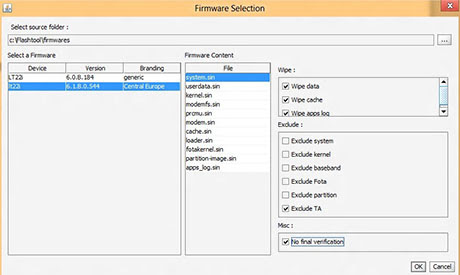
5. Amíg a program előkészíti a fájlokat, addig kapcsold ki a telefont és várj legalább öt másodpercet. Ha a program végzett, akkor fel fog dobni egy csatlakoztatásra felszólító ablakot, tehát most kell rádugnod a telefont a kábelre úgy, hogy a Hangerő le gombot nyomva tartod. Ha jól csináltad elindul a flashelés és elengedheted a hangerő le gombot. Néhány perc után kiírja, hogy „Flash done, waiting for reboot…”, ekkor húzd le a kábelt a telefonról és kapcsold be a készüléket. Ezzel kész is a frissítés, élvezd az új rendszert!
A Gingerbread szoftvert ugyanígy lehet felrakni azzal a különbséggel, hogy ott nem lehet a "No final verification" jelölőnégyzetbe pipát rakni.

Mi is az a root? Alapesetben a telefonunk Android operációs rendszerén korlátozott felhasználók vagyunk. A rootolás nem más, minthogy rendszergazda jogokkal rendelkező felhasználót csinálunk magunkból.
Mit tudok megcsinálni root joggal?
● módosíthatjuk a rendszerfájlokat
● gyári programok lecserélése/törlése (naptár, ébresztőóra, stb…)
● a teljes rendszer biztonsági mentése (programokkal, beállításokkal együtt)
● boot képernyő lecserélése
● témák telepítése
● bizonyos programok root jogosultságot igényelnek a futáshoz (néhány feladatkezelő, automatikusan induló programok letiltása)
● processzor órajelének módosítása (speciális kernelt igényel)Kétféleképpen rootolhatjuk a készüléket:
● Az egyszerűbb módszer whYz tolmácsolásában: [link]
● A bonyolultabb neorow1 tollából: [link]

Mi az a CWM?
A CWM, teljes nevén ClockWorkMod egy custom recovery, amelynek segítségével különböző mentési, javítási, karbantartási műveleteket végezhetünk el, ezen kivül a custom rom-okat is innen telepíthetjük.
Telepítése zárt bootloader-es telefonok esetén:
1. Innen letöltöd a legfrissebb változatot.
2. Kitömöríted a letöltött zip fájlt.
3. Csatlakoztasd a telefont a számítógéphez úgy, hogy az "USB hibakeresés" aktív legyen.
4. Futtasd az install.bat állományt.A CWM Recovery használata: Kapcsold be a telefont és utána rögtön kezdd el nyomkodni a 'Hangerő le' gombot mindaddig, amíg meg nem jelenik a CWM menüje. A menüben az oldalsó gombokkal lehet navigálni.

Custom romok telepítésének menete:
0. Ments le minden fontos adatot a telefonról.
1. A letöltött .zip kiterjesztésű fájlt másold a telefon belső memóriájába.
2. Kapcsold ki a telefont, majd lépj be a CWM Recovery-be.
3. A következőket csináld végig: wipe data/factory reset | wipe cache partition | advanced > wipe dalwik cache | mounts & storage > format /system
4. Install zip from sdcard > kiválasztod a felmásolt zip-et és vársz míg feltelepül
5. KészNéhány rom zárt(locked) bootloader-es telefonokra:
● ..::AOKPXperia::.. Locked Bootloader by xperiafan13
● CyanogenMod9 for LockedBootloader by atis112
● Manav™Rom:Experience MIUI by acervenkyA fenti romokban még nem működik minden funkció, ezért mindenki csak saját felelősségre telepítse azokat!
Készítette: Allure
Köszönet: Dany007-nek, s4tch-nek, darvinya-nak és a többi fórumlakónak.
Utolsó módosítás: 2012.11.11.
[ Szerkesztve ]
-

pmikloska
aktív tag
Ezen a fórumon beszélgetünk minden dual SIM-es, Android operációs rendszert futtató telefonkészülékről, azonban kiemelten foglalkozunk kínai gyártók által készített mobilokkal, melyek leginkább a MediaTek processzorait használják. Egy részük külső megjelenésében klónok, akár a megszólalásig hasonlítanak a jól ismert márkák modelljeire.
2012. novembere óta egy táblázatban foglaljuk össze, hogy a fórumozók milyen gyártmányú/márkájú, típusú és felszereltségű telefonokkal rendelkeznek.
A táblázat a következő linken található és szabadon bővíthető: [link]A fórum megnyitása óta megjelent MTK processzorok listája és főbb jellemzőik:
MT6516 ARMv6 416 MHz 2G A-GPS
MT6513 ARMv6 650 MHz 2G A-GPS
MT6573 ARMv6 650 MHz 3G GPS, A-GPS
MT6515 ARMv7 1000 MHz 2G A-GPS
MT6575 ARMv7 1000 MHz 3G GPS, A-GPS
MT6577 Dual-Core ARMv7 3G GPS, A-GPSVárjuk az MT6588 Quad-Core megjelenését...
Ismertebb webshop-ok, amikről a fórumtagok rendeltek már valamilyen készüléket (ABC sorrendben):
DX.com
eTotalk.com itt megemlíteném a saját eTotalk MOD ROM-jukat
Fastcardtech.com
MiniDeal.net
Mixeshop.com
Ownta.com
Pandawill.com
Tmallbox.com
Tmalls.comPostai szolgálatók nyomonkövetési (tracking) oldalai:
Magyar Posta itt figyelemmel kísérhetitek a legtöbb csomagot magyar nyelven
China Post sajnos nem mindig működik
HongKong Post
DHL
Singapore Post
4PXUniverzális oldalak:
Általános root-olási, ROM cserélési infók:
...ide írjatok javaslatokat, mert ehhez én nem értek.
VÁMkezeléssel, és adózással kapcsolatos alapvető tudnivalók:
...ezen még dolgozom.
[ Szerkesztve ]
-

bubus66
nagyúr
LG Optimus Black P970 [olvasd el az első hozzászólást!] FÜGGETLENÍTÉS / WAREZ TILOS!
A telefon hivatalos honlapja: KATT

Rendszer
Az LG Optimus Black P970 az LG Androidos okostelefon kínálatának egyik remekül sikerült tagja. A hardveres alapokat 1 GHz Cortex-A8 processzor, TI OMAP 3630 chipset ,PowerVR SGX530 GPU mely 512MB RAM és 2 GB ROM felett ga(rá)zdálkodik. A GPU egyébként 200Mhz-en fut, ami duplája a szokásosnak és így akár kétszeres sebességre képes egy Adreno 200-hoz képest.
1 GHz Cortex-A8 processzor, PowerVR SGX530 GPU, TI OMAP 3630 chipset dolgozik.
Méret:
122 x 64 x 9,2 mm
Súlya. 109 g
A külcsínt tekintve minimalista dizájn és extrém vékonyság jellemzik, 9,2 mm-es "vastagságával" még a mai okostelefon mezőnyben is az egyik, ha nem a legvékonyabb telefon. Például a 8,49mm-es vastagsággal hirdetett Samsung Galaxy s II az alsó részén, a Sony Xperia Arc pedig alul és felül is vastagabb az LG pengéjénél.
Ami a minőséget illeti, e tekintetben nem sok kritika érheti az LG-t, hiszen a felhasznált műanyagok kellemes tapintásúak, a telefon sehol sem nyikorog és az illesztések is teljesen rendben vannak. Mindent összevetve design awardot azért nem adnék a készüléknek, hiszen nem sok egyediséget vonultat fel - mindenhol a szokásos szögletes megoldásokkal találkozunk, leszámítva azt az apró trükköt, hogy a hátlap oldalsó élei enyhén le vannak csapva.Kijelző:
Másik erőssége a készüléknek a kijelző, mely IPS LCD kapacitív érintő képernyő, 16M színű, Multitouch specifikációit tekintve 700 nit-es fényerejével emelkedik ki a mezőnyből, de ugyanakkor kis fogyasztás, szép, élettelteli színek, erős kontraszt, jó fehéregyensúly és hatalmas betekintési szögek jellemzik a 800 x 480 pixel, 4.0 inches (~ 233 ppi pixel sűrűség). Egyébként a kijelzőt és vele együtt az egész előlapot GorillaGlass védi. Bővebben itt olvashatsz róla.
A panel alatt a szokásos négy kapacitív gombot találjuk (beállítások, főképernyő, vissza és keresés). A halvány fehér háttérvilágítás miatt sotétben is jól láthatóak, érintés után pedig egy nagyon rövid ideig kéken világítanak, ami igen látványos tud lenni.
Különlegességnek számít még a G-Key, (videó a G-gomb funkcióiról és használatáról) mely nem más mint egy gomb a készülék oldalán, melynek lenyomásával és ezzel egyidejűleg a készülék mozgatásával (pl döntés vagy rázás) scrollozhatunk a böngészőben vagy a kinagyított képekben és más hasonló érdekességek. Ide tartozik még hogy ha megbökdössük a telefon valamelyik oldalát szövegbevitel közben akkor jobbra-balra tudjuk tolni a kurzort, ami igen hasznos olyan készülékeknél ahol nincs 4-irányú mechanikus gomb, mert így nem a kijelzőn kell bohóckodnunk hogy beszúrjuk a kurzort ahová szeretnénk.
A kamera egy átlagos, 5 MP, 2592 x 1944 képpont, autófókuszós, LED vakuval ellátott, alacsony dinamikatartománnyal, de jó részletességgel és élességgel.
Jellemzők Geo-tagging, arc és mosoly felismerés, ISO, látványmód, fehér egyensúly., Vörös szem hatás.720p @ 30fps,videók készítésére alkalmas, a v10A verziójú szoftverre jellemző összenyomott kép (pl a youtube-ra feltöltött videóknál) a frissítéseknek köszönhetően megszűnt. A szaggatás- és kockásodásmentes felvételhez ajánlott egy legalább Class 6-os microSD kártya beszerzése. Az SD kártyák és azok sebességéről bővebben itt olvashatsz.
Forrás: Prohardver teszt amit az SD kártyáról tudni érdemes.Van egyébként egy 2 Mpixeles előlapi kamera is, melyet azonban a 2.3-as Android megérkeztéig legfeljebb tükörnek használhatunk, a kamera programban ugyanis kiválaszthatjuk és fényképezhetünk is vele.
Adatátvitel
A WIFI kb mindent tud ami ma létezik. Wi-Fi 802.11 b / g / n, DLNA, Wi-Fi Direct, Wi-Fi hotspot, Tethering.
Az adatkommunikációs képességek ezen kívül is jónak mondhatók, hiányérzetünk legfeljebb a HSDPA, 7.2 Mbps, sebessége és BT 3.0 hiánya miatt lehet. HSUPA, 5,76 Mbps sebessége.Bluetooth
v2.1 A2DP, EDR
A Bluetooth vezeték nélküli protokoll adatcsere rövid távon a vezetékes és a mobil eszközök, ami személyes hálózatokhoz. Maximálisan 10mEDR
Az opcionális része a Bluetooth-nak, amely gyorsabb adatátviteli sebességere (speed) képes és javítanja az akkumulátor élettartamát. Nem minden Bluetooth eszköz támogatja EDR és függ a Bluetooth verziót és a támogatott profilokat.USB: microUSB 2.0
Adattároló eszközre másolás, USB keresztül töltés.GPS
Ha a GPS elsőre nem talál jelet nem kell rögtön megijedni, első használatakor előfordulhat hogy akár fél óra is kell neki míg magához tér, érdemes tehát ennyi időt hagyni neki akár Maps-ben (amihez a képernyőkikapcsolást állítsd 30 percre) akár más naviprogramban, miközben a Wifi alapján történő pozícionálást kikapcsolod. Ha mégsem találna műholdat akkor lépj be a rejtett menübe, ehhez a tárcsázóba pötyögd be: 3845#*970#
Miután bent vagy az "Opciók" (bal szélső érintőgomb) gombbal tudsz kilépni az almenüpontokból, hogy ne kelljen mindig újra beírni a kódot. A buherálandó opciók:
- Rejtett menü > GPS Test > System Settings > MOLR Protocol > User Plane
- Rejtett menü > GPS Test > System Settings > SULP Setting > SLP Auto Provision Enabled
- Rejtett menü > GPS Test > System Settings > SULP Setting > SLP Server Setting > LGE SUPL
A GPS rendelkezik az A-GPS támogatással.Frissités
LG Pc Suite
A program segítségével szinkronizálhatjuk adatainkat a számítógéppel, illetve fájlok kétirányú mozgatására is lehetőség nyílik. A telefon USB kábellel történő csatlakoztatása esetén az abban lévő SD kártyáról vagy kártyára közvetlenül is másolhatunk adatokat. Névjegyeket szerkeszthetünk, ás menthetünk el.
LG PC SuiteLG Mobile Support Tool
A frissités előtt ajánlot ezen a linken meg nézni, hogy melyik régióba szánták a telefont, mert érhetnek kellemetlen meg lepetések. Az egyenlőség jel után beírod az IMEI számit, amit meg találsz a telefon dobozán,vagy beütöd a tárcsázóba, hogy *#06#
A kivastagított részt kell nézni.
Ez csak pléda.
OK 35xxxxxxxx LGP970 AHUNTL 107KPGS515031 20110710 V20S_00 http://csmg.lgmobile.com:9002/swdata/WEBSW/LGP970/AHUNTL/V20s_00/V20S_00.kdz http://csmg.lgmobile.com:9002/swdata/WEBSW/LGP970/AHUNTL/V20s_00/V20S_00.kdz GLOBAL/GLOBAL N N EL GSMItt tudod le ellenőrizni hogy melyik a tied, A v10-re van kiadva de a V20 is ugyan az.
A legegyszerűbb módszer az LG Mobile Support Tool (gyári frissítő) Töltsd le és miután telepítetted, az első futtatáskor telepítsd a telefon driverét is, melyre egy külön gomb van a programban. Majd Indítsd újra a számító gépet (laptop). Ezen kívül minden magától értetődő, elindítod a programot, bedugod az USB kábelt, megvárod míg a telefon csatlakozik, majd ha talál frissebb szoftvert a program, megnyomod a "Frissítés" gombot.
KDZ updaterrel frissítés
A KDZ updaterrel történő frissítés menetéről itt találsz leírást.
Külön köszönet Rotate fórumtársnak, a leírásért. A LG Optimus 2x-re készítette, átalakítottam egy kicsit a LG Optimus Blac P970-hez
FONTOS! Aki az LG Updatert használja, frissítés előtt csináljon egy Factory Resetet a következő módon:
a tárcsázóba üsd be a következőt: 3845#*970#, majd azon belül válaszd ki a Factory Reset opciót, s csak ezután frissítsen! Alternatív megoldás a Gyári beállítások visszaállítása, majd ezután a frissítés.SmartFalshTools-sal való ROM telepítése. Leírással és képekkel illusztrálva, LG Optimus Black P970 Gyári ROM-ok telepítése A gyári ROM telepítésének bejezése után automatikusan végre hatja a factory resetet.
Ha a recovery-s ROM-ot rakod, fel ott neked kell meg csinálni újra indulás után a (recovery jön be) a recoveryből.A legfrissebb elérhető szoftververzió jelenleg a Gingerbread 2.3.4 V20S-HUN. A szolgáltatós készülékekre a legfrissebb a Gingerbread 2.3.4 V20O.
Ice Cream Sandwich 4.0.4 V28C Letölthető SmartfalshTools-sal telepíthető Ezen leírás alapján
Ice Cream Sandwich 4.0.4 V28C ROOT ezen leírás alapján
0. letöltöd az unlockroot programot
0.1 telefonon az usb hibakeresést azt be kell kapcsolni.
1. elindítod programot
2. csatlakoztatod a telefont adatár üzemmódban
3. nagy zöld Root gombra kattintasz
4. felajánlja egy akku kímélő program telepítését (én elutasítottam)
5. felajánlja, hogy indítsa újra a telót, mondj igent
6. ezután playstoreból telepítettem a busybox programot
7. elindítottam a busybox-t és frissítettem a legújabb verzióra.
8. kész!
ui. titanium backup-al tesztelve.Trükkök, érdekességek, kérdések:
Az Gyári akkumulátor, Li-Ion 1500 mAh
Készenlétei idő 375 óra
Beszélgetési idő 6 óra
"Az akkumulátort ki kell-e sütni vagy sem? / Meddig töltsem az akkumulátort elsőre?" - A Li-Ion akkumulátorokat nem kell, sőt nem is szabad kisütni. A totális lemerítés rossz esetben akár az akkumulátor életébe is kerülhet, amennyiben lehet ezt kerüljük el.Az csak legenda csupán., hogy az Android alatt lehet akkumulátort kalibrálni. A rendszer nem gyűjt adatokat róla. A batterystats.bin fájl csak egy egyszerű kis napló, amiből vissza lehet nézni az utolsó töltés óta történt-e valami, ami esetleg szívja az akkut. A rendszer nem figyeli ezt a fájlt!
A Litium-ion és a Li-polimer akkumulátorokat nem kell, sőt nem is szabad kisütni. A totális lemerítés rossz esetben akár az akkumulátor életébe is kerülhet, amennyiben lehet, ezt kerüljük el. Tölteni csak 100%-ig tölt a készülék, utána lekapcsol a töltés, amit 1-2% merülés után újra elindít.
A lítium-ion és li-polimer akkumulátorok töltését egy és CSAK egy féle módon lehet elvégezni. Az úgynevezett "csodatöltők" és "gyorstöltők" a lítium akkumulátorok esetében NEM LÉTEZNEK. A gyártók szigorú előírásokat szabnak meg az Li-ion akkumulátorok töltéséhez, ettől eltérni a saját érdekünkben sem tanácsos. Nem szabad tehát lítiumos akkumulátort semmi mással tölteni, CSAK a SAJÁT töltőjével. Akkor sem, ha a használni kívánt töltő látszólag alkalmas lenne erre, azaz például megfelelő feszültséget és áramerősséget ad le és a csatlakozója is illeszkedik a tölteni kívánt eszközhöz.
A lítium-ionos, li-polimer akkumulátorok NEM igényelnek FORMÁZÁST, az első és az ötvenedik, vagy ötszázadik töltési ciklus semmiben nem különböznek egymástól.Akksi
Az csak legenda csupán., hogy az Android alatt lehet akkumulátort kalibrálni. A rendszer nem gyűjt adatokat róla. A batterystats.bin fájl csak egy egyszerű kis napló, amiből vissza lehet nézni az utolsó töltés óta történt-e valami, ami esetleg szívja az akkut. A rendszer nem figyeli ezt a fájlt!
Forrás Keeperv85Zenelejátszó
A zenelejátszó nagyon kellemes, a vezérléséhez nem kell belépnünk a programba, mivel az beépül a státuszbárba, (csak a gyári ROM-oknál) valamint lezárt képernyő mellett is kapunk néhány vezérlőgombot. A beállítások között egy hangszínszabályozót is találunk, amely rengeteg előre definiált opciót tartalmaz, valamint a Dolby Mobile is bekapcsolható. A szoftver kezeli a lejátszási listákat, valamint a legtöbb ismert formátumot (MP3/WAV/WMA/eAAC+) le képes játszani, a flac támogatás mondjuk sajnos kimaradt.
Forrás Mobilaréna LG Optimus Black teszt."A zenelejátszó olyan hangokat is lejátszik amik nincsenek is a zenéim között. Ez mitől van?" - A készülék automatikusan indexeli a média fájlokat az összes mappából és ezért bekerülnek a zenéid közé az oda nem kellő hangok is a lejátszókban. Amennyiben azt szeretnéd, hogy ez ne történjen meg, annyit kell tenned, hogy azokba a mappákba ahol nem szeretnéd, hogy indexelje a média fájlokat(zene, képek, videók) egy ".nomedia" kiterjesztésű fájlt beillesztesz.
"Hogy tudom némára tenni a telefont?" - A "hangerő le" gombbal vedd le teljesen a hangerőt és ott lesz a rezgő mód is.Videó lejátszó
A beépített videólejátszó kettős érzést keltett bennem. Pozitívum, hogy simán kezeli a feliratokat (ráadásul egyszerre több nyelven), ehhez a fájl és a videó nevének meg kell egyeznie. Állíthatunk a képarányon, bekapcsolhatjuk a képernyőzárat és a Dolby Mobile hangzást, a lejátszott formátumok listája pedig az MP4/DivX/Xvid/H.264/H.263/WMV hatosfogatra korlátozódik. Sajnos a szoftver nem eszi meg a HD videókat, az mkv kiterjesztésű fájlokat fel sem ismeri, a 720p vagy 1080p .mp4 felvételeket pedig bár kilistázza, szintén nem képes lejátszani.
Forrás Mobilaréna LG Optimus Black teszt."Lehet-e Screenshot-ot készíteni a telefon kijelzőjéről?" - Igen, lehet a készülék tetején levő Power gomb és a Home("házikó") gomb egyidejű lenyomásával, ilyenkor a Galériába menti a készült képet, vagy a Market-ről le lehet szedni külön alkalmazást. A legtöbb ilyen ROOT-hoz van kötve, de elvileg van olyan is amihez nem kell ROOT.
"Ha a telefon kijelző kikapcsol, a Wifi is mindig kikapcsol vele együtt, hogy tudom ezt megszűntetni?" - A "Beállítások / vezeték nélküli hálózatok / Wifi beállítások"-hoz kell menni, majd "Opciók" (bal szélső érintőgomb) és a felbukkanó menüben a "Speciális"-ra kell kattintani. Itt állíthatod, hogy ne kapcsolja ki a Wifi-t a kijelzővel együtt ha a készülék töltőn van, vagy soha. Statikus IP-címet is itt lehet beállítani.
Egyéb adatok:
Belső memória 2GB ebből 1GB szabadon fel használható.
Bővíthető 32 GB-ig micro SD kártyával.-2G hálózat: GSM 850/900/1800/1900
-3G hálózat HSDPA 900/1700/2100 és HSDPA 900/1900/2100
-UMTS, 900/1700/2100 MHz
-EDGE 237 kbps
- SNS integráció
- Google Search, Maps, Gmail
- YouTube, Google Talk
- MP4/DivX/Xvid/H.264/H.263/WMV player
- MP3/WAV/WMA/eAAC + player
- Dokumentum néző
- Szervező
- Hangjegyzet / dial / parancsok
- A prediktív szövegbevitelExtra szoftverek
Facebook, Twitter, MySpace, Polaris Office, Car Home, App Advisor, LG World, Pénzügy, RemoteCall
Üzenetek:
SMS (menetes néző), MMS, Email, Push Email, IMRádíó
A sztereó FM rádió RDS kompatibilis, használata pedig megköveteli a vezetékes headset antennaként történő csatlakoztatását.
Böngésző
HTML, Adobe FlashSaját Csengő hangok.
A saját csengőhang (sms jelzőhang, ébresztő, stb.) bemásolását az SD kártya media mappán belül milyen könyvtárszerkezetbe kell elvégezni hogy megjelenjen a telefon menüjében.
SDcard->media->alarms
SDcard->media->notifications
SDcard->media->ringtonesGodlike79 leírása alapján
Android kezdőknek
Köszönet érte aggleány-nakAndroid fejlődéstörténet
Forrás:

RootRulez oldala köszönet neki érte.Android magyar program fordítás kérések
Android Alkalmazások fordításai -: Elkészült, vagy elkezdett
Alkalmazások letöltése.
Android alkalmazások - szoftver kibeszélő topik /Nincs warez!/
Alkalmazások és témák letöltése és custom ROM-ok letöltése, a képre kattintva.
Modding, rooting
Root
A garancia a készülék gyári állapotára vonatkozik. Amennyiben vissza szeretnék vinni a készüléket a szolgáltatóhoz, fontos visszaállítani mindent az eredeti állapotba (Recovery, ROM, partíció kiosztás).
A rootolás, akár a gyári rom rootolása is garanciavesztéssel jár abban az esetben, ha valaki így viszi vissza a készüléket! A custom romok, custom recovery-k, és custom firmware-ek használata szintén!
forrás Keeperv85Lehetőség van arra, hogy a telefonon rendszergazdai jogokat szerezzünk, ezáltal a gyári romokon kívül custom romokat is kipróbálhatunk, amivel megnyílhat az út a processzor tuningolásához, ezáltal a telefon teljesítményének növeléséhez. A root-olt telefonon a gyárilag előtelepített programok is eltávolíthatóak. Fájl kezelővel ESFileExploler vagy a RootUninstaller.
LG Optimus Black P970 - Rom, Root&Unroot, Flash! (Recon666 leírásából) Ezek csak a Froyo alatt működnek, vagy is V10xx szériát lehet vele rootolni.
A GingerBread 2.3.4 V20xx szériát, csak recoveryből lehet, Superuser.zip SD kártyáról történő telepítésével.
A ROM telepítése előtt a letöltött Superuser.zip-et másold fel az SD-kártyára.Leírás, a rootolás és a ROM-ok telepítéséről:
LG Optimus Black P970 Gyár ROM +recovery+ root képekkel illusztrálva.
Töltsd le a Quick Boot (Reboot) Google Playből. Ezzel tudsz belépni a recoverybe.
Tesztek, vélemények:
Főzött romok;
Froyo 2.2;
-NOVA (DC)
- PAYS
Gingerbread 2.3
- ZEUS ROM-ok össze változata. és a frissítések, valamint a Patchek is letölthető.
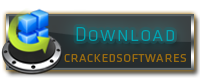
-Optimus MAX és az Optimus MAX v2 V20Q alapján készült ROM
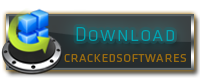
CM7 (Cyanogenmod rom variánsok);
-GB 2.3.7 boype a modded CyanogenMod 7
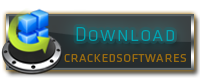
-CM-NIGHTLY-p970 inne letölthetők

-CM7-ROM + Kernel * MercuryBread | v3.00 Artemis
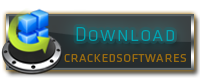
ICS alapú romok 4.0.x;
-ICS 4.0.4 Unofficial CM9 - Nightly 6a
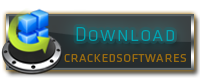
-ICS 4.0.4 2 Variants Tezian » LG UI 3.0 v3Touchwizz v1 Fast and smooth UI
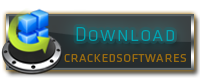
-ROM+KERNEL ICS 4.0.4 2012-SEP-14 Unofficial CM9
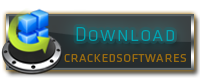
Jeal Bean alapú ROM-ok.
JB: 4.1.1 ParanoidAndroid V2.15 2012/11/10
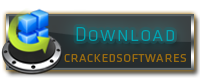
Egyéb;
tzsolesz által létre hozott LG Optimus Felhasználok OFF topicja belépéshez kattints a képre.
Ha valamilyen problémára itt nem találtál választ, először keress rá a fórumon és csak utána kérdezz itt!
Utolsó módosítás 2012.11.11.
Készítette. toflehi
Kiegészítették: Recon666
stilo18 bubus66
tzsolesz
anderledani
Kép készítéséért külön köszönet. a Photoshopos topicból pocokxx-nak és pumukli23 fórum társnak[ Szerkesztve ]
A Tűzoltók nem hősök, mert a hősök mind halottak. A Tűzoltó olyan ember, mint Te, csak képes oda adni az életét a Te életedért!
-

fPApi
őstag
válasz
 pmikloska
#7169
üzenetére
pmikloska
#7169
üzenetére
"A táblázat a következő linken található és szabadon bővíthető"
Itt (a tapasztalatok alapján) valahogy ügyesen meg kellene fogalmazni, hogy a táblázat szerkezetét senki ne változtassa meg, csak vagy adatot vigyen fel a jobb oldali piros részben megadottak szerint, vagy csak nézegesse. Ha többet akar, akkor másolja ki és a saját példányával ügyeskedjen. -

HuMarc
addikt
aIUFÉSJDFPIUSD
-

HuMarc
addikt
próba
[ Szerkesztve ]
-

hun_gery
aktív tag
Android DUAL SIM (két SIM) okostelefonok topikjához 1. hsz-be.
Internetes vásárláskor is adódhatnak olyan problémák, melyek miatt vissza szeretnénk kapni a pénzünket. A PayPal egyik nagy előnye az átutalással (direct bank transfer) szemben, hogy a pénzünk biztosítva van 1.000 USD összegig.
Ezzel a leírással azoknak a dolgát szeretnénk megkönnyíteni, akik ilyen helyzetbe kerülnek.
Melyek lehetnek ezek a helyzetek?
Nem kaptad meg az árut vagy annak egy részét, amit kifizettél.
Nem azt vagy nem olyan állapotban kaptad meg, ahogy az a termékleírásban szerepelt.
Esetleg találtál egy nem engedélyezett tranzakciót a PayPal számládon.
1. Az első lépések:
Mielőtt a PayPal-hoz fordulnánk mindenképp kezdjünk levelezésbe az internetes bolttal ahonnan az árut rendeltük. Részletesen írjuk le a termékkel kapcsolatos hibákat, eltéréseket, esetlegesen magának a terméknek a hiányát.
Erre azért van szükség, mert a későbbiekben ezt a levelezést a PayPal bekérheti a problémás eset kezeléséhez. Ezeknek a leveleknek tükrözniük kell, hogy te mindent megpróbáltál, hogy rendezd a helyzetet az eladóval. Érdemes az eladó válasz e-mailjeit is elmenteni.
Ha nem jársz sikerrel, és az eladó elzárkózik bármiféle kártérítéstől vagy pénzvisszafizetéstől, akkor a PayPal-on „vitát” lehet indítani az eladóval.
2. Vita (Dispute) indítása PayPal-on:
Nagyon fontos, hogy vitát csak akkor indíthatsz, ha az adott vásárlás nem régebbi 45 napnál!
Lépj be az account-odra.
Az „account history” részen láthatod a legutóbbi pénzmozgásaidat. Ezek között keresd meg azt, amelyikkel a probléma van, majd nyomd meg a „details” gombot.
A „transaction details” részen vagy, ahol az adott tranzakciód részletes leírását találod.
Gördítsd le a legalljára az oldalt és klikkelj rá a „Resolution Center” feliratra.
Itt két választásod van. „Item dispute”-ot akkor jelöld be, ha nem kaptad meg a terméket amit rendeltél, vagy nem azt amit rendeltél. Az „unauthorized transatcion”-t pedig akkor, ha olyan tranzakciót / pénzlevonást találtál amit nem te indítottál.
Most az „Item dispute”-al fogunk foglalkozni, mert igazából ez az, ami gyakrabban előfordulhat. Így jelöld be azt és utána „Continue”,
Itt is két választásod van:
„I haven't received my item.” – Ezt akkor jelöld be, ha nem kaptad kézhez az ígért határidőn belül a kifizetett terméket.
„I received my item, but it is significantly not as described.” – Ezt akkor jelöld be, ha a csomagot megkaptad, de az sérült, hiányos, vagy nem az van benne amit kifizettél.
Tegyük fel, hogy nem kaptad meg a terméket. Jelöld be az „I haven't received my item.”-et, majd „Continue”.
A „What is the category of your purchase?” felirat alatt gördítsd le és válaszd ki a vásárolt termék fajtáját. Airsoft termékeknél én az „Other Tangible Goods”-t szoktam választani.
A „Compose Message to Seller” részen írd le a problémád a tranzakcióval kapcsolatban, majd nyomd meg a „Continue” gombot.
Ezennel elindítottad a „vitát”, melyről e-mailben értesítést kap az eladó és a PayPal is. A „My account” részen fogsz találni ezek után egy „Resolution Center cases” részt, ahol az „Open Disputes & Claims” alatt követni tudod a vita menetét. Itt olvashatod majd az eladó válaszát a problémára. Itt a PayPal még nem szól bele a dologba.
Ha ezek után sem jutsz közös nevezőre az eladóval, akkor kell elindítani a „Követelést”, azaz a „Claim”-et. Itt fog bekapcsolódni a PayPal a vitába.
3. Claim (követelés):
Leghamarabb 7, legkésőbb 20 nappal a vita („dispute”) elindítása után van rá lehetőség!
A „My account” alatt kattints a korábban említett „Open Disputes & Claims” fülre, majd az adott vitán nyomd meg a „view” gombot.
A „Close or Escalate” részen lesz lehetőséged a vita lezárására, amennyiben sikerült levelezéssel megoldani a helyzetet. Ezt a „My concerns have been resolved, I want to close this dispute” felirat bejelölésével és a „Continue” gomb megnyomásával teheted meg. Ekkor a vita lezárult és nem nyitható meg újra ennél a tranzakciónál.
Ugyan itt lehetőséged van a vitát egy magasabb szintre emelni és követeléssé fokoznod. Ezen a részen lezárulnak a levelezések az eladóval és a PayPal veszi kezébe az ügyet. Ezt az „I would like to end communication and escalate this dispute to a claim with PayPal” felirat bejelölésével és a „Continue” gomb megnyomásával indíthatod el.
Egyszerűbb esetben a PayPal visszautalja a pénzed pár napon belül, bonyolultabb helyzetekben bekérhet majd tőled bizonyos levelezéseket is az eladóval.
A Claim-nek akár több hetes lefolyása is lehet, így türelem tornaterem. Lezáratlan ügyek sosem maradnak a PayPal-on. Ha igazad van, nincs mitől tartanod, vissza fogják utalni a pénzedet, melyről értesítést kapsz „Refund” címszó alatt. Ez először csak a PayPal account-odon jelenik meg, majd 1-2 nap elteltével jóváíródik az összeg a bankszámládon.[ Szerkesztve ]
Jiayu G4 tesztem: http://logout.hu/cikk/jiayu_g4_ujabb_tronkovetelo/bevezeto.html
-

pmikloska
aktív tag
Ezen a fórumon beszélgetünk minden dual SIM-es, Android operációs rendszert futtató telefonkészülékről, azonban kiemelten foglalkozunk kínai gyártók által készített mobilokkal, melyek leginkább a MediaTek processzorait használják. Egy részük külső megjelenésükben klónok, akár a megszólalásig hasonlítanak a jól ismert márkák modelljeire.
2012. novembere óta egy táblázatban foglaljuk össze, hogy a fórumozók milyen gyártmányú/márkájú, típusú és felszereltségű telefonokkal rendelkeznek.
A táblázat a következő linken található és szabadon bővíthető: [link]A fórum megnyitása óta megjelent MTK processzorok listája és főbb jellemzőik:
MT6516 ARMv6 416 MHz 2G A-GPS
MT6513 ARMv6 650 MHz 2G A-GPS
MT6573 ARMv6 650 MHz 3G GPS, A-GPS
MT6515 ARMv7 1000 MHz 2G A-GPS
MT6575 ARMv7 1000 MHz 3G GPS, A-GPS
MT6577 Dual-Core ARMv7 3G GPS, A-GPS
MT6588 Quad-Core megjelenése hamarosanAjánlott, ismert, bevált, jobb minőségű, vagy jobban támogatott telefonmárkák (ABC sorrendben):
Alcatel
Huawei
Jiayu
Lenovo
THL
Star
Zopo
ZTEIsmertebb webshop-ok, amikről a fórumtagok rendeltek már valamilyen készüléket (ABC sorrendben):
DX.com
eTotalk.com itt megemlíteném a saját eTotalk MOD ROM-jukat
Fastcardtech.com
MiniDeal.net
Mixeshop.com
Ownta.com
Pandawill.com
Tmallbox.com
Tmalls.comPostai szolgálatók nyomonkövetési (tracking) oldalai:
Magyar Posta itt figyelemmel kísérhetitek a legtöbb csomagot magyar nyelven
China Post sajnos nem mindig működik
HongKong Post
DHL
Singapore Post
4PXUniverzális oldalak:
Packagetrackr
17trackÁltalános root-olási, ROM cserélési infók:
...ide írjatok javaslatokat, mert ehhez én nem értek.
Mivel nagyon sokféle telefonról van szó, így biztos megoldást egyik készülékre sem lehet adni. A MediaTek processzoros mobilokhoz használhatod az MTK Tools programot, de vannak márkaspecifikus szoftverek is, mint pl. a Zopo Mobile Tools.Általános műveletekről:
VÁMkezeléssel, és adózással kapcsolatos alapvető tudnivalók:
A nem Európai Uniós országból behozott termékekre más szabályok vonatkoznak. Ezek különbséget tesznek a behozott termékek között, összértékük alapján azokat VÁM és adómentesnek tekinthetik, VÁM-mal, vagy VÁM-mal és ÁFA-val (27%) terhelhetik. Figyelem! A csomag értékébe beletartozik a postázás költsége is!.
A VÁM mértékéről az Európai Unió Vámtarifakereső rendszerében (TARIC) található bejegyzés, a telefonok a 8517-es árucsoportba tartoznak.
Minden csomag (legyen az gyorspostai szolgáltatással rendelt vagy normális levélként feladott küldemény) Magyarországra érkezése után ellenőrzésen halad át, -a reptereken is alkalmazott- röntgensugaras átvilágítással minden csomagot megnéznek a NAV illetékes munkatársai!
Véletlenszerűen megvizsgálhatnak csomagokat, ellenőrzik a csomagon található vámnyilatkozatot (tartalom megnevezése és értékmegjelölés), szükség esetén a csomagot hivatalosan felbonthatják ellenőrzés céljából.
VÁM és adófizetési kötelezettség esetén a fogadó felet értesítik a díjak megfizetéséről, a csomagot csak ezek rendezése után kapjátok meg. A részletekről a vámhivatal vagy a futárcég ügyintézői adnak felvilágosítást.Aktuális vámhatárok az EU vámterületén kívülről érkező kereskedelmi forgalom esetén:
22 EUR-ig vám és ÁFA mentes
150 EUR-ig vámmentes, de ÁFA köteles
150-700 EUR-ig 2,5% átalány vámtétel és ÁFA köteles
700-1000 EUR-ig tarifa vámtétel és ÁFA köteles
1000 EUR felett vámokmánnyal (vámregisztrációs EORI számmal) tarifa vámtétel és ÁFA kötelesMagányszemélyek közötti forgalom esetén 45 EUR-ig VÁM és ÁFA mentes egy küldemény.
FIGYELEM, EZEK AZ INFORMÁCIÓK INTERNETES KERESÉS EREDMÉNYEKÉNT KERÜLTEK IDE, NEM 100%-OSAN MEGBÍZHATÓ ADATOK. AZ AKTUÁLIS TUDNIVALÓKRÓL MINDENKI SAJÁT MAGA BIZONYOSODJON MEG, ÉRDEKLŐDJÖN A MEGFELELŐ HELYEKEN.
Néhány ismert fórum, ahol biztosan találsz segítséget, további híreket, információkat:
Mobilaréna egyes önálló fórummal rendelkező dual SIM-es Androidos telefonokról
xdadevelopers a legnagyobb közösség és tudásbázis itt van
China-iPhone.Ru orosz nyelvű fórum[ Szerkesztve ]
-

pmikloska
aktív tag
Android DUAL SIM (két SIM) okostelefonok topikja
Ezen a fórumon beszélgetünk minden dual SIM-es, Android operációs rendszert futtató telefonkészülékről, azonban kiemelten foglalkozunk kínai gyártók által készített mobilokkal, melyek leginkább a MediaTek processzorait használják. Egy részük külső megjelenésükben klónok, akár a megszólalásig hasonlítanak a jól ismert márkák modelljeire.
2012. novembere óta egy táblázatban foglaljuk össze, hogy a fórumozók milyen gyártmányú/márkájú, típusú és felszereltségű telefonokkal rendelkeznek.
A táblázat a következő linken található, a hozzá tartozó űrlap segítségével pedig szabadon bővíthető:A fórum megnyitása óta megjelent MTK processzorok listája és főbb jellemzőik:
MT6516 ARMv6 416 MHz 2G A-GPS
MT6513 ARMv6 650 MHz 2G A-GPS
MT6573 ARMv6 650 MHz 3G GPS, A-GPS
MT6515 ARMv7 1000 MHz 2G A-GPS
MT6575 ARMv7 1000 MHz 3G GPS, A-GPS
MT6577 Dual-Core ARMv7 3G GPS, A-GPS
MT6588 Quad-Core megjelenése hamarosan várhatóAjánlott, ismert, bevált, jobb minőségű, vagy jobban támogatott telefonmárkák (ABC sorrendben):
Alcatel
Huawei
Jiayu
Lenovo
THL
Star
Zopo
ZTEIsmertebb, megbízhatóbb webshop-ok, amikről a fórumtagok sikeresen rendeltek valamilyen készüléket (ABC sorrendben):
DX.com
eTotalk.com itt megemlíteném a saját eTotalk MOD ROM-jukat
Fastcardtech.com
MiniDeal.net
Mixeshop.com
Ownta.com
Pandawill.com
Tmallbox.com
Tmalls.comPostai szolgálatók nyomonkövetési (tracking) oldalai:
Magyar Posta itt figyelemmel kísérhetitek a legtöbb csomagot magyar nyelven
China Post sajnos nem mindig működik
HongKong Post
DHL
Singapore Post
4PXUniverzális oldalak:
Packagetrackr
17trackÁltalános root-olási, ROM cserélési infók:
Mivel nagyon sokféle telefonról van szó, így biztos megoldást egyik készülékre sem lehet adni. A MediaTek processzoros mobilokhoz használhatod az MTK Tools programot, de vannak márkaspecifikus szoftverek is, mint pl. a Zopo Mobile Tools.Általános műveletekről:
Rootoláshoz, ROM telepítéshez hasznos lehet pzoley magyar nyelvű oldalának általános wiki része (Desirehez készült, így van pár Desire specifikus része is), de a legtöbb dolog általános, minden készülékre vonatkozó infót tartalmaz: [link]VÁMkezeléssel, és adózással kapcsolatos alapvető tudnivalók:
A nem Európai Uniós országból behozott termékekre más szabályok vonatkoznak. Ezek különbséget tesznek a behozott termékek között, összértékük alapján azokat VÁM és adómentesnek tekinthetik, VÁM-mal, vagy VÁM-mal és ÁFA-val (27%) terhelhetik. Figyelem! A csomag értékébe beletartozik a postázás költsége is!.
A VÁM mértékéről az Európai Unió Vámtarifakereső rendszerében (TARIC) található bejegyzés, a telefonok a 8517-es árucsoportba tartoznak.
Minden csomag (legyen az gyorspostai szolgáltatással rendelt vagy normál légipostai levélként feladott küldemény) Magyarországra érkezése után ellenőrzésen halad át, -a reptereken is alkalmazott- röntgensugaras átvilágítással minden csomagot megnéznek a NAV illetékes munkatársai!
Véletlenszerűen megvizsgálhatnak csomagokat, ellenőrzik a csomagon található vámnyilatkozatot (tartalom megnevezése és értékmegjelölés), szükség esetén a csomagot hivatalosan felbonthatják ellenőrzés céljából.
VÁM és adófizetési kötelezettség esetén a fogadó felet értesítik a díjak megfizetéséről, a csomagot csak ezek rendezése után kapjátok meg. A részletekről a vámhivatal vagy a futárcég ügyintézői adnak felvilágosítást.Aktuális vámértékhatárok az EU vámterületén kívülről érkező kereskedelmi forgalom esetén:
22 EUR-ig vám és ÁFA mentes
150 EUR-ig vámmentes, de ÁFA köteles
150-700 EUR-ig 2,5% átalány vámtétel és ÁFA köteles
700-1000 EUR-ig tarifa vámtétel és ÁFA köteles
1000 EUR felett vámokmánnyal (vámregisztrációs EORI számmal) tarifa vámtétel és ÁFA kötelesMagányszemélyek közötti forgalom esetén 45 EUR-ig VÁM és ÁFA mentes egy küldemény.
FIGYELEM, EZEK AZ INFORMÁCIÓK INTERNETES KERESÉS EREDMÉNYEKÉNT KERÜLTEK IDE, NEM 100%-OSAN MEGBÍZHATÓ ADATOK. AZ AKTUÁLIS TUDNIVALÓKRÓL MINDENKI SAJÁT MAGA BIZONYOSODJON MEG, ÉRDEKLŐDJÖN A MEGFELELŐ HELYEKEN.
Néhány ismert fórum, ahol biztosan találsz segítséget, további híreket, információkat:
Mobilaréna egyes önálló fórummal rendelkező dual SIM-es Androidos telefonokról
xdadevelopers a legnagyobb közösség és tudásbázis itt van
China-iPhone.Ru orosz nyelvű fórum[ Szerkesztve ]
-

pmikloska
aktív tag
Android DUAL SIM (két SIM) okostelefonok topikja
Ezen a fórumon beszélgetünk minden dual SIM-es, Android operációs rendszert futtató telefonkészülékről, azonban kiemelten foglalkozunk kínai gyártók által készített mobilokkal, melyek leginkább a MediaTek processzorait használják. Egy részük külső megjelenésükben klónok, akár a megszólalásig hasonlítanak a jól ismert márkák modelljeire.
2012. novembere óta egy táblázatban foglaljuk össze, hogy a fórumozók milyen gyártmányú/márkájú, típusú és felszereltségű telefonokkal rendelkeznek.
A táblázat a következő linken található, a hozzá tartozó űrlap segítségével pedig szabadon bővíthető:A fórum megnyitása óta megjelent MTK processzorok listája és főbb jellemzőik:
MT6516 ARMv6 416 MHz 2G A-GPS
MT6513 ARMv6 650 MHz 2G A-GPS
MT6573 ARMv6 650 MHz 3G GPS, A-GPS
MT6515 ARMv7 1000 MHz 2G A-GPS
MT6575 ARMv7 1000 MHz 3G GPS, A-GPS
MT6577 Dual-Core ARMv7 3G GPS, A-GPS
MT6588 Quad-Core megjelenése hamarosan várhatóAjánlott, ismert, bevált, jobb minőségű, vagy jobban támogatott telefonmárkák (ABC sorrendben):
Alcatel
Huawei
Jiayu
Lenovo
Star
THL
Zopo
ZTEIsmertebb, megbízhatóbb webshop-ok, amikről a fórumtagok sikeresen rendeltek valamilyen készüléket (ABC sorrendben):
DX.com
eTotalk.com itt megemlíteném a saját eTotalk MOD ROM-jukat
Fastcardtech.com
MiniDeal.net
Mixeshop.com
Ownta.com
Pandawill.com
Tmallbox.com
Tmalls.comPostai szolgálatók nyomkövetési (tracking) oldalai:
Magyar Posta itt figyelemmel kísérhetitek a legtöbb csomagot magyar nyelven
China Post sajnos nem mindig működik
HongKong Post
DHL
Singapore Post
4PXUniverzális oldalak:
Packagetrackr
17trackÁltalános root-olási, ROM cserélési infók:
Mivel nagyon sokféle telefonról van szó, így biztos megoldást egyik készülékre sem lehet adni. A MediaTek processzoros mobilokhoz használhatod az MTK Tools programot, de vannak márkaspecifikus szoftverek is, mint pl. a Zopo Mobile Tools.Általános műveletekről:
Rootoláshoz, ROM telepítéshez hasznos lehet pzoley magyar nyelvű oldalának általános wiki része (HTC Desire-höz készült, így van pár Desire specifikus része is), de a legtöbb dolog általános, minden készülékre vonatkozó információkat tartalmaz: [link]VÁMkezeléssel, és adózással kapcsolatos alapvető tudnivalók:
A nem Európai Uniós országból behozott termékekre más szabályok vonatkoznak. Ezek különbséget tesznek a behozott termékek között, összértékük alapján azokat VÁM és adómentesnek tekinthetik, VÁM-mal, vagy VÁM-mal és ÁFA-val (27%) terhelhetik. Figyelem! A csomag értékébe beletartozik a postázás költsége is!.
A VÁM mértékéről az Európai Unió Vámtarifakereső rendszerében (TARIC) található bejegyzés, a telefonok a 8517-es árucsoportba tartoznak.
Minden csomag (legyen az gyorspostai szolgáltatással rendelt vagy normál légipostai levélként feladott küldemény) Magyarországra érkezése után ellenőrzésen halad át, -a reptereken is alkalmazott- röntgensugaras átvilágítással minden csomagot megnéznek a NAV illetékes munkatársai!
Véletlenszerűen megvizsgálhatnak csomagokat, ellenőrzik a csomagon található vámnyilatkozatot (tartalom megnevezése és értékmegjelölés), szükség esetén a csomagot hivatalosan felbonthatják ellenőrzés céljából.
VÁM és adófizetési kötelezettség esetén a fogadó felet értesítik a díjak megfizetéséről, a csomagot csak ezek rendezése után kapjátok meg. A részletekről a vámhivatal vagy a futárcég ügyintézői adnak felvilágosítást.Aktuális vámértékhatárok az EU vámterületén kívülről érkező kereskedelmi forgalom esetén:
22 EUR-ig vám és ÁFA mentes
150 EUR-ig vámmentes, de ÁFA köteles
150-700 EUR-ig 2,5% átalány vámtétel és ÁFA köteles
700-1000 EUR-ig tarifa vámtétel és ÁFA köteles
1000 EUR felett vámokmánnyal (vámregisztrációs EORI számmal) tarifa vámtétel és ÁFA kötelesMagányszemélyek közötti forgalom esetén 45 EUR-ig VÁM és ÁFA mentes egy küldemény.
FIGYELEM, EZEK AZ INFORMÁCIÓK INTERNETES KERESÉS EREDMÉNYEKÉNT KERÜLTEK IDE, NEM 100%-OSAN MEGBÍZHATÓ ADATOK. AZ AKTUÁLIS TUDNIVALÓKRÓL MINDENKI SAJÁT MAGA BIZONYOSODJON MEG, ÉRDEKLŐDJÖN A MEGFELELŐ HELYEKEN.
Néhány ismert fórum, ahol biztosan találsz segítséget, további híreket, információkat:
Mobilaréna egyes önálló fórummal rendelkező dual SIM-es Androidos telefonokról
xdadevelopers a legnagyobb közösség és tudásbázis itt van
China-iPhone.Ru orosz nyelvű fórum[ Szerkesztve ]
-

bobooo
addikt



[ Szerkesztve ]
-

OccsE
aktív tag

Ha szeretnéd a mobil számládat csökkenteni, ismerőseiddel ingyen beszélgetni, akkor neked egy jó mobil flottára van szükséged!
Általában ingyenes regisztráció után vagy emailben kaphatunk tájékoztatást az adott flottáról.
Vodafone:
Kalandlovesz
Egzinet
Gazdasagszervezo
Noe
Csaladikartya
Olcsoelet
KeyClub
NEM_TUDOM_A_NEVET
ECO_Phone
Wellnet
MOL
ASPI
IKEA
Ar-or
LapterjesztoTelenor:
Cserkesz
DPI - Fideszeseknel kell erdeklodniT-Mobil:
ASPI
Klaszterhaz
Audit&Creditmind 3 szolgaltatonal:
Netegyesulet
Mobile4uTovábbi flották:
Elniakarok
OlcsoMobilflotta
Hexton
Olcsodijak
Megoldasportal
Forensis
Galaxy-card
HolidayNetwork
Halozatepitok
MobilFlottak
EletedSzinvonalaPlusz
Digimuhely...amennyiben ismersz a felsoroltakon felül mobilflottát vagy tudod a "További flották" melyik szolgáltatónál vannak írj nekem üzenetet!
[ Szerkesztve ]
-

Synthwave
HÁZIGAZDA
Készítette:
 [oWn]f4te
[oWn]f4te----------------------------------------------------------------------------
----------------------------------------------------------------------------Utoljára frissítve: 2012. 11. 13.
Egy ideje érett már a gondolat, hogy kellene az 1. hozzászólást módosítani; összeírni néhány fontosabb info-t azoknak, akik játékhoz / egyéb precíziós munkához keresnek minőségi egeret (netán csak a mindennapi feladatokat szeretnék egy igényes rágcsáló társaságában tölteni). Így elkerülhető lenne a topikban feltett sok ismétlődő kérdés, valamint a kérdezőknek is egyszerűsítenénk egy kicsit a dolgot.
Gondoltam, akkor már megírom ezt a rövidke bevezetőt, szigorúan a teljesség igénye nélkül.Az ajánlott egerek listája a hozzászólás közepe táján, a "Néhány rágcsálóról picit részletesebben" rész előtt található.
Egy-két alapfogalom:
------------------------------cpi / dpi: "counts per inch" / "dots per inch" (ez az utóbbi a helytelen, mégis ez ragadt meg inkább a köztudatban); egy inch 2.54 cm. Azt jelöli, hogy 1 inch-nyi mozgatás során hány elkülönített pontot érzékel a szenzor. Nem mindig a több a jobb. Sőt.
LOD: "Lift-Off Distance"; az az érték, amely megmutatja, hogy milyen magasságba lehet emelni az egeret, hogy még érzékelje az alatta lévő felületet. Én azt preferálom, ha ez minél kisebb.
Perfect Control: Az az egzakt sebesség (m/s), ameddig a szenzor hiba nélkül követi a rántási vektort.
Malfunction Rate: Az az egzakt sebesség (m/s), amit elérve a szenzor már komolyan hibázik (negatív gyorsulás, egyéb anomáliák), esetleg teljesen unreszponzívvá válik.
Negative Acceleration: Negatív gyorsulás; akkor következik be, amikor a szenzor továbbra is felismeri a beviteli jelet, de már nem tudja pontosan követni a megtett trajektóriát. Minél gyorsabban mozgatod az egeret, annál kisebb távolságot érzékel. Ezt gyors manőverek közben veheted észre (pl. egy gyors rántással megfordulnál adott távon, de nem fordulsz annyit, mintha lassabban mozgattad volna az egeret.) Sok esetben ez kiküszöbölhető / csökkenthető az USB Polling Rate növelésével.
Positive Acceleration: Pozitív gyorsulás; ugyanaz, mint a negatív gyorsulás, azzal a különbséggel, hogy gyors rántás esetén azonos távolságon tovább fordulsz (nagyobb szögben), mintha lassan mozgattad volna az egeret.
Jitter: Az egérkurzor remegése. Ez a jelenség bizonyos egerekre jellemző (leginkább 800+ cpi felbontásokon), másokra nem. Általában a patkány alatt lévő felület is befolyással lehet rá.
Input lag: Beviteli késés; az az időtartam (ms), ami eltelik az egér megmozdítása (/kattintás) és a képernyőn is megfigyelhető kurzorelmozdulás (/kattintás regisztrálása) között. Ez vezetékes kapcsolat esetén 1-8 ms között mozog (8 ms az USB port standard 125 Hz-es frissítése).
Wireless rágcsálók esetén az alap USB-késés megfejelődik a vezetéknélküli adatátvitel jelének késésével, s ez teszi őket alkalmatlanná komoly játékra. Sokan észre sem veszik (vagy nem tudják, hogy amit tapasztalnak, az ez), pedig nagyon is érzékelhető jelenségről van szó.USB Polling Rate: Ez az az érték, ami megmutatja, hogy egy másodpercen belül hányszor frissül az egérpointer pozíciója. A 8 bites adatsávval rendelkező egerek esetén (Microsoft WheelMouse Optical 1.1 / Intellimouse 1.1a / Intellimouse Explorer 3.0 / Laser Mouse 6000, Logitech MX 300 / MX 500) az emelt polling rate jelentősen javítja a perfect control-t is. Picit részletesebben lsd. lejjebb.
Interpolation: Amikor az egér driver-e vagy firmware-e algoritmusosan emeli a szenzor felbontását a valós tartomány fölé (esetleg a natív felbontás alatt egy firmware-be integrált fokozattól eltérő értéken működik), a létező pontok közé újabb pontokat átlagol. Ez a mesterséges növelés kivitelezhető a lencse nagyításának fokozásával is. Akárhogy is, a folyamat mindenképpen precízióvesztéssel jár; az interpolált felbontások használata kerülendő.
Angle Snapping / Prediction: Az a funkció, amikor a szenzor próbálja kiegyenesíteni az egérrel húzott vonalat - tehát az apró mozgatási tökéletlenségeket próbálja korrigálni. Az, hogy ez jó-e vagy sem, teljesen preferencia kérdése. Én jobban szeretem, ha nincs ilyen az egérben és teljesen "raw" az input.
8 / 12 / 16 bit data path: Az egér elküldi az adatot, hogy az utolsó polling time (lsd. feljebb) óta mennyit mozdult az egér. A 8 bites data path nem elég 800 (vagy több) cpi-hez, mivel nagy sebességű rántásoknál már negatív gyorsulást fogunk érzékelni, mert az adatfolyam telítődik.
8 bit data path:
---------------------
8 bit = 2^82^8 = 256Mivel meg kell különböztetni a horizontális és a vertikális elmozdulást és kell egy zéruspont is, ezért (256/2)-1 = 127 "tick"-et tudod mozgatni az egeret az utolsó frissítés óta, hogy ne hagyjon ki a szenzor.12 bit data path:
-----------------------
12 bit = 2^122^12 = 4096Mivel meg kell különböztetni a horizontális és a vertikális elmozdulást és kell egy zéruspont is, ezért (4096/2)-1 = 2047 "tick"-et tudod mozgatni az egeret az utolsó frissítés óta, hogy ne hagyjon ki a szenzor.16 bit data path:
-----------------------
16 bit = 2^162^16 = 65536Mivel meg kell különböztetni a horizontális és a vertikális elmozdulást és kell egy zéruspont is, ezért (65536/2)-1 = 32767 "tick"-et tudod mozgatni az egeret az utolsó frissítés óta, hogy ne hagyjon ki a szenzor.FPS: Frames Per Second; ez gyakorlatilag azt a számot jelöli, hogy a szenzor által a felületről készített képeket az egérben lévő DSP (Digital Signal Processor - Digitális Jelfeldolgozó Processzor) milyen rátával dolgozza fel másodpercenként. Minél magasabb ez az érték, annál pontosabban érzékeli a szenzor az elmozdulást, annál finomabb a trajektória-követés. Akkor is fontos szerepet játszik ez a dolog, amikor nagy sebességgel rántjuk az egeret. Ezért is van az, hogy míg a Microsoft WheelMouse Optical 1.1 / Intellimouse 1.1a / Intellimouse Explorer 3.0 "csak" 400 cpi-s, mégis kiváló pontossággal és nagy sebességtartományban mozgatható a 9000 FPS-es képfeldolgozásának köszönhetően (pedig ~10 éves technológia; a mai átlag 6000-8000 FPS-re tehető).
High Speed Motion Detection (x G gyorsulás): Azt jelöli, hogy a szenzor milyen gyorsulást képes lekövetni. 15 G már jóval az emberi teljesítőképesség felett van, ezért is parasztvakítás, amikor egy egér technikai specifikációi között olvassuk a 40-50 G-s gyorsulás tűrését (soha az életben nem fogod a rántással még csak megközelíteni sem azt a tartományt).
Always-On mode: Ez azt jelenti, hogy az egér szenzora sohasem kapcsol ki (amíg áram alatt van), ezzel biztosítva a hosszabb mozdulatlanság után megmozdított rágcsáló azonnali válaszreakcióját.
On-The-Fly Sensitivity adjustment: Az egér meghatározott (vagy általad felprogramozott) gombjával / gombjaival játék / felhasználás közben tudsz váltani az előre letárolt cpi-beállítások között. Én soha nem használom; ha mondjuk FPS-ezek 800 cpi-n, aztán hirtelen 1800 cpi-re váltok, egyáltalán nem biztos, hogy a konzolos egérbeállításaim (\cl_mouseAccel, \cl_mouseAccelPower, \cl_mouseAccelStyle, \cl_mouseAccelOffset, \in_mouse, stb.) ugyanúgy fognak viselkedni, mint ahogy azt szeretném (és mint ahogy 800 cpi-n teszik). On-The-Fly sensi-állítás helyett sokkal célravezetőbb valamelyik gombra (akár egéren, akár billentyűzeten) felmakrózni az opcionális egérbeállításokat.
Onboard Memory: Egérbe épített fedélzeti memória, amiben eltárolhatjuk az egérrel kapcsolatos beállításainkat (gyakran több profilt is); software-független. Ám amennyire ez jól hangzik, annyira könnyű élni nélküle.
Gold Plated Connections: Aranyozott USB-csatlakozó; némileg stabilabb adatkapcsolatot biztosít, kisebb lesz a jelveszteség, mint szimpla társai esetén. Nem létfontosságú a dolog, csak pluszba kellemes extra, ha ilyen van az egér madzagjának végén. Igazi értelme akkor lenne, ha szintúgy aranyozott USB-anyába pöccintenéd be.
(hyper)glide: Az egér alján található teflontappancsok, amin csúszik az egér. Tartósabb (és jobb minőségű), mint a skatez. Egy szet gyakran évekig elég. Egzakt egértípusokhoz külön vásárolható.
Különösen ajánlott márkák: SlickSurf, Puretrak HD, Corepad Skatez.skatez / tefloncsík / teflonszalag: Ez is egyfajta glide, gyakran méretre vágható (úgy kell elképzelni, mintha egy darab ragasztószalag lenne - az egyik oldala ragad, a másik teflonos bevonatú). Az egér tappancsaira kell ragasztani (a legtöbb újabb egérnél ez már nem lényeges, mert általában elég jó minőségű teflontappancsokkal kerülnek ki a dobozból - esetleg azok elkopása után lehet olcsó alternatíva a csúszás fenntartására). Sok válfaja van, a legtöbbet 2-3 havonta érdemes cserélni.
A legjobb minőségű skatez az egyes QPAD-ok mellé csomagolt QGlidz.claw / fingertip / palm grip: A Razer által bevezetett fogalmak, amik leírják, hogy egy adott egyén milyen módon fogja az egerét.
Claw grip --> Karmosan / enyhén hajlított ujjakkal fogod az egeret, a tenyered töve a rágcsáló hátán pihen. A tenyértővel és csuklóval végzed az alap mozgatást, az ujjaiddal finomhangolsz.
Fingertip grip --> Csak ujjakkal (és csuklóval) irányítod az egeret, a tenyered nem érintkezik az eszközzel.
Palm grip --> Az egész tenyered rásimul az egér hátára, inkább vállból és alkarból irányítod.
Általánosságban claw / fingertip grip-hez a kisebb és könnyebb egereket szokták javasolni (pl. Razer Salmosa / Diamondback / Diamondback 3G / Krait / Abyssus, Logitech MX 300 / 310 / G1), míg palm grip-hez a nagyobb testű példányokat (pl. Logitech MX 500 / 510 / 518, Microsoft Intellimouse Explorer 3.0, SteelSeries Ikari Optical, Razer DeathAdder).
Persze mindent lehet mindenhogy fogni (kivéve a pici egereket palm-osan), az egész csak megszokás kérdése. Én pl. claw-fingertip hybrid-es vagyok, de gond nélkül és kényelmesen használtam a Logitech MX 5xx-eket vagy éppen a Microsoft Intellimouse Explorer 3.0-át is.Itt kezdődik a rövid értekezés:
-------------------------------------------Lézerest alapból nem ajánlok komolyabb játékhoz. Régebbi modelleknél (pl. Logitech G3 / G5, Razer Copperhead) ez hatványozottan igaz. Azóta persze fejlődött a technológia (bár a Logitech G5 firmware frissítés után, 800 cpi-n még a "szódával elmegy" kategória nem-homogén mintázatú felületen), s ezért akad egy-két kivétel, ami még a "használható" kategóriába esik, de alapvetően optikai vagy 3G / 3.5G infra (ami szintén optikai, csak a LED fénye nem érzékelhető az emberi szem számára), ami kell.
Kiemelt szenzorok:
---------------------------
Avago ADNS-A2020
Avago ADNS-S2020
Avago ADNS-S3080(E)
Avago ADNS-A3060
Avago ADNS-A3070 / A3080
Avago ADNS-3090
Avago ADNS-S3088
Avago ADNS-S3668
Avago ADNS-S3888
STMicroelectronics OS MLT 04
STMicroelectronics VT5366Nagy igazság, hogy el kell felejteni azt, hogy ami újabb, az automatikusan jobb is - mert ez egyáltalán nem így van.
Az, hogy a dobozokra mit írnak rá, vagy a gyártó mit nyilatkozik a SAJÁT termékéről - gondolom, nem kell különösebben magyarázni, hogy miért totálisan érdektelen. Mint ahogy a Vérpistikék hype-ja se, akiknek életük első játéka a CoD-sorozat valamelyik darabja volt.
Tapasztalataim szerint a Quake / Quake II / Quake III Arena, ill. Counter Strike 1.6-on, esetleg UT 99-en nevelkedettek sokkal átfogóbb képpel rendelkeznek ilyen téren - egyrészt a hosszú évek miatt, amit a HC FPS-iparban töltöttek, másrészt pedig "hajlottabb" koruk miatt (és amiatt, hogy jelen voltak és végigkísérték az egerek történetét az első gaming mouse-tól egészen napjainkig).Vezetékes kontra wireless:
------------------------------------Kifejezetten játékra kizárólag vezetékes rágcsáló való.
A wireless darabok input lag-ja (bár a technológia fejlődött az elmúlt 5-6 évben) továbbra is alkalmatlanná teszi a patkányt komoly FPS / RTS -re. Sokaknak ez fel sem tűnik, de attól még jelen van. Ha az embernek már van egy tisztességes skill-je (megfelelő movement, jó aim, 10-ből 10x megy a fix, begyakorolt °-okra fordulás), akkor már bizonyosan szembetűnő. Vannak egyesek, akik ezt soha nem fogják elismerni, de velük nem kell foglalkozni.
Kiemelném mégegyszer: kifejezetten játékra KIZÁRÓLAG vezetékes egeret vegyünk.
Ha valaki azon botránkozik, hogy elakad a madzag, netán húzza valamerre az egeret, akkor fel kell világosítani a cellux / szigszalag / leukoplaszt / SS- / Razer- / Roccat- / bármiegyéb cord holder / mouse bungee burzsoázia + emberi találékonyság létezéséről és azoknak mágikus kábelstabilizálási képességeiről.
Ha nem akarunk párezer forintot ilyesmire költeni, a történet igen egyszerű; lemérjük, hogy milyen hosszúságú vezeték kell, hogy saját igényeinknek megfelelően szabadon mozgathassuk a rágcsálót, majd a megfelelő ponton rögzítjük a kábelt az asztal lapjához / hangfal v. monitor oldalához. Voilá.
Az elmúlt években soha nem akadályozott semmilyen módon a kábel (leírom mégyegyszer; SOHA) - mindezt 3 darabka sötétkék szigszalagnak köszönhetem.A kábel felragasztása / rögzítése amúgy is kifejezetten ajánlott; nem csak egy akadályozó faktort szüntet meg, hanem megkíméli a vezetéket a fölösleges megtöréstől.
Egy-két egyéb okosság:
-----------------------------------Tény még, hogy a szenzorokat magas felbontásokról visszább véve (800-1000 cpi tájékára) gyakran kapunk meggyőzőbb eredményt. Sok esetben javul az egerek perfect control-ja (tehát, hogy milyen sebességű rántást képesek hiba nélkül lekövetni), netán valamivel precízebb mozgatást (is) képesek lesznek prezentálni. Vannak olyanok is, amelyeknek kisebb lesz a LOD-ja.
Már nem is olyan csábitó az a 2000+ cpi, nemde?Az is igaz, hogy sok egér szintén egyszerűbbé teszi az életünket, ha PnP használjuk és nem telepítünk hozzájuk software-t.
Sok olyan funkció is lehet az egéren, amit csak parasztvakításként lehet értékelni és csak arra szolgál, hogy megragadja a hozzánemértők figyelmét, ill. növelje a termék árát.
Ilyen pl. a súlyozás (ez még talán nem lenne olyan nagy butaság, hogy ha az ilyen opcióval rendelkező egerek nem lennének alapból is nehezek), On-The-Fly Sensitivity (fentebb kicsit bővebben taglaltam, hogy ez miért nem annyira lényeges), fedélzeti memória (Néha jól jöhet, ha gyakran járunk LAN-partikra, és az egér eltárolja magában a vele kapcsolatos beállításokat. Ennek ellenére ez egy olyan funkció, aminek nem látjuk AKKORA hasznát, de jelentősen emeli az egér árát - komoly játékos egérben nem kitétel a megléte.), mindenféle LCD-kijelzők (csicsa, "advanced-feeling" - igazából csak holtsúly és naív emberek csalogatója)Az egérgyorsításról:
----------------------------Ha a Windows-ban kikapcsoljuk a Control Panel > Mouse > Pointer Options fülön található "Enhance pointer precision" opciót, még nem elég; ilyenkor csak 1-re vesszük vissza az alap egérgyorsítást, de nem kapcsoljuk ki teljesen (ami ugye a "0" lenne). Ez az, amit célszerű mihamarabb deaktiválni.
Egyes egerek driver-ében adott a lehetőség, de mivel sokszor jobb, ha nem telepítjük azt fel, előfordul, hogy külsős megoldáshoz kell folyamodnunk. A fentebb említett "Enhance pointer precision"-t azért lőjük ki, majd töltsük le a hozzászólás alján található linkről (vagy innen) a mousefix + mouserate -et és használjuk.Pár szó az USB-frekiről:
-----------------------------------Az, hogy egy egér alapból hány Hz-en kommunikál az USB-sínnel, szintén ne legyen mérvadó.
Ezt hosszú évek óta lehet lehet külső segédprogrammal emelni (a jobb egerek pedig támogatják az USB-hack-et, ha a software-ükben / firmware-ükben nincs is benne), egy bizonyos szintig pedig úgysem érzed a különbséget. Ez egy ugyanolyan dolog, hogy valakinek a már említett wireless lag sem tűnik fel, akko ne várjuk, hogy az USB-frissítésből adódó késés fel fog.Frekvencia / USB-frissítés ideje:
----------------------------------------------125 Hz -> 8 ms (ez a default Windows-érték)
250 Hz -> 4 ms
500 Hz -> 2 ms (ezt nevezném ideálisnak)
1000 Hz -> 1 ms (overkill)A lényeg, hogy 500 Hz fölé nem igazán érdemes menni; ezzel a CPU-ra és az USB-sínre is kevesebb teher hárul (nem beszélve a bizonyos mobok inkompatíbilitásáról - az emelt polling rate stabilitása függhet az alaplaptól is.). Az 500 Hz általában sokkal stabilabban is tartható, mint az 1000, a köztük lévő reakcióidő-különbség pedig elhanyagolható (mindössze 1 ms) .
------------------------------------------------------------------
Az ajánlott egerek listája:
------------------------------------Rövid magyarázat:
---------------------------
sw: mechanikus kapcsoló
dr: driverben
FW: Firmware
int.: interpolált
AS: Angle Snapping
AS - : nincs Angle Snapping
AS +/-: Angle Snapping kapcsolható
RAM: belső memória
uh: emelt polling rate-hez USB hack szükséges
csm: cserélhető markolat
+w: belsejéből kicsavarozható súlyMicrosoft WheelMouse Optical 1.1a* (124 x 66,6 x 39,6 mm, 79 g, 3 gomb, 400 cpi, AS-, uh)
Microsoft Intellimouse 1.1a* (126 x 68,1 x 39,3 mm, 86,4 g, 5 gomb, 400 cpi, AS-. uh)
Microsoft Intellimouse Explorer 3.0* (132 x 69 x 43 mm, 103 g, 5 gomb, 400 cpi, AS-, uh)Logitech MX 300 @ 500 Hz (115 x 60 x 33 mm, 80 g+w, 4 gomb, 400 / 800 cpi, AS, uh)
Logitech MX 310 (118,1 x 66 x 38,1 mm, 90 g, 6 gomb, 400 / 800 cpi, AS, uh)
Logitech MX 500 @ 500 Hz (130 x 70 x 43 mm, 105 g+w, 8 gomb, 400 / 800 cpi, AS, uh)
Logitech MX 510 (130 x 70 x 43 mm, 105 g, 8 gomb, 400 / 800 cpi, AS, uh)
Logitech MX 518 v1* (130 x 70 x 43 mm, 105 g, 8 gomb, 400 / 800 / 1600 cpi, AS, uh)
Logitech MX 518 v2* (130 x 70 x 43 mm, 105 g, 8 gomb, 400 / 800 / 1800 cpi, AS, uh)
Logitech G1 (115 x 60 x 33 mm, 80 g, 4 gomb, 400 / 800 cpi, az újabb verzió 1000 cpi, AS, uh)
Logitech G400 (130 x 70 x 43 mm, 105 g, 8 gomb, 400 / 800 / 1800 / 3600 cpi, 125 / 250 / 500 / 1000 Hz dr, RAM, AS)
Logitech G400 @ PID LZ13333 (130 x 70 x 43 mm, 105 g, 8 gomb, 400 / 800 / 1800 / 3600 cpi, 125 / 250 / 500 / 1000Hz dr, RAM, AS-)Razer Krait (120 x 60,5 x 37 mm, 78 g, 3 gomb, 400 / 1600 cpi, AS, uh)
Razer Diamondback (120 x 60 x 33 mm, 90 g, 7 gomb, 800 / 1600 cpi, AS, uh)
Razer Diamondback Plasma (120 x 60 x 33mm, 90 g, 7 gomb, 800 / 1600 cpi, AS, uh)
Razer Diamondback 3G* (129 x 63 x 38,5 mm, ~95 g, 7 gomb, 800 / 1800 cpi, AS, uh)
Razer Salmosa* (115 x 63 x 37 mm, ~55 g, 3 gomb, 800 / 1800 cpi sw, 125 / 500 / 1000 Hz sw, AS)
Razer Salmosa Pro-gaming Edition* (95,9 x 54,4 x 33,3 mm, ~45 g, 3 gomb, 800 / 1800 cpi sw, AS)
Razer Abyssus* (115 x 63 x 40 mm, ~70 g, 3 gomb, 450 / 1800 / 3500 cpi sw, 125 / 1000 Hz sw, AS-)
Razer Abyssus 1800 (115 x 63 x 40 mm, ~65 g, 3 gomb, 800 / 1800cpi, 125 / 500 / 1000 Hz dr, AS-)
Razer DeathAdder 3G* @ FW 1.40 (127 x 70 x 44 mm, 113 g, 6 gomb, 450 / 900 / 1800 cpi, 125 / 500 / 1000Hz dr, RAM, AS+/-)
Razer DeathAdder 3.5G* (127 x 70 x 44 mm, 113 g, 5 gomb, 450 / 900 / 1800 / 3500 cpi, 125 / 500 / 1000 Hz dr, RAM, AS-)
Razer Boomslang CE 2007 (139 x 82 x 35 mm, ~125 g, 5 gomb, 400 / 800 / 1800 cpi, 125 / 500 / 1000 Hz dr, RAM, AS)Steelseries Kinzu Optical (117 x 64 x 36 mm, 77 g, 3 gomb, 400 / 800 / 1600 / 3200 cpi,125 / 500 / 1000 Hz dr, AS)
Steelseries Ikari Optical (130 x 83 x 36 mm, 103 g, 5+1 gomb, 400 / 800 / 1600 cpi, 1000 Hz, AS)
Steelseries Kana @ FW v264 @ 400 / 800 cpi (124 x 64 x 37 mm, 72 g, 5+1 gomb, 400-3200 cpi, 125 / 250 / 500 / 1000 Hz dr, AS)Zowie Intellimouse Optical 1.1a (126 x 68,1 x 39,3 mm, 86,4 g, 5 gomb, 400 cpi, AS-, uh)
A4Tech X-710BF (121 x 68 x 36 mm, 6 gomb, 400 / int.600 / 800 / int.1000 cpi, AS, uh)
Érdemes lehet még megvárni a Ninox Aurora-t (bst magánprojektje, bővebb info-t itt találhatsz róla). A specifikációk alapján nagyon ígéretesnek tűnik (nekem best buy-nak), ha szereted az MX 300-formát és a könnyű egereket.
Ha magas(abb) sensitivity-t használunk (high sens, 180° ≤ 10 cm - tehát nincs valós szükségünk a kiemelkedő perfect control-ra), esetleges választható opcióként szóba jöhet néhány lézeres egér is. Igaz, listaáraik erősen megmosolyogtatóak (15k+ - ugyanis tévhit, hogy egy jó játékos sajtfaló ennyibe vagy netalán még többe kell, hogy kerüljön). Ilyen érzékenység esetén profitálhatunk a magasabb felbontásból (nyilvánvalóan optikai / infra szenzor esetén is), de továbbra is ajánlott némileg visszább venni a "natív" értéktől (2000 dpi feletti beállítások kerülése). Csodát természetesen ne várjunk, és ne lepődjünk meg, ha esetleg preferencia-változás után (valahogy mégis low sens-nél kötünk ki) ezek a rágcsálók már nem sziporkáznak annyira; a lézer-technológiának még manapság sem kifejezett erőssége a perfect control (a bevált optikai / infra-megoldásokkal ellentétben), akármit is próbál velünk elhitetni a kongó ürességtől visszhangzó marketing vagy a neten hemzsegő tizenéves "szakértők" kimerítő "tesztjei".
Opcionális lézeres egerek:
--------------------------------------
Logitech G9x (9 gomb, 200-5700 cpi, 125 / 200 / 250 / 333 / 500 / 1000 Hz dr, csm, súlyok [max. 28g], RAM, AS+/-)
-108 x 58 × 35 mm (no grip)
-108 x 73 × 35 mm (precision grip)
-108 x 82 × 37 mm (wide load grip)
Logitech G500 @ FW 58.18 (129,2 x 75,9 x 44 mm, 10 gomb, 200-5700 cpi, 125 / 200 / 250 / 333 / 500 / 1000 Hz dr, súlyok [max. 27g], RAM, AS+/-)Steelseries Ikari Laser (130 x 83 x 36 mm, 98 g, 5+1 gomb, 1-3200 cpi, 1000 Hz, LCD, AS?)
Steelseries Sensei [RAW] (125,5 x 68,3 x 38,7 mm, 90 g, 7+1 gomb, 90-5670 cpi, 125 / 250 / 500 / 1000 Hz dr, AS +/-)Microsoft Laser Mouse 6000 @ 1000 Hz (125 x 70 x 36 mm, ~80 g?, 5 gomb, 1000 cpi, AS?, uh)
Mindezek után is változatlanul fenntartom, hogy jobban járunk egy minőségi optikával / infrával szerelt eszközzel.
Az ajánlottak közül döntsön a kényelem, semmi más.
Egy jó egérpad elengedhetetlen, ha a maximumot akarod kihozni az egérből.
Ehhez segítséget itt találsz.------------------------------------------------------------------
Néhány rágcsálóról picit részletesebben:
------------------------------------------------------* Microsoft egerek (WMO 1.1a / IM 1.1 / IME 3.0):
------------------------------------------------------------------Sokan hajlamosak őket manapság lebecsülni, egy letűnt éra még lélegző őskövületeinek bélyegezve őket, de büszkén jelenthetem ki, hogy még mindig jócskán versenyképesek.
A sort kezdjük a WheelMouse Optical 1.1a és az Intellimouse 1.1a-val.
Formára közel azonosak, mindkettő szimmetrikus, bár az utóbbi egy picivel nagyobb, ill. nehezebb, a műanyag borítása némileg csúszósabb és 2 extra gomb is található rajta, egy-egy mindkét oldalán (bár az igaz, hogy ezek az extra gombok nem valami jó minőségűek, a nyomáspontjuk sem mondható határozottnak, de ennek ellenére, ahogy az az egész "old-school" Microsoft játékos-vonalra igaz, nagyon tartósak).
Rendkívül patinás múlttal bírnak játékos körökben, pedig az első WMO-t tulajdonképpen irodai egérnek szánta a gyártó. Még napjainkban is számos professzionális (és nem-professzionális) játékos választásai, quaker-körökben változatlanul a WMO, CS 1.6-os emberek között az IM 1.1a a legelterjedtebb rágcsáló.
Alapból műanyag talpakkal szerelik őket, ezért hyperglide beszerzése (SlickSurf előnyben) mindenképpen ajánlott.
Mindhárom Microsoft közös jellemzője, hogy szívüket ugyanaz a kiváló 400 cpi-s (egyes mérések 420 - 440 / 450 cpi-t mutatnak), 9000 FPS-es DSP-vel szerelt STMicroelectronics OS MLT04 optikai szenzor képezi, mely az egerek tömegközéppontjában foglal helyet.
Perfect control-juk 125 Hz-en 1.00 m/s, maximális gyorsulás-tűrésük 25 G, malfunction rate-jük 2.10 m/s-nál érkezik el.
Mivel 8 bites adatsávos rágcsálókról van szó, a polling rate emelése perfect control-javulást idéz elő (csakúgy, mint a Logitech MX 300 és MX 500 esetében, bár azoknál ez még inkább szembetűnő); 500, ill. 1000 Hz-en ez az érték 1.55 m/s - tehát az USB-frekvencia növelésével megmásfélszereződik.
A perfect control és malfunction rate közötti tartományban erős negatív gyorsulás érzékelhető.
LOD-juk 1-2 mm között változik, felület függvényében.
Mind szövet, mind hybrid / műanyag / fém / üveg egérpadokon jól szolgálnak, bármilyen Windows, Linux, ill. MacOS(X) platformon használhatóak, teljesen PnP alapon.
Görgőjük optikai letapogatásos elven működik, közepes "hangerejű", egészen jól elkülönülő fokozatokkal (6-8-10 év után ezek a jól elkülönített fokozatok már hajlamosak egybefolyni, de azt hiszem, ez igazán megbocsátható) és jellemző rájuk az ismert Microsoft-bug, hogy néha maguktól görgetnek egyet.
Ez amúgy az egér szétszedésével viszonylag könnyen orvosolható, Quake Live-hoz pedig létezik egy script is, ami meggátolja a véletlen görgetést - így még szétszednünk sem kell.
Megjegyezném, hogy ez a kis hiba engem soha nem zavart annyira, hogy csak ezért csavarhúzót ragadjak.Az IME 3.0 is 5 gombos, alapvetően palm grip-re való egér, az élő legenda, a szimmetrikus 1.1-ek jobb kezes, nagyobb méretű és ergonómikus változata.
Fizikai dimenziói: 130 mm x 68 mm x 39 mm, súlya kábel nélkül 104 g. Vezetékének hossza 1.83 m. Méretéhez képest könnyűnek mondható, rendkívül stabil érzetet ad.
Oldalsó gombjai kicsit lötyögősek, amolyan olcsó hatást keltenek, de egy dekád múltán is ott "lötyögnek", szóval ezt nem nevezném kifejezetten negatívumnak.
Általában Omron D2FC-F-7N mikrokapcsolókkal szerelik.
Az újabb változat talpai vékony teflon-bevonatot kaptak, ennek ellenére cseréjük ajánlott valamilyen minőségi hyperglide-ra.
2002-es piacra kerülése óta számos professzionális játékos választása (egészen a mai napig), emberek százezreinek örök kedvence. Annyi bizonyos, hogy óriási mennyiségű pénzt lőttek össze a szponzorált nagyok ennek a kis eszköznek a segítségével.
A Microsoft a közönségsiker ellenére időközben leállt a gyártással, de a tömeg folyamatos nyomására 2006. Szeptember 21-jén újra a boltok polcaira került a frissített kiadás.
A két verzió közti különbségek nem túl számottevőek;
---------------------------------------------------------------------------
-a legszembetűnőbb a szín
-az újabb változat oldalai enyhe gumírozást kaptak
-az újabb változat görgőfokozatai jobban elkülönülnek
-az újabb változat kábele már nem annyira merev, ill. némileg könnyebb
-az újabb változat teflontalpakat kapott a régi műanyagok helyett
-új IntelliPoint driver, ami akár dpi-váltás emulálására is képesNem utolsó szempont, hogy tartósságban párját ritkítja, meg merném kockáztatni azt is, hogy verhetetlen.
Személyes lábjegyzetként ehhez kapcsóldva még annyit, hogy nemrégiben adtam el egy 9 (!) éves Intellimouse 1.1a-t, ami 7 évet Maya (!) barátomnál töltött (felkiáltójel, mert aki ismeri, az tudja, hogy szegény egerekkel egy ÁLLAT tud lenni, ex-CS 1.6 pro ide vagy oda
 ), és a mikrokapcsolók már időszerű cseréjén, a megsárgult borításon, ill. a fáradó görgőn kívül semmi, de semmi probléma nem volt vele; még az alja is majdhogynem teljesen karcmentes volt.
), és a mikrokapcsolók már időszerű cseréjén, a megsárgult borításon, ill. a fáradó görgőn kívül semmi, de semmi probléma nem volt vele; még az alja is majdhogynem teljesen karcmentes volt.
A most asztalomon pihenő 3.0 is van már vagy 6-7 éves, és a meglazult görgő, valamint némi felületi kopás kivételével gyakorlatilag hibátlan. Kapott is friss Corepad hyperglide-ot.Az Intellimouse 1.1a-ból és az Intellimouse Explorer 3.0-ból készültek különféle prémium-kiadások, mindenféle vadító színekben, a Steelseries gondozásában - ill. a Zowie Intellimouse Optical1.1a-k is gyakorlatilag Intellimouse 1.1a-k.
------------------------------------------------------------------
* Logitech MX 518 v1 / v2:
------------------------------------Bár a két revízió gyakorlatilag ugyanazt az egeret takarja, akad köztük néhány kisebb eltérés.
A frissítés oka elsősorban az volt, hogy az első MX 518-akkal előfordulhatott, hogy az idő teltével random lecsatlakoztatták magukat az USB-sínről a jellegzetes USB-hang kíséretében és a problémát nem mindig oldotta meg a kábel újracsatlakoztatása. A Logitech reagált a vásárlók beérkező reklamációira, s elkészítette az egér v2-es verzióját. Azt azonban hozzá kell tenni, hogy még manapság is bőven akad teljesen hibátlanul működő v1 is.A különbségekről részletesebben:
----------------------------------------A v1 Avago ADNS-S3080-szenzort használ, a v2 Avago ADNS-S3080E-t. A különbség +200 cpi (1600 helyett 1800) az E-jelű "javára", de lényegében egyezik a kettő.
-A v1 a régebbi MX-egereken megszokott, 5 db, kisebb méretű talppal rendelkezik, a v2 a 3 db, nagy méretűvel. Elmondható, hogy a v1 tappancsai jobban csúsznak, a méretükből és elrendezésükből fakadó csekélyebb súrlódási tényezőjüknek köszönhetően.
-A v1 alsó műanyag borítása áttetsző, a v2-é nem, ill. a két verzió felső burkolatának színében is van egy csekély árnyalatbeli eltérés.
Mindent összevetve a v1 jobb választás lehet, mint a v2.
Sajnos Logitech-betegség, hogy a gyártó nem hajlandó kábelharangot alkalmazni a vezeték védelmének érdekében, ezért előfordulhat, hogy (főként excesszív használat esetén) az megtörik egy ponton, általában ott, ahol az egér belsejébe futnak az erek. Ez természetesen javítható, ill. a kockázat is csökkenthető az amúgy is javallott kábelrögzítéssel.
Mellékesen megemlíthető, hogy a két verzió műanyag burkolata kompatíbilis egymással, tehát lehet őket csere-berélni. Ez igaz a Logitech MX5xx (és most már G400 is) széria összes egerére - a forma teljesen változatlan maradt a hosszú évek alatt.
------------------------------------------------------------------
* Razer Diamondback 3G:
------------------------------------A nagysikerű és rendkívül tartósnak bizonyult Diamondback utódja.
Előfordulhat, hogy a bal gomb nyikorgó hangot hallat. Ennek oka egy fröccsöntési hiba. Az enyém is ilyen (volt, amíg meg nem hekkeltem), hamar előjött neki, de egy kis reszelgetéssel orvosolható a dolog. Ellenben pl. több ismerősömnek is volt DB 3G-je, akik évekig használták anélkül, hogy ez a probléma jelentkezett volna. Szerintem darabja válogatja.
Amúgy alapesetben a gomboknak határozott kattanása van és valamivel hosszabb úton járnak, mint pl. egy MX 518 esetében - én ezt kellemesnek találtam.
Az elmondható, hogy az alapvető build quality-je valamivel jobb volt az első generációs Diamondback-nek, de hogy legyen, pro is, a 3G új, gumiszerű Razer-borítást kapott, ami nem csúszik és nagyon kellemes tapintása van. Előfordulhat, hogy hosszú használat után (évek) kicsit hámlani kezd (inkább a gombokon), de ez csak esztétikai defekt. Persze nem kacsazsíros-retkes kézzel kell szétizzadni napi 16 órában és akkor máris más a helyzet - jelentősen csökken az esélye az ilyen "hámlás" kialakulásának, ill. ha lesz is, akkor csak jóval később és csak kisebb mennyiségben.
Az oldalán lévő gumicsík sárgulhat és kicsit rojtosodhat az évek során (~fél év után már kezd meglátszani), de ez is csak optikai "hátrány".Ezekből gondolom kitűnik, hogy nem árt, ha az ember azért nagyjából tisztántartja és nem kakás kézzel ül le a gép elé - de ez alapjában véve elmondható mindegyik egérről.
A görgő kellemes, puha hatású, csendes, érezhetően elkülönülnek a fokozatok.
Az oldalsó gombok használatát illetően nyilván közrejátszik, hogy hogyan fogod az egeret. Az elhelyezésból fakadóan adódhat accidental click (nálam ez a jobb oldali gomboknál volt - a claw / fingertip-hybrid eredményeképpen), de én alapból letiltottam driver-ben a plusz gombokat, mert az életben nincs rájuk szükségem. Ilyeténformán ezt sem mondanám problémának.
A talpai remek minőségűek, ha nem gyilkolja az ember az egeret (tehát nem passzírozza a padba, mint egy idegbeteg zsiráf) és textilpadot használ, 2-3 évig biztos nem kell őket cserélni (de lehet, hogy még annál is tovább bírják). Műanyag padon nem tudom, mennyire tartósak, de ebből kiindulva valószínűleg azon is, csak némileg rövidebb ideig (üvegről ne beszéljünk - az hamar leamortizálja a teflont).
Támogatja az 1000 Hz-es adatkapcsolatot, viszont a stabil megtartása már nem feltétlenül az erőssége, de ez amúgy is gyakorlatilag fölösleges (meg alaplap-függő is). Az 500 bőven elég, de a 250 is kielégítő.
A kábel a ridegebb-fajta Razer, mindenképpen ajánlott a rögzítése ( - ahogy egyébként bármilyen más vezetékes egér esetén is - megfelelő hosszot leengedve) szigszalag / cellux / leukoplaszt / mouse bungee / bármiegyéb segítségével, hogy minimalizáljuk a kábeltörés eshetőségét, ill. biztosítsuk, hogy a vezeték soha ne húzza / akadályozza az egeret a mozgatás során.
Ridegsége ellenére az egyik kedvencem, mivel pehelykönnyű. Gondolkodtam már rajta, hogy átrakom a Salmosa-ba, de mivel az érsorrend más, át kellene kötögetni, így még nem sikerült magamat rávenni.A szenzor a jól bevált S3688-as Avago (aka Razer 3G infra), némi prediction-vel. Mind 800, mind 1800 cpi-n precíz. Én 800-on használtam, mert úgy valamivel kisebb a LOD-ja.
Ha valakinek gondjai vannak vele, akkor ott vagy valami software-es szerencsétlenkedés van vagy egy be nem azonosított személy előtte vízilovakat vert agyon az állatkertben szegény egérrel.Padból a legjobb hozzá (szerintem) a QPAD CT / QPAD XL, az Everglide Titan / Razer Mantis / Goliathus, ill. az Allsop Raindrop GigaPad XL és az SS QcK-k).
Driver-ből mindenképpen a v1.01-et kell leszedni, az már tökéletesen működik Win7-tel. Az "Advanced" fülben a "Master Accel Control"-t érdemes lehúzni 1-re, aztán kikapcsolni (unpipa - így nem fog kelleni az accelfix), majd szépen belőni magadnak a cpi-t és a hozzátartozó X / Y sensi-ket, ill. a "Master Windows Control"-t.
Ha 1800 cpi-n szándékozod használni és nem akarsz babrálni a horizontális / vertikális érzékenységgel, driver sem szükséges (a 800 cpi-hez kell!), elég a jól megszokott accelfix.------------------------------------------------------------------
* Razer Salmosa / Abyssus:
---------------------------------------A Salmosa az MX300 (és a WMO 1.1a) mellett a személyes kedvencem, a Razer cég Krait-vonalának folytatása, mint kis méretű, 3 gombos, minimalista egér. Rendkívül könnyű, leginkább claw / fingertip grip-hez való forma, amely nagyon passzol a fogásomhoz és a low-sens + accel-es, flick-stílusú egérkezelésemhez.
Szívében S3668-as Avago szenzor dobog, némi predicion-nel. Sajnos gyárilag a talpai jó minőségűek ugyan, de rendkívül vékonyak, így viszonylag hamar elkopnak (még szövetpadon is), szerencsére azonban a Salmosa-Abyssus kompatíbilitás következtében (lsd. lejjebb) pótlásuk könnyűnek nevezhető.
Szériajelenség lehet a bal klikk nyüszögő hangja (ismert Razer-betegség), de a szétszerelést követően (lsd. lejjebb) egy kis műszerolaj közbeiktatásával megszűntethető.
Az enyém is hamar nyüfmákolni kezdett, aztán abbahagyta (nem avatkoztam közbe), mostanában néha egy kicsit csinálja, néha nem.A birtokomban lévő példány nemrégiben lett 1 éves, ebből eddig 8 és fél hónapot töltött nálam, aktív használat mellett. A gumírozott rész nem hámlik, persze azért nem árt néha takarítani, mert jellegéből adódóan ilyen kis apró gumpikban (leginkább a gombokon) gyűjti az elhalt szövetdarabokat.
A talpai ugyan nagyon elkoptak, de kicseréltem őket az Abyssus-éval, így most öröm van és bódottá.
Eleinte kisebb problémát okozott, hogy a fogásból (és a tényből, hogy a gombjai teljes egér szélességben terpeszkednek el) eredendően előfodult, hogy véletlenül megnyomtam a jobb klikket (a kezem amúgy is remegős az RSI miatt, szóval valószínűleg ennek is volt szerepe a dologban), de ezt mára már nagyjából sikerült kiküszöbölnöm. A gombok, mentségükre legyen mondva, nagyon érzékenyek, mert akkor is könnyedén regisztrálják a klikket, ha teljesen a tövüknél fejtünk ki nyomást.
Hozzátenném még azt is, hogy a gombok (Már megint...kell egy szinoníma...kapcsolók? Nem..) fizikai paramétereinek következtében nagyobb rés van a klikkek alsó éle és az egér bázis szekciója között, ahová könnyedén gyűlnek az apró szennyeződések, szóval itt sem árt néha kitakarítani.
A görgő, csakúgy, mint az Abyssus esetében, nem túl hangos, kellően széles és jól elkülönülő fokozatai vannak.
800 cpi @ 500 Hz-en használom, driver nélkül, MarkC Win7 accelfix-szel.
Létezik egy Pro-gaming Edition / Asian Edition változata is, ami gyakorlatilag megegyezik az eredeti modellel, a különbség csupán annyi, hogy jóval kisebb és könnyebb (laptop-egér méretű) és csak a felbontást állító hardware-es kapcsolók vannak rajta. eBay-ről könnyen beszerezhető, gyakorlatilag aprópénzért.
--------------
Az Abyssus a Krait->Salmosa-vonal "továbbálmodása" az S3888-as Avago központi szem hadrendbe állításával.
Használata során előfordulhat szövetpadokon jitter. Nem mindegyikre igaz ez, tény, hogy az első generációs darabokra jellemzőbb, azonban a szenzor felbontását 450 cpi-re visszavéve (amúgy is a legjobb
beállítás az egéren IMHO) jelentősen csökkenthető, hacsak nem teljesen megszűntethető.Ahogy korábban is írtam, ez NEM MINDEN Abyssus-ra jellemző. Az viszont igen, hogy a legtöbb nem igazán szereti a QcK padokat, szóval a legbiztosabb választás melléjük egy Razer Mantis / Goliathus (esetleg Everglide Titan) vagy valamilyen műanyag pad.
A LOD-ja némileg nagyobb, mint a Salmosa-é, de végső elkeseredésben az ebben a hsz-ban is
taglalt (DeathAdder-szakasz, lejjebb) ragasztószalag-trükkel lehet rajta csökkenteni.Ha zavar a Razer-logó kék fénye, a legbiztosabb módszer a kiiktatására, ha az egér szétszedése után a kis 2 pin-es csatlakozót kihúzod a NYÁK-ból.
A szétszerelés mind a Salmosa, mind az Abyssus esetében egyszerűnek mondható; mindössze egyetlen csavart kell kicsavarnunk, ami az alsó, nagyobb méretű talp alatt helyezkedik el (csakúgy, mint a Diamondback 3G-nél). Ennek eltávolítása után finom mozdulatokkal szedjük le a felső borítást. Legyünk óvatosak, mert az egerek elülső részén két kis műanyag pöcök ki- és beakasztása szolgálja a rögzítést.
Érdemes még azt is tudni, hogy az Abyssus fizikai szinten kompatíbilis a Salmosa-val, a kettő alsó műanyag része (ebből következően a talpak is) gyak. ugyanaz, a kábel érelosztása is azonos, a felső részük keresztben csere-berélhető a görgő kis megmachinálását követően.
Megjegyezném még azt is, hogy mind a Salmosa, mind az Abyssus esetében a hardware-es polling-rate és felbontás kapcsolókat nagyon tudom díjazni, mivel így a drivermentesség egészen új magasságokba emelkedik, elég csupán egy accelfix-et felrakni.
Végszóként még annyit, hogy bár az Abyssus gomkialakításának köszönhetően abszolút nullára redukálódott a néhai, véletlenszerű jobb kilkkelésem, az egér tömegközéppontját kicsit furcsának érzem a Salmosa-hoz viszonyítva. Ebben közrejátszik valószínűleg az is, hogy súlya is több némileg - bár még így is a nagyon könnyű egerek családjába tartozik.
Sajnálatosnak tartom, hogy nincs rajta 800 / 900 cpi-s beállítás, mintegy arany középútnak a 450 és 1800 között, de azt a tényt méginkább, hogy a hardware-es polling rate kapcsolóval csak 125 és 1000 Hz-et tudunk kapcsolni, 500-at nem; ha erre vágyunk, USB-hack segítségével kell ráerőszakolnunk ezt az értéket.
Összességében az én választásom a Salmosa, de ugye, mint ahogy az az egerek esetében lenni szokott, ez egy szubjektív kijelentés.
(Ezúton szeretném kérni, hogy mivel az enyém OEM importból származik, aki rendelkezik Razer Salmosa dobozzal (és nincs már rá feltétlenül szüksége), keressen meg privátban. Előre is köszönöm.
 )
)------------------------------------------------------------------
* Razer DeathAdder revíziók:
-------------------------------------------Razer DeathAdder 3G v1 (Avago ADNS-S3688): Első generációs NYÁK. A CPL 2007-en debütált zárt körben, de sok probléma volt vele. Hivatalosan forgalomba nem került. Ami DeathAdder CPL Edition néven volt kapható, már egy DeathAdder 3G v2.
--------------
Razer DeathAdder 3G v2 (Avago ADNS-S3688): Első generációs NYÁK. A belső elrendezése nem kompatíbilis a DeathAdder 3G v3-mal és a DeathAdder 3.5G-vel.
Több vöröshullámot érzékel, mint infravöröst; ennek következtében LED-je cserélhető vörös LED-re, ha csökkenteni akarjuk a LOD-ot. A többi verziónál ez a lehetőség nem adott.
Dobozán teljesen mattszürke a DeathAdder-logo.
Az egér hátán lévő Razer-logo átlátszatlan fehér.
Az egér alján lévő matricán nincs a Razer-féle kígyó a jobb felső sarokban. A matrica alatt a műanyag sima.
A Black Edition mellett ennek van a legigényesebb anyagminősége. Első osztályú gumírozás, sima műanyagok. Az is igaz, hogy a gumi így érzékenyebb lesz az izzadtságra, a műanyag pedig - mivel finomabb tapintású, mint a többi variánson - jobban gyűjti a zsírt.
Non-braided kábel.
Felbontások: 450 (~520*) / 900 / 1800 cpi.
LOD: 1.2 mm magasról még érzékel, 2.4 mm-ről már nem.* Néhány mérés azt támasztja alá, hogy a legalacsonyabb cpi-érték kicsivel magasabb, mint a dobozon feltüntetett - a többi variánssal összehasonlítva némileg gyorsabb.
--------------
Razer DeathAdder 3G v3 (Avago ADNS-S3688): Második generációs NYÁK. Ide tartozik a Mac Edition, a Guild Wars Edition és a Voodoo Edition. A belső elrendezése azonos a DeathAdder 3.5G belsejével.
Dobozán a DeathAdder-logo fényes (de nem hologramos v. színváltós).
Az egér hátán lévő Razer-logo nem intarziás és határvonalai mentén nincs gumi.
A felületi anyagminőség a legrosszabb (karöltve a 3.5G-vel); gyengébb minőségű gumi és műanyag - viszont pont a csökkent minőség miatt kevésbé érzékeny az izzadtságra és zsírra.
Non-braided kábel.
Felbontások: 450 / 900 / 1800 cpi.
LOD: 2.4 mm magasról még érzékel, 3.6 mm magasról már nem.
--------------
Razer DeathAdder 3.5G (Avago ADNS-S3888): Második generációs NYÁK. A Black Edition, Dragon Age II Edition és Transformers 3 Edition is ide tartozik. Belső elrendezése azonos a DeathAdder 3G v3-mal és a Black / Dragon Age II / Transformers 3 Edition-nel.
Dobozán világosan szerepel a 3500 cpi, a DeathAdder-logo fényes, hologramos-színváltós.
Az egér alján a matricán látható a Razer-féle kígyó, a jobb felső sarokban. A matrica alatti műanyag rész érdes.
Braided kábel.
Felbontások: 450 / 900 / 1800 / 3500 cpi.
LOD: 3.6 mm magasról még érzékel, 4.8 mm magasról már nem.
--------------
Razer DeathAdder Black Edition (Avago ADNS-S3888): Második generációs NYÁK. Belső elrendezése azonos a DeathAdder 3G v3-mal és a 3.5G-vel.
A legjobb anyagminőség. Bár a műanyaga szintén a 3.5G esetében alkalmazott gyengébb minőségű verzió, viszont vékony gumiborítást kapott, ami meglehetős módon ellenáll az izzadtságnak és a zsírnak.
A dobozán egyértelműen szerepel, hogy Black Edition.
Az egér könnyen felismerhető, mivel metálszürke felső részt és gumírozott oldalrészt kapott, a görgője fekete, nem képes világítani.
Az alján a matricán egyértelműen szerepel, hogy Black Edition, az alatta lévő műanyag szintén érdes.
Braided kábel.
Felbontások: 450 / 900 / 1800 / 3500 cpi.
LOD: 3.6 mm magasról még érzékel, 4.8 mm magasról már nem.Teljesítmény terén egymástól eltérő karakterisztikái vannak mindegyiknek. Ennek oka (akár azonos szenzor esetében is) a NYÁK-ban, ill. a DSP-ben keresendő.
A legmagasabb perfect control-értékek minden esetben 1800 cpi-n mérhetőek.
Az ajánlott polling rate-érték 500 Hz.
A teflontappancsaik nem a legjobbak (meglehetősen vékonyak) - ebből adódóan előfordulhat, hogy bizonyos felületeken a DA-d pluszban surlódik, mert leér a hasa (hozzá kell tenni, hogy ez inkább a 3G-verziókkal fordulhat elő); ilyenkor általában segít, ha a gyári talpakra egy extra réteg hyperglide-ot ragasztasz (így egy kicsit csökkenni fog a LOD is).
Ha alkalmazod a dupla hyperglide-taktikát, egy picivel kevesebb cpi-t fogsz érzékelni, mint ami a beállított. Ez természetes.Még egy módszer a LOD csökkentésére, ha fogsz egy darabka nem-átlátszó ragasztószalagot és felragasztod az egér aljára a szenzorhoz. Fontos, hogy magát a lencsét ne takard el, csak árnyékolj ki egy részt a pásztázó infravörös sugarak elől.
Ha csak a LOD-csökkentést tartod szem előtt, a ragasztószalag + extra réteg hyperglide együtt is alkalmazható.
A drivereket nem muszáj telepítve hagyni. Felrakod, beállítod, ami kell (ha kell) és uninstallálod.
Léteznek balkezes kiadások is.
-----------------------------------------------------------------
Segédprogramok:
-------------------------mousefix + mouserate
Ez Stermy (Quake Live pro) új cfg batch-e, de benne van (két külön mappában) a szükséges registry módosítás és USB-freki tuning. Mindkettő működik Windows 7 alatt. Célszerű az adott mappákban a hozzátartózó Readme.txt-t elolvasni, lehet belőle okulni egy kicsit.A sokat keresett Omron D2F-01F mikrokapcsolók beszerzési helye.
Lényegében ennyi lenne a bevezető. Elképzelhetőnek tartom, hogy a jövőben majd update-eljük a post-ot.----------------------------------------------------------------------------
----------------------------------------------------------------------------[ Szerkesztve ]
SKILLNUDGE - it kinda ownz you.▐ My Quake Live/DOOM PoVs(YT): http://tinyurl.com/oe5zwa2▐ 3dfx / Glide & SGI 4EVER▐Golden '80s-'90s▐▐▐▐▐▐▐▐ SZÁNKÓVAL A GERINCEDBEN NEM VIDÁM A KARÁCSONY.
-

hallerlaller
addikt


Samsung Galaxy Nexus – az első Android 4.1, Jelly Bean telefon
GT-I9250
● Teljes használati útmutató angol nyelven

Hasznos információk a készülék használatához
Először is egy program, ami minden Galaxy Nexus tulajnak szinte kötelező. Lényegesen leegyszerűsít olyan dolgokat, mint például a drivertelepítés, egyedi recovery felrakás, bootloader kinyitása, root, gyári rom visszaállítása, stb., tehát a híres: Galaxy Nexus Toolkit.
Nagyon könnyen kezelhető, erősen ajánlott! Telepítsd, nézd át a menüpontokat, figyelj oda a zárójeles megjegyzésekre, és ha ezek után valami mégsem világos, akkor tedd fel kérdésedet a fórumban.Aki szeretne jobban a dolgok mögé látni, annak ajánlott SP!T blogja.
Ha túl halknak találod a hangerőt, akkor a problémádra megoldás a Volume+ nevű ingyenes alkalmazás.
A készülékben megtalálható egy állapotjelző LED is alul középen, ehhez a Light Flow ingyenes alkalmazással állíthatjuk be az értesítéseket.
Gyári állapotban a 16 GB belső memóriából 13,33 GB áll a felhasználó rendelkezésére.
Vásárlás előtt érdemes átnézni a kijelző tipikus hibáit.
Képernyőkép mentése: hangerő le+power gomb egyszerre.
Fastboot mód: kikapcsolt állapotban hangerő le+hangerő fel+power gomb egyszerre: videó (ugyanez bekapcsolt állapotban bugreportot készít).

GY.I.K.
"Rádugtam számítógépre a telefont, de nem ismeri fel, miért?"
Bár az android 4.0 támogatja az úgynevezett "Mass storage" módot, a Galaxy Nexusba ez más okok miatt nem került bele, viszont natív MTP támogatás van helyette. Erről bővebben itt olvashatsz.
A toolkittel persze fel tudjuk telepíteni a drivereket és azután a rendszer felismeri, vagy Google Play-ről telepíthetünk egyéb alkalmazásokat, pl. Airdroid vagy Wifi File Transfer."A Telenor független készülékeket árul?"
Nem, sajnos hálózatfüggők.
"Kapható-e a Galaxy Nexushoz, mint a Galaxy S2-höz gyári nagyobb akkumulátor?"
Igen, a kapacitása 2000mAh, jár hozzá egy másik hátlap és az akku tartalmazza az NFC-t is. Konkrét link nincs, mert az reklám, keress rá a "galaxy nexus 2000mah akkumulátor" szavakra.
"Gyári garancia meghosszabbítása merre található?"
A +2 hónap meghosszabbított garancia a készülék beregisztrálásával érhető el, amit itt lehet megtenni. Már bármilyen magyarországi címre elérhető a Samsung helyszíni szervizszolgáltatás is, ugyanitt kell megrendelni.
"A telefonomon még mindig csak android 4.1.1 verzió van, pedig már kijött a 4.X.X verzió, miért nem frissül?"
Vannak többféle régiós/szolgáltatós gyári romok. Ha ezt látod a Beállítások > A telefonról > Build-szám menüpontnál, hogy: ICL53F.I9250XWKL2 (az aláhúzott rész a lényeges), akkor az úgynevezett "yakju" helyett "yakjuxw" rom van a készülékeden. Ennek frissítését nem a Google, hanem a Samsung végzi, sajnos emiatt akár hónapokkal is később kaphatsz meg egy Android verziót. Ha úgy érzed, hogy ez számodra sok idő a várakozásra, akkor tegyél fel egy "yakju" romot a Toolkit segítségével. Hogy pontosan melyik verzió milyen frissítést kapott eddig, azt itt tudod megnézni.
"Oké, de nem értek a Toolkithez, elmagyaráznád részletesen hogyan kell átállni a Google által frissített verzióra?"
● A műveletekhez ne használjunk USB hosszabbítót/elosztót/HUB-ot.
● Javasolt operációs rendszer driver problémák elkerülése végett: Windows 7, és a vírusírtót se felejtsük el kikapcsolni, ha van.(Toolkit-re bejelezhet, nyugi nem kártékony)
● Telefonon kapcsoljuk be az USB hibakeresést a Beállítások > Fejlesztői lehetőségeknél. (Ez a menüpont Android 4.2 verziótól el van rejtve,előhozásához 7x nyomjunk a Belállítások>A telefonról>Build-számra)
● Adatokat érdemes előtte lementeni, mert a bootloader kinyitása ezek törlésével jár.
● Toolkit-et sűrűn frissítik, így a menüpontok is változhatnak. A leírás az éppen aktuális 7.8-as verzióra készült.1.) Töltsd le a Galaxy Nexus Toolkit-et és telepítsd fel a számítógépre. A telepítés végén el fog indulni, ne nyomjunk még semmit de ne is zárjuk be, hagyjuk nyugodtan nyitva egy ablakban.
2.) Töltsd le közben a legfrissebb stock romot a Google szerveréről (fontos, hogy a "yakju" verziót válaszd, véletlenül sem a "mysid" CDMA/LTE verziót, ha ez utóbbit telepíted, akkor "one more brick" fog történni), majd helyezd a file-t számítógépen Total Commanderrel a telepített Galaxy Nexus Toolkit könyvtárán belül a "\put_google_factory_image_here\" mappába, ahogy van. Nem szabad közben kicsomagolni!
3.) Még ne csatlakoztasd a telefont, hanem lépj vissza a Toolkit-be.
4.) Válaszd ki, az első oldalon a telefonodnak megfelelőt, írd be a számot és üss entert. (Feltehetőleg, ha 4.1.1 van most fent neked, akkor a 7. pontot kell, de igazából mindegy, csak a gsm verziók közül válassz)
5.) Toolkit Main menüben válaszd ki az 1.-es pontot, ezzel telepíted a drivereket. (dobni fog esetleg egy hibaüzenetet, de ezzel nem kell foglalkozni, írja is)
6.) Ezután már rá lehet dugni a számítógépre a telefont, ha mindent jól csináltunk, akkor felül meg fognak jelenni számok a "list of devices attached" szöveg alatt. Egy 25-ös "refresh main menü" segíthet közben.
7.) 22-es menüponttal újra kell indítanunk a telefont, hogy fastboot módba kerüljön. Mivel ADB módban vagyunk ezért ezen belül a 3-as kell. Telefonunk újraindul, és a képernyőjén megjelenik a START felirat.
8.) Válaszd az "unlock your bootloader"-t, azaz nyomd le a toolkit főmenüben a 3-ast, azon belül az 1-est, majd "yes" és enter. (ez a művelet töröl MINDEN adatot a telefonról, érdemes előtte kimenteni ami kell)
9.) A telefonodon megjelenik a kérdés újra, hogy akarod-e nyitni a bootloadert. Nyomd meg a hangerő fel-t és válaszd a "Yes"-t, majd nyomd meg a power gombot.
10.) A program visszatér a menübe. Most válaszd a 9-es pontot, azaz a "flash google factory stock rom"-ot, ezen belül pedig a 2-est, ismét "yes" és enter.
11.) Egy ideig elbíbelődik, majd újraindul a telefon. Kész.
12.) (Opcionális) Bootloader visszazárása: Tegyük fastboot módba a 7. lépés megismétlésével. Ezután Toolkit főmenüben válaszd a "relock your bootloader"-t, azaz a 3-as pontot, majd a 2-est és gépeld be a "yes"-t.BDave blogjában is megtalálható nagyjából ugyanez, ha valami nem világos vagy elakadsz, akkor olvasd át azt is.
"Visszazárjuk-e a bootloadert?"
Ezt magadnak kell eldönteni, de íme pár hasznos infó:
● Google hivatalos álláspontja szerint igen, biztonsági okokból.
● XDA oldal szerint felesleges, mert ha zárva van nem tudunk fastboot parancsokat használni, ha pedig ki kell megint nyitni, akkor törölni fog minden adatot, tehát csak akkor zárjuk vissza mielőtt beadjuk a szervizbe.
● Ki lehet nyitni a bootloadert az adatok törlése nélkül is, ehhez root és ez a program szükséges.
● Közösségi oldalakon bele lehet futni olyan malware vírusba, ami csak nyitott bootloader esetén fertőz."El lehet tüntetni az alsó navigációs sávot?"
AOKP romban van ilyen funkció, de gyári rommal is lehetséges rootolás után ezzel a módszerrel.
"Nem tetszik a kijelző színvilága, lehet ezen változtatni?"
Igen, Recon leírása alapján.
"Nem tetszik az automata fényerő gyári skálázása, lehet ezen változtatni?"
Igen, Rotate leírása alapján.
"A Galaxy Nexus tudja az USB OTG-t?"
Igen, alapból csak billentyűt és egeret, de root után a Stickmount alkalmazással külső meghajtót is tudunk csatlakoztatni. SGS2-höz való kábel is jó hozzá.
"Hogyan lehet az OTA-frissítést kikényszeríteni?"
Beállítások > Alkalmazások > Összes > Google Szolgáltatások keretrendszer > Adatok törlése és/vagy Tárcsázóba: *#*#2432546#*#*
Ha ezek után mégse jönne, akkor nagyon szépen kérlek, ne írjátok be a fórumra egyesével, hogy "miééérrt nem jööön??". Más telefontípusok csak fél év múlva kapják meg az újabb Android verziókat, neked maximum csak pár napot kell várni. De ha mégis nagyon türelmetlen vagy, akkor néz be SP!T blogjába."Rootolás befolyásolja az OTA-frissítést?"
Sem a nyitott bootloader, sem a root alapvetően nem, viszont ezek után könnyen lehet olyan műveletet végezni, ami miatt nem fog jönni. Ilyenek például a build.prop fájl átírása, vagy a gyári programok módosítása/eltávolítása. Odex fájlok is a gyári programokhoz tartoznak, tehát ezek törlése esetén (deodexed rom) sem fog OTA-frissítés érkezni.
"Galaxy Nexus vagy Galaxy S2-t vegyek?"
● A Nexus kijelzőjének mérete nagyobb (4,65" vs. 4,27"), felbontása sűrűbb (1280x720 vs. 800x480), viszont PenTile, míg az S2 RGB, ami részletesebb képet eredményez, ám ez többnyire csak azonos felbontásnál figyelhető meg.
● A visszajelzések szerint a Nexus üzemideje több, bár minimális eltéréssel.
● A Nexus csak 5MP állóképet tud rögzíteni ellenben az S2 8MP-t tud. Mindkettő FullHD videót rögzít: az S2 1080p-s felbontásban ezt 30 fps sebességgel teszi, a Nexus viszont ilyen felbontásnál csak 24 fps-sel, tehát az S2 folyamatosabb. Viszont 720p-ben 30 fps-sel tud felvenni a Nexus is.
● Nexus tartalmaz NFC chippet.
● Nexus előlapi kamerája 720p videót rögzít.
● S2 bővíthető microSD kártyával, Nexus nem.
● Nexus-ra hamar jönnek az Android-frissítések.
● Nexusnál a kijelző körüli keret nem csillogós műanyag, kissé matt, így kevésbé karcolódik.
Készült: a fórumozók közös ötletei alapján
Közreműködtek: SP!T, Zolesz007, Tomeewap, Barcode_Rec, bob.zxr, bigrock, Recon, Rotate
Utómunkálatok: BDave
Írta: hallerlaller
Utolsó módosítás:2012.11.13.Eredeti hozzászólás:
Közben a telenornál is megjelent jóárasítva.
[ Szerkesztve ]
Hisense 55U7HQ - Xiaomi 11i
-

hallerlaller
addikt


Samsung Galaxy Nexus – az első Android 4.1, Jelly Bean telefon
GT-I9250
● Teljes használati útmutató angol nyelven

Hasznos információk a készülék használatához
Először is egy program, ami minden Galaxy Nexus tulajnak szinte kötelező. Lényegesen leegyszerűsít olyan dolgokat, mint például a drivertelepítés, egyedi recovery felrakás, bootloader kinyitása, root, gyári rom visszaállítása, stb., tehát a híres: Galaxy Nexus Toolkit.
Nagyon könnyen kezelhető, erősen ajánlott! Telepítsd, nézd át a menüpontokat, figyelj oda a zárójeles megjegyzésekre, és ha ezek után valami mégsem világos, akkor tedd fel kérdésedet a fórumban.Aki szeretne jobban a dolgok mögé látni, annak ajánlott SP!T blogja.
Ha túl halknak találod a hangerőt, akkor a problémádra megoldás a Volume+ nevű ingyenes alkalmazás.
A készülékben megtalálható egy állapotjelző LED is alul középen, ehhez a Light Flow ingyenes alkalmazással állíthatjuk be az értesítéseket.
Gyári állapotban a 16 GB belső memóriából 13,33 GB áll a felhasználó rendelkezésére.
Vásárlás előtt érdemes átnézni a kijelző tipikus hibáit.
Képernyőkép mentése: hangerő le+power gomb egyszerre.
Fastboot mód: kikapcsolt állapotban hangerő le+hangerő fel+power gomb egyszerre: videó (ugyanez bekapcsolt állapotban bugreportot készít).

GY.I.K.
"Rádugtam számítógépre a telefont, de nem ismeri fel, miért?"
Bár az android 4.0 támogatja az úgynevezett "Mass storage" módot, a Galaxy Nexusba ez más okok miatt nem került bele, viszont natív MTP támogatás van helyette. Erről bővebben itt olvashatsz.
A toolkittel persze fel tudjuk telepíteni a drivereket és azután a rendszer felismeri, vagy Google Play-ről telepíthetünk egyéb alkalmazásokat, pl. Airdroid vagy Wifi File Transfer."A Telenor független készülékeket árul?"
Nem, sajnos hálózatfüggők.
"Kapható-e a Galaxy Nexushoz, mint a Galaxy S2-höz gyári nagyobb akkumulátor?"
Igen, a kapacitása 2000mAh, jár hozzá egy másik hátlap és az akku tartalmazza az NFC-t is. Konkrét link nincs, mert az reklám, keress rá a "galaxy nexus 2000mah akkumulátor" szavakra.
"Gyári garancia meghosszabbítása merre található?"
A +2 hónap meghosszabbított garancia a készülék beregisztrálásával érhető el, amit itt lehet megtenni. Már bármilyen magyarországi címre elérhető a Samsung helyszíni szervizszolgáltatás is, ugyanitt kell megrendelni.
"A telefonomon még mindig csak android 4.1.1 verzió van, pedig már kijött a 4.X.X verzió, miért nem frissül?"
Vannak többféle régiós/szolgáltatós gyári romok. Ha ezt látod a Beállítások > A telefonról > Build-szám menüpontnál, hogy: ICL53F.I9250XWKL2 (az aláhúzott rész a lényeges), akkor az úgynevezett "yakju" helyett "yakjuxw" rom van a készülékeden. Ennek frissítését nem a Google, hanem a Samsung végzi, sajnos emiatt akár hónapokkal is később kaphatsz meg egy Android verziót. Ha úgy érzed, hogy ez számodra sok idő a várakozásra, akkor tegyél fel egy "yakju" romot a Toolkit segítségével. Hogy pontosan melyik verzió milyen frissítést kapott eddig, azt itt tudod megnézni.
"Oké, de nem értek a Toolkithez, elmagyaráznád részletesen hogyan kell átállni a Google által frissített verzióra?"
● A műveletekhez ne használjunk USB hosszabbítót/elosztót/HUB-ot.
● Javasolt operációs rendszer driver problémák elkerülése végett: Windows 7, és a vírusírtót se felejtsük el kikapcsolni, ha van.(Toolkit-re bejelezhet, nyugi nem kártékony)
● Telefonon kapcsoljuk be az USB hibakeresést a Beállítások > Fejlesztői lehetőségeknél. (Ez a menüpont Android 4.2 verziótól el van rejtve,előhozásához 7x nyomjunk a Beállítások>A telefonról>Build-számra)
● Adatokat érdemes előtte lementeni, mert a bootloader kinyitása ezek törlésével jár.
● Toolkit-et sűrűn frissítik, így a menüpontok is változhatnak. A leírás az éppen aktuális 7.8-as verzióra készült.1.) Töltsd le a Galaxy Nexus Toolkit-et és telepítsd fel a számítógépre. A telepítés végén el fog indulni, ne nyomjunk még semmit de ne is zárjuk be, hagyjuk nyugodtan nyitva egy ablakban.
2.) Töltsd le közben a legfrissebb stock romot a Google szerveréről (fontos, hogy a "yakju" verziót válaszd, véletlenül sem a "mysid" CDMA/LTE verziót, ha ez utóbbit telepíted, akkor "one more brick" fog történni), majd helyezd a file-t számítógépen Total Commanderrel a telepített Galaxy Nexus Toolkit könyvtárán belül a "\put_google_factory_image_here\" mappába, ahogy van. Nem szabad közben kicsomagolni!
3.) Még ne csatlakoztasd a telefont, hanem lépj vissza a Toolkit-be.
4.) Válaszd ki, az első oldalon a telefonodnak megfelelőt, írd be a számot és üss entert. (Feltehetőleg, ha 4.1.1 van most fent neked, akkor a 7. pontot kell, de igazából mindegy, csak a gsm verziók közül válassz)
5.) Toolkit Main menüben válaszd ki az 1.-es pontot, ezzel telepíted a drivereket. (dobni fog esetleg egy hibaüzenetet, de ezzel nem kell foglalkozni, írja is)
6.) Ezután már rá lehet dugni a számítógépre a telefont, ha mindent jól csináltunk, akkor felül meg fognak jelenni számok a "list of devices attached" szöveg alatt. Egy 25-ös "refresh main menü" segíthet közben.
7.) 22-es menüponttal újra kell indítanunk a telefont, hogy fastboot módba kerüljön. Mivel ADB módban vagyunk ezért ezen belül a 3-as kell. Telefonunk újraindul, és a képernyőjén megjelenik a START felirat.
8.) Válaszd az "unlock your bootloader"-t, azaz nyomd le a toolkit főmenüben a 3-ast, azon belül az 1-est, majd "yes" és enter. (ez a művelet töröl MINDEN adatot a telefonról, érdemes előtte kimenteni ami kell)
9.) A telefonodon megjelenik a kérdés újra, hogy akarod-e nyitni a bootloadert. Nyomd meg a hangerő fel-t és válaszd a "Yes"-t, majd nyomd meg a power gombot.
10.) A program visszatér a menübe. Most válaszd a 9-es pontot, azaz a "flash google factory stock rom"-ot, ezen belül pedig a 2-est, ismét "yes" és enter.
11.) Egy ideig elbíbelődik, majd újraindul a telefon. Kész.
12.) (Opcionális) Bootloader visszazárása: Tegyük fastboot módba a 7. lépés megismétlésével. Ezután Toolkit főmenüben válaszd a "relock your bootloader"-t, azaz a 3-as pontot, majd a 2-est és gépeld be a "yes"-t.BDave blogjában is megtalálható nagyjából ugyanez, ha valami nem világos vagy elakadsz, akkor olvasd át azt is.
"Visszazárjuk-e a bootloadert?"
Ezt magadnak kell eldönteni, de íme pár hasznos infó:
● Google hivatalos álláspontja szerint igen, biztonsági okokból.
● XDA oldal szerint felesleges, mert ha zárva van nem tudunk fastboot parancsokat használni, ha pedig ki kell megint nyitni, akkor törölni fog minden adatot, tehát csak akkor zárjuk vissza mielőtt beadjuk a szervizbe.
● Ki lehet nyitni a bootloadert az adatok törlése nélkül is, ehhez root és ez a program szükséges.
● Közösségi oldalakon bele lehet futni olyan malware vírusba, ami csak nyitott bootloader esetén fertőz."El lehet tüntetni az alsó navigációs sávot?"
AOKP romban van ilyen funkció, de gyári rommal is lehetséges rootolás után ezzel a módszerrel.
"Nem tetszik a kijelző színvilága, lehet ezen változtatni?"
Igen, Recon leírása alapján.
"Nem tetszik az automata fényerő gyári skálázása, lehet ezen változtatni?"
Igen, Rotate leírása alapján.
"A Galaxy Nexus tudja az USB OTG-t?"
Igen, alapból csak billentyűt és egeret, de root után a Stickmount alkalmazással külső meghajtót is tudunk csatlakoztatni. SGS2-höz való kábel is jó hozzá.
"Hogyan lehet az OTA-frissítést kikényszeríteni?"
Beállítások > Alkalmazások > Összes > Google Szolgáltatások keretrendszer > Adatok törlése és/vagy Tárcsázóba: *#*#2432546#*#*
Ha ezek után mégse jönne, akkor nagyon szépen kérlek, ne írjátok be a fórumra egyesével, hogy "miééérrt nem jööön??". Más telefontípusok csak fél év múlva kapják meg az újabb Android verziókat, neked maximum csak pár napot kell várni. De ha mégis nagyon türelmetlen vagy, akkor néz be SP!T blogjába."Rootolás befolyásolja az OTA-frissítést?"
Sem a nyitott bootloader, sem a root alapvetően nem, viszont ezek után könnyen lehet olyan műveletet végezni, ami miatt nem fog jönni. Ilyenek például a build.prop fájl átírása, vagy a gyári programok módosítása/eltávolítása. Odex fájlok is a gyári programokhoz tartoznak, tehát ezek törlése esetén (deodexed rom) sem fog OTA-frissítés érkezni.
"Galaxy Nexus vagy Galaxy S2-t vegyek?"
● A Nexus kijelzőjének mérete nagyobb (4,65" vs. 4,27"), felbontása sűrűbb (1280x720 vs. 800x480), viszont PenTile, míg az S2 RGB, ami részletesebb képet eredményez, ám ez többnyire csak azonos felbontásnál figyelhető meg.
● A visszajelzések szerint a Nexus üzemideje több, bár minimális eltéréssel.
● A Nexus csak 5MP állóképet tud rögzíteni ellenben az S2 8MP-t tud. Mindkettő FullHD videót rögzít: az S2 1080p-s felbontásban ezt 30 fps sebességgel teszi, a Nexus viszont ilyen felbontásnál csak 24 fps-sel, tehát az S2 folyamatosabb. Viszont 720p-ben 30 fps-sel tud felvenni a Nexus is.
● Nexus tartalmaz NFC chippet.
● Nexus előlapi kamerája 720p videót rögzít.
● S2 bővíthető microSD kártyával, Nexus nem.
● Nexus-ra hamar jönnek az Android-frissítések.
● Nexusnál a kijelző körüli keret nem csillogós műanyag, kissé matt, így kevésbé karcolódik.
Készült: a fórumozók közös ötletei alapján
Közreműködtek: SP!T, Zolesz007, Tomeewap, Barcode_Rec, bob.zxr, bigrock, Recon, Rotate
Utómunkálatok: BDave
Írta: hallerlaller
Utolsó módosítás:2012.11.13.Eredeti hozzászólás:
Közben a telenornál is megjelent jóárasítva.
Hisense 55U7HQ - Xiaomi 11i
-

Keeperv85
nagyúr
ZTE Grand X IN

2012. október 24.-én végre megérkezett a hosszú idő óta messiásként várt ZTE Grand X a magenta színben futó szolgáltató kínálatába, mégpedig az Inteles változat, ami a Grand X IN kódnevet kapta. A forgalmazó kínálatában korábban feltűnt még ennek a modellnek másik változata is, de fontos kihangsúlyozni, hogy itt, most, az Inteles verziót beszéljük át.
Ebben az első hozzászólásban összegyűjtjük azokat a fontos információkat és kérdéseket amelyek a legtöbb vásárlót és érdekelődőt foglalkoztathatják, valamint a készülékről szóló általános információkat vesszük sorra.
1. Fórum használata
Ez a topik azoknak az embereknek nyújt (szakmai) segítséget, akiknek kérdésük van a készülékkel kapcsolatban vagy csak érdeklődnek a készülék iránt. A fórumban a PH! lapcsalád moderációs szabályzata és a hatályos magyar törvények érvényesek. Ezért tehát: TILOS a WAREZ, valamint a telefonkészülék függetlenítéséről történő bejegyzések! Ha kérdésed van, először olvasd végig az 1.hsz-t, ha nem találtál a kérdésedre választ, használd a keresőt és annak segítségével próbálj megoldást találni. Ha így sem jársz sikerrel tedd fel kérdésed a topciban!
Amennyiben csak beszélgetni támadt kedved, úgy keresd fel a mi hangulatos kis
kocsmánkat, off topik-unk.Ahol a legritkább esetben sem ZTE felhasználók előfordulása is igen gyakori egy kis szeszmecserére.
2. ZTE Grand X: A készülékről
A készülékről készült összefoglalásunkat és technikai paramétereit a könnyebben frissíthetőség érdekében Itt gyűjtötte össze nekünk Zsolt_72 fórumtársunk.
Itt röviden annyit, hogy a készülékben debütál kis hazánkban, szolgáltató kínálatban először, az Intel Atom mobilokba szánt verziója: az Intel Atom z2460 processzora, így igen komoly minőségi mércén kellett átjutnia és a kínai gyártó zászlóshajójaként az a megtisztelő feladata, hogy kilépjen korábbi kistestvérei árnyékából és a legendás ZTE Blade nyomdokaiba lépve elhozza újra a legjobb ár-érték arányú modellt.
2.1: Mi van a dobozban?
A készülék az újabban divatos kis fehér dobozban érkezett meg hozzánk, ami tartalmát tekintve egy headset-et, a hálózati töltőt, a kézikönyvet és magát a készüléket tartalmazza. Semmi extra kiegészítő, ami szükségtelen is lenne.
2.2. PRO és KONTRA
Amiért ne ezt válaszd:
A készülék egy vadi új, eddig ismeretlen processzor köré épül, ami a nagyfokú zártságáról híres, így ha kedveled a módosított romokat, illetve kompatibilitási gondokra előre lehet számítani, mert pl. szoftvert szeretnél fejleszteni, akkor ez nem a te készüléked. Az Inteles verzióban jelenleg nincsen FM rádió.
Amiért jó választás lehet:
A technikai paraméterek magukért beszélnek. A készüléken egy minden felesleges dolgot nélüköző, módosított UI-tól mentes, stock 4.0.4-es Android rendszer száguld rendíthetetlenül, amire esetleg érkezhetnek további frissítések is. A kamera tű éles képeket készít (persze telefonhoz mérten) és a full HD videó rögzítése/lejátszása sem okoz gondot a gyönyörű qHD kijelzőn.
Ehhez egy igen kedvező árfekvés társul, amivel a telefon rendíthetetlenül helyet követel magának minden Android rajongó szívében.2.3 Az első percek, avagy "jaj most mit kell csinálni..."
Amennyiben az első csatlakoztatást követően a PC nem ismeri fel a készüléket, vagy bármi egyéb okból sikertelen az eszközillesztő automatikus telepítése, innen le tudjátok tölteni a ZTE legújabb driverpack-ját:
Illesztő (driver) ZTE Grand X Intel-hez.
3. Fontos tudnivalók
3.1. Androidos alapok (Kezdőknek)
Azoknak a tulajdonosoknak, akiknek teljesen új az Android világa, célszerű lehet mindenféle változtatás nélkül elkezdeni az ismerkedést a készülékkel. Az alap rendszer jónak mondható elég kiforrott Ice Cream Sandwich, egy átlagos felhasználónak több, mint elegendő. Természetesen nekik is ajánlott, hogy olvasgassák a fórumot, hogy jobban megismerjék a készüléket és az Androidot, valamint kérdeznek, ha megakadnak valamivel.
"Ha a készülék alap állapotban is megfelelően működik, akkor miért is van értelme változtatni és cserélgetni rajta a dolgokat?"
Az alap rendszer elég csupasz, de vannak körünkben olyan guruk, akik ezeket a rendszereket átalakítják, optimalizálják számunkra, hogy a készülék lehetőségeit 100%-osan kihasználhassuk. Tehát az alap rendszernél gyorsabb és értékesebb felhasználói élményt képes biztosítani. Sajnos vagy sem, a készülék speciális bootloaderrel érkezik, amit azt jelenti, hogy a kernelt egy egyedi rendszer védi az avatatlan kezektől, így az csak a gyártó által biztosított formában lesz elérhető a közeljövőben, ameddig a ZTE vagy az Intel Áldását nem adja rá, hogy a modderek megkaparintsák.
3.2. Androidos programok
A készülék vásárlásakor a rendszerünk az alap programokat ("appok"-at) már tartalmazza. Amennyiben egy adott feladatra kerestek programot, vagy csak kérdésetek van ezzel kapcsolatban, itt is kérdezhettek, de inkább ezt a topikot használjátok ilyesmire. (Mind két topikban TILOS a WAREZ!)
3.3. ROM telepítéssel kapcsolatos információk
Jelenleg annyit tudunk, hogy a gyártó által elérhető ROM-csomagban speciálisan elkészített részek is szerepelnek, illetve a 3e recovery verzióval lesz kompatibilis. Erről bővebb információt a vállalkozó kedvű modderek tudnak majd a topcikban nyújtani, ami természetesen ide is bekerül a maga idejében.
A jelenleg elérhető gyártói szoftverek B03 és B04 verziószámon futnak. Az aktuális linkeket keresd a fórumban!
Az ilyen jellegű információk számára -beleértve a custom romokat és a rootolást is- továbbá létrehoztunk egy Mélyvíz topikot, ahová a haladó moddereket várjuk szeretettel!
3.3.1. Mi okoz garanciavesztést és mi nem?
A garancia a készülék gyári állapotára vonatkozik. Amennyiben vissza szeretnék vinni a készüléket a szolgáltatóhoz, fontos visszaállítani mindent az eredeti állapotba (Recovery, ROM, partíció kiosztás).
A rootolás, akár a gyári rom rootolása is garanciavesztéssel jár abban az esetben, ha valaki így viszi vissza a készüléket! A custom romok, custom recovery-k, és custom firmware-ek használata szintén!
Természetesen a garanciavesztés kiterjed a garancialevél többi pontjára is: szóval ne szedjétek szét a készüléket "megjavítani", mert abból jó nem származik!A készülékre a magentás szolgáltató 2 év teljes körű garanciát, még kiegészítőkre pedig egy év szintén teljes körű garanciát vállal. Ő nem javítanak, de bevizsgálás történik a hivatalos partnerüknél, akik javítást is végrehajthatnak.
A készülékre érvényes a webshopos vásárlás esetén a 8 napos elállási lehetőség (előfizetésnél természetesen) illetve a 3 napos a személyes vásárlásnál. Erről bővebben ebben a topikban érdemes kérdezősködni. Ott a szolgáltató emberei is, illetve az ilyen ügyekben már tapasztalt felhasználók várják az ezzel kapcsolatos észrevételeket, kérdéseket!
3.4. Gyakori kérdések:
3.4.1. Melyik a legjobb launcher?
Mindenkinek más-más jön be, de egyszerre akár több is fent lehet. Próbálj ki több félét és a saját szájízed alapján döntsd el. Sokan a Go Launchert és az ADW Launchert EX-t használják. Ha megunod, egyszerűen eltávolítható.
3.4.2. Melyik a legjobb böngésző?
Ezt mindenki maga döntse el, de segítségképpen álljon itt egy gyors összehasonlítás, ami egy korábbi készüléken készült ugyan, de pont az ott tapasztalt hardveres korlátok miatt szépen kiemeli az eltéréseket. A gyári böngésző is teljesen korrekt egyébként, nem akadozik, szépen folyamatosan működik.
3.4.3. Hogy törölhetek mindent a készülékből?
Ha szeretnénk minden beállítást és adatunkat törölni a telefonból, akkor ezt használjátok: Beállítások – Adatvédelem - Gyári adatok visszaállítása
3.4.4. Miért Pusztavacsra áll be a GPS, nem is ott vagyok!
Mert nem talált műholdat még a készülék. Az Magyarország mértani központja, ezért automatikusan oda dob be. Ne aggódj kis idő múlva észhez tér!
3.4.5. Akkumulátor kalibráció
"Helyi" legenda csupán. Android alatt nem lehet akkumulátort kalibrálni. A rendszer nem gyűjt adatokat róla. A batterystats.bin fájl csak egy egyszerű kis napló, amiből vissza lehet nézni az utolsó töltés óta történt-e valami, ami esetleg szívja az akkut. A rendszer nem figyeli ezt a fájlt!
3.4.6. Flash player
A készülék alapban fel van készítve a flash tartalmak kezelésére, szépen, folyamatosan dolgozza fel az ilyen kódsorokat is, nem lesz szükség trükkökre.
3.4.7. Zseblámpa funkció
Jelenlegi tudásunk szerint ez a funkció nem kivitelezhető. A készülékbe épített magas fényű led extra hűtés nélkül csak igen rövid ideig maradna üzemképes, ezért ezt a lehetőséget -papíron- kizárja a gyártó. Később esetlegesen születhetnek rész, vagy teljes megoldások, érdemes ezért követni a topikot.
3.4.8 Vegyek tokot? milyet vegyek?
A topikban gyakran felmerül ez a kérdés, de igazán senki sem tudja megmondani másnak mi a jó. Többnyire jól védenek a mechanikus behatások ellen, de szedik a port mindenhonnan. Célszerű lehet ismerősnél esetleg bevált típusra befizetni, nehogy többet ártsunk, mint amennyi haszna van.
3.4.9. Nem indul el a Facebook és a Youtube, segítséééggg!!!
Nyugodj meg, semmi pánik, semmi baja a készülékednek, csak annyi történt, hogy a későbbi frissítések valamiért összeakadtak vele. Amennyiben ezeket eltávolítod, úgy újra működni fog, ahogy kell neki. Később persze megpróbálhatod ismét frissíteni, hátha kijavították a hibákat idő közben!
3.4.10. Turbo SIM és függetlenítés
Nagyon jól összefoglalta a lényeget Kelzsoca:
"A 3G-t már jobb ha el is felejted turbosim mellett. És akkor még hol van az, hogy elérhetőnek tűnik a készülék, de igazából nem elérhető, ledobálja utazás közben és még sorolhatnám.
A chipeken található F300-as microchip már régen elavult, és nem támogatja a 3G szabványt sem rendesen, továbbá a GSM rendszer eléggé összetett és bonyolult rendszer, ahhoz hogy egy turbosim tökéletesen működjön több dolog függvénye:
- SIM kártya
- SIM kártya kora-állapota
- földrajzi helyzeted
- toronyhoz, tornyokhoz viszonyított távolság
- az éppen szinkronizált torony fajtája (régi, új stb.)
- központi szerver
- telefon
- telefon szoftvere
- telefon antenna
- turbosim fajtája
Ha ezekből csak 1 is problémás, a kapcsolatodnak annyi. Továbbá a központi szerver is figyeli a beérkező, és a hálózatra csatlakozó készülékeket, és csoportosítja őket:
- fehér (minden rendben)
- szürke (megfigyelt állapot, ha továbbra is gyanús a viselkedés, 1 hét után fekete)
- fekete (tiltott, kitiltott számok)"A függetlenítés a BTK 300 §/C bekezdése szerint törvénybe ütközik. Természetesen nem a szolgáltatói folyamatról van szó, nekik van jogkörük elvégezni ilyen beavatkozást. A folyamat végérvényes, otthon a készülék többé nem zárható vissza! Amennyiben a beavatkozást nem a hivatalos szerv végezte a garanciától érzékeny búcsút inthetünk és ez még a legjobb eset ami történhet. A szakszerűtlen beavatkozás következtében a készülék belső szoftverében tárolt személyes adatok sérülhetnek (IMEI szám, MAC címek stb.) Az ilyen készülékek funkcionálisan működőképesnek tűnnek ugyan, így gyakran az értékesítő sem tudja mikor eladásra kerülnek, hogy tulajdonképpen szoftverhibás-e az adott darab. Később jön a "meglepetés" mikor egy hibás IMEI miatt esetleg a szolgáltató blokkolja a hálózat elérését. Mindezt figyelembe véve arra kérünk mindenkit hogy ne várásrollon ilyen -otthon elvégzett- beavatkozásnak kitett készüléket!
3.4.11. Letöltöttem az IGO-t de nem működik, mi a teendő..?
Alapvető probléma, ha ez a kérdés felvetésre kerül. Jelenleg sajnos a szoftver fejlesztője nem járult hozzá a magánszemélyek számára publikálható verzió kiadásához, így ennek a navigációs szoftvernek minden formája csak illegális forrásból beszerezhető. Mivel a Prohardver fórum szabályzata kategorikusan tiltja az illegális szoftverekről történő diskurzust, így a topikban sem szeretnénk ilyen jellegű kérdéseket megtalálni, mert semmi szükség arra, hogy a forgalmazó esetleg jogi úton érvényesítse a követeléseit, ezzel komoly szankciókat kiharcolva a bűncselekményt elkövető egyének ellen. Súlyosabb esetben bezáratva a topikot, ezzel megvonva a lehetőséget a többiek elől az információk, eszmecserék szabad átadásától!
Tehát mindenkoron érvényes szabály: NINCS IGO a telefonra!
***
Remélem segített ez a kis összefoglaló. Ha valamit kihagytam akkor kérlek titeket, hogy írjatok, hogy mit látnátok még itt szívesen! Mivel a készülék még nagyon új és jómagam nem rendelkezem ezzel a modellel, így minden jellegű korrekciót, információt, helyreigazítást szívesen fogadok!
Köszönet mindenkinek aki tudásával, véleményével hozzájárult a témához. Külön köszönet Kelzsocának akinek többször is hivatkoztunk a munkájára, illetve Jano_023-nak, az eredeti hozzászólás értelmi szerzőjének és a ZTE Grand X a közösségért project támogatóinak, akik adományaikkal hozzájárultak kis csapatunk munkájához, név szerint:k_imre, Coolmat, piltom83, Canonfan, jano_023, pbl8608, sambuce, SziberTomi, Vegyszer, atipacsi, Éne
Aktualizálta: Keeperv85 2012. nov. 14
[ Szerkesztve ]
-

pmikloska
aktív tag
válasz
 pmikloska
#7198
üzenetére
pmikloska
#7198
üzenetére
Android DUAL SIM (két SIM) okostelefonok topikja
Ezen a fórumon beszélgetünk minden dual SIM-es, Android operációs rendszert futtató telefonkészülékről, azonban kiemelten foglalkozunk kínai gyártók által készített mobilokkal, melyek leginkább a MediaTek processzorait használják. Egy részük külső megjelenésükben klónok, akár a megszólalásig hasonlítanak a jól ismert márkák modelljeire.
2012. novembere óta egy táblázatban foglaljuk össze, hogy a fórumozók milyen gyártmányú/márkájú, típusú és felszereltségű telefonokkal rendelkeznek.
A táblázat a következő linken található, a hozzá tartozó űrlap segítségével pedig szabadon bővíthető:A fórum megnyitása óta megjelent MTK processzorok listája és főbb jellemzőik:
........................................................................................................................
MT6516 ARMv6 416 MHz 2G A-GPS
MT6513 ARMv6 650 MHz 2G A-GPS
MT6573 ARMv6 650 MHz 3G GPS, A-GPS
MT6515 ARMv7 1000 MHz 2G A-GPS
MT6575 ARMv7 1000 MHz 3G GPS, A-GPS
MT6577 Dual-Core ARMv7 3G GPS, A-GPS
MT6588 Quad-Core megjelenése hamarosan várhatóAjánlott, ismert, bevált, jobb minőségű, vagy jobban támogatott telefonmárkák (ABC sorrendben):
........................................................................................................................
Alcatel
Huawei
Jiayu
Lenovo
MEIZU
THL
Xiaomi
Zopo
ZTEIsmertebb, megbízhatóbb webshop-ok, amikről a fórumtagok sikeresen rendeltek valamilyen készüléket (ABC sorrendben):
........................................................................................................................
DX.com
EtoTalk.com itt megemlíteném a saját eTotalk MOD ROM-jukat
Fastcardtech.com
MiniDeal.net
Mixeshop.com
Ownta.com
Pandawill.com
Tmallbox.com
Ttmalls.comPostai szolgálatók nyomkövetési (tracking) oldalai:
........................................................................................................................
Magyar Posta itt magyar nyelven kísérhetitek figyelemmel a legtöbb csomagot
China Post sajnos nem mindig működik
HongKong Post
DHL
Singapore Post
4PXUniverzális oldalak:
Packagetrackr
17trackÁltalános root-olási, ROM cserélési infók:
........................................................................................................................
Mivel nagyon sokféle telefonról van szó, így biztos megoldást egyik készülékre sem lehet adni. A MediaTek processzoros mobilokhoz használhatod az MTK Tools programot, de vannak márkaspecifikus szoftverek is, mint pl. a Zopo Mobile Tools.Általános műveletekről:
Rootoláshoz, ROM telepítéshez hasznos lehet pzoley magyar nyelvű oldalának általános wiki része (HTC Desire-höz készült, így van pár Desire specifikus része is), de a legtöbb dolog általános, minden készülékre vonatkozó információkat tartalmaz: [link]VÁMkezeléssel, és adózással kapcsolatos alapvető tudnivalók:
........................................................................................................................
A nem Európai Uniós országból behozott termékekre más szabályok vonatkoznak. Ezek különbséget tesznek a behozott termékek között, összértékük alapján azokat VÁM és adómentesnek tekinthetik, VÁM-mal, vagy VÁM-mal és ÁFA-val (27%) terhelhetik. Figyelem! A csomag értékébe beletartozik a postázás költsége is!.
A VÁM mértékéről az Európai Unió Vámtarifakereső rendszerében (TARIC) található bejegyzés, a telefonok a 8517-es árucsoportba tartoznak.
Minden csomag (legyen az gyorspostai szolgáltatással rendelt vagy normál légipostai levélként feladott küldemény) Magyarországra érkezése után ellenőrzésen halad át, -a reptereken is alkalmazott- röntgensugaras átvilágítással minden csomagot megnéznek a NAV illetékes munkatársai!
Véletlenszerűen megvizsgálhatnak csomagokat, ellenőrzik a csomagon található vámnyilatkozatot (tartalom megnevezése és értékmegjelölés), szükség esetén a csomagot hivatalosan felbonthatják ellenőrzés céljából.
VÁM és adófizetési kötelezettség esetén a fogadó felet értesítik a díjak megfizetéséről, a csomagot csak ezek rendezése után kapjátok meg. A részletekről a vámhivatal vagy a futárcég ügyintézői adnak felvilágosítást.Aktuális vámértékhatárok az EU vámterületén kívülről érkező kereskedelmi forgalom esetén:
● 22 EUR-ig vám és ÁFA mentes
● 150 EUR-ig vámmentes, de ÁFA köteles
● 150-700 EUR-ig 2,5% átalány vámtétel és ÁFA köteles
● 700-1000 EUR-ig tarifa vámtétel és ÁFA köteles
● 1000 EUR felett vámokmánnyal (vámregisztrációs EORI számmal) tarifa vámtétel és ÁFA köteles● Magányszemélyek közötti forgalom esetén 45 EUR-ig VÁM és ÁFA mentes egy küldemény.
FIGYELEM, EZEK AZ INFORMÁCIÓK INTERNETES KERESÉS EREDMÉNYEKÉNT KERÜLTEK IDE, NEM 100%-OSAN MEGBÍZHATÓ ADATOK. AZ AKTUÁLIS TUDNIVALÓKRÓL MINDENKI SAJÁT MAGA BIZONYOSODJON MEG, ÉRDEKLŐDJÖN A MEGFELELŐ HELYEKEN.
Néhány ismert fórum, ahol biztosan találsz segítséget, további híreket, információkat:
........................................................................................................................
Mobilaréna egyes önálló fórummal rendelkező dual SIM-es Androidos telefonokról
xdadevelopers a legnagyobb közösség és tudásbázis itt van
China-iPhone.Ru orosz nyelvű fórum
Chinamobiles.org[ Szerkesztve ]
-

pmikloska
aktív tag
válasz
 pmikloska
#7199
üzenetére
pmikloska
#7199
üzenetére
Android DUAL SIM (két SIM) okostelefonok topikja
Ezen a fórumon beszélgetünk minden dual SIM-es, Android operációs rendszert futtató telefonkészülékről, azonban kiemelten foglalkozunk kínai gyártók által készített mobilokkal, melyek leginkább a MediaTek processzorait használják. Egy részük külső megjelenésükben klónok, akár a megszólalásig hasonlítanak a jól ismert márkák modelljeire.
2012. novembere óta egy táblázatban foglaljuk össze, hogy a fórumozók milyen gyártmányú/márkájú, típusú és felszereltségű telefonokkal rendelkeznek.
A táblázat a következő linken található, a hozzá tartozó űrlap segítségével pedig szabadon bővíthető:A fórum megnyitása óta megjelent MTK processzorok listája és főbb jellemzőik:
........................................................................................................................
MT6516 ARMv6 416 MHz 2G A-GPS
MT6513 ARMv6 650 MHz 2G A-GPS
MT6573 ARMv6 650 MHz 3G GPS, A-GPS
MT6515 ARMv7 1000 MHz 2G A-GPS
MT6575 ARMv7 1000 MHz 3G GPS, A-GPS
MT6577 Dual-Core ARMv7 3G GPS, A-GPS
MT6588 Quad-Core megjelenése hamarosan várhatóAjánlott, ismert, bevált, jobb minőségű, vagy jobban támogatott telefonmárkák (ABC sorrendben):
........................................................................................................................
Alcatel
Huawei
Jiayu
Lenovo
MEIZU
THL
Xiaomi
Zopo
ZTEIsmertebb, megbízhatóbb webshop-ok, amikről a fórumtagok sikeresen rendeltek valamilyen készüléket (ABC sorrendben):
........................................................................................................................
DX.com
EtoTalk.com itt megemlíteném a saját eTotalk MOD ROM-jukat
Fastcardtech.com
MiniDeal.net
Mixeshop.com
Ownta.com
Pandawill.com
Tmallbox.com
Ttmalls.comPostai szolgálatók nyomkövetési (tracking) oldalai:
........................................................................................................................
Magyar Posta itt magyar nyelven kísérhetitek figyelemmel a legtöbb csomagot
China Post sajnos nem mindig működik
HongKong Post
DHL
Singapore Post
4PXUniverzális oldalak:
Packagetrackr
17trackÁltalános root-olási, ROM cserélési infók:
........................................................................................................................
Mivel nagyon sokféle telefonról van szó, így biztos megoldást egyik készülékre sem lehet adni. A MediaTek processzoros mobilokhoz használhatod az MTK Tools programot, de vannak márkaspecifikus szoftverek is, mint pl. a Zopo Mobile Tools.Általános műveletekről:
Rootoláshoz, ROM telepítéshez hasznos lehet pzoley magyar nyelvű oldalának általános wiki része (HTC Desire-höz készült, így van pár Desire specifikus része is), de a legtöbb dolog általános, minden készülékre vonatkozó információkat tartalmaz: [link]VÁMkezeléssel, és adózással kapcsolatos alapvető tudnivalók:
........................................................................................................................
A nem Európai Uniós országból behozott termékekre más szabályok vonatkoznak. Ezek különbséget tesznek a behozott termékek között, összértékük alapján azokat VÁM és adómentesnek tekinthetik, VÁM-mal, vagy VÁM-mal és ÁFA-val (27%) terhelhetik. Figyelem! A csomag értékébe beletartozik a postázás költsége is!.
A VÁM mértékéről az Európai Unió Vámtarifakereső rendszerében (TARIC) található bejegyzés, a telefonok a 8517-es árucsoportba tartoznak.
Minden csomag (legyen az gyorspostai szolgáltatással rendelt vagy normál légipostai levélként feladott küldemény) Magyarországra érkezése után ellenőrzésen halad át, -a reptereken is alkalmazott- röntgensugaras átvilágítással minden csomagot megnéznek a NAV illetékes munkatársai!
Véletlenszerűen megvizsgálhatnak csomagokat, ellenőrzik a csomagon található vámnyilatkozatot (tartalom megnevezése és értékmegjelölés), szükség esetén a csomagot hivatalosan felbonthatják ellenőrzés céljából.
VÁM és adófizetési kötelezettség esetén a fogadó felet értesítik a díjak megfizetéséről, a csomagot csak ezek rendezése után kapjátok meg. A részletekről a vámhivatal vagy a futárcég ügyintézői adnak felvilágosítást.Aktuális vámértékhatárok az EU vámterületén kívülről érkező kereskedelmi forgalom esetén:
● 22 EUR-ig vám és ÁFA mentes
● 150 EUR-ig vámmentes, de ÁFA köteles
● 150-700 EUR-ig 2,5% átalány vámtétel és ÁFA köteles
● 700-1000 EUR-ig tarifa vámtétel és ÁFA köteles
● 1000 EUR felett vámokmánnyal (vámregisztrációs EORI számmal) tarifa vámtétel és ÁFA köteles● Magányszemélyek közötti forgalom esetén 45 EUR-ig VÁM és ÁFA mentes egy küldemény.
FIGYELEM, EZEK AZ INFORMÁCIÓK INTERNETES KERESÉS EREDMÉNYEKÉNT KERÜLTEK IDE, NEM 100%-OSAN MEGBÍZHATÓ ADATOK. AZ AKTUÁLIS TUDNIVALÓKRÓL MINDENKI SAJÁT MAGA BIZONYOSODJON MEG, ÉRDEKLŐDJÖN A MEGFELELŐ HELYEKEN.
Néhány ismert fórum, ahol biztosan találsz segítséget, további híreket, információkat:
........................................................................................................................
Mobilaréna egyes önálló fórummal rendelkező dual SIM-es Androidos telefonokról
xdadevelopers a legnagyobb közösség és tudásbázis itt van
China-iPhone.Ru orosz nyelvű fórum
Chinamobiles.org[ Szerkesztve ]
Új hozzászólás Aktív témák
- Panasonic Lumix DC-G9 (V-Log L kiegészítéssel, 4 akkuval)
- Commlite CM-EF-NEX Auto-Focus Adapter (Canon EF - Sony E)
- Üzletből, garanciával, legújabb Asus Vivobook 17" i7-1355U 10 mag 5GHz/16RAM/1TBSSD/17,3"FULLHD
- Üzletből, garanciával DeLL XPS 15 9500 i7-10750H 32GBRAM 1TBSSD/GTX1650Ti 15,6"4KTOUCH
- i5 12400f 3070 gamer pc
Állásajánlatok
Cég: Promenade Publishing House Kft.
Város: Budapest
Cég: Ozeki Kft.
Város: Debrecen


















![;]](http://cdn.rios.hu/dl/s/v1.gif)



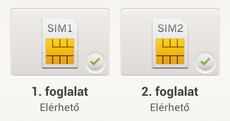

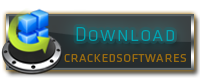


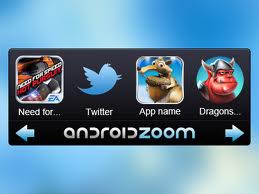


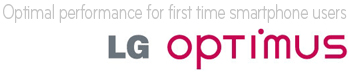








 ), és a mikrokapcsolók már időszerű cseréjén, a megsárgult borításon, ill. a fáradó görgőn kívül semmi, de semmi probléma nem volt vele; még az alja is majdhogynem teljesen karcmentes volt.
), és a mikrokapcsolók már időszerű cseréjén, a megsárgult borításon, ill. a fáradó görgőn kívül semmi, de semmi probléma nem volt vele; még az alja is majdhogynem teljesen karcmentes volt.









